Page 1
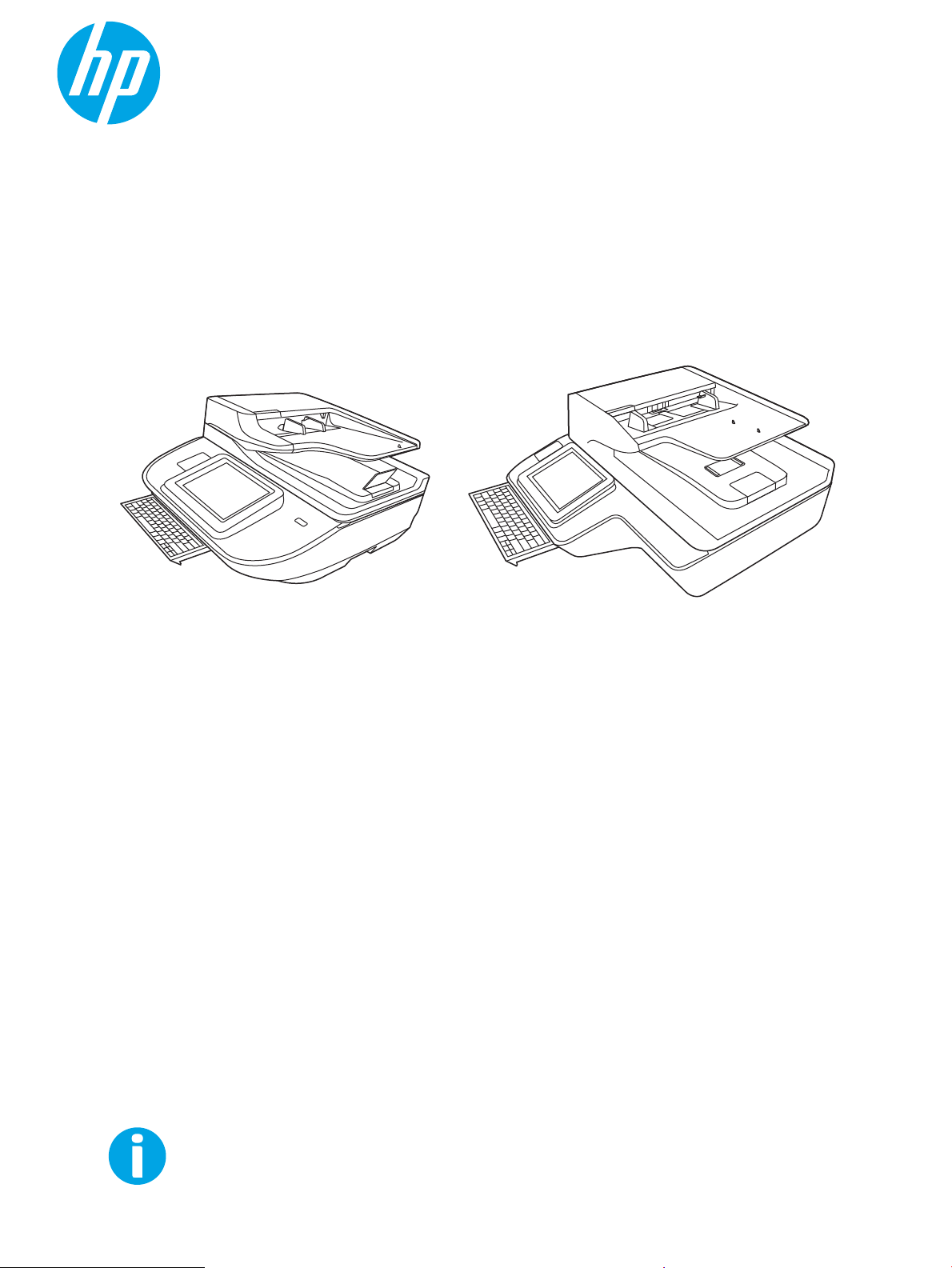
Pracovní stanice pro snímání dokumentů HPDigital Sender
Flow 8500 fn2, skener dokumentů HPScanJet Enterprise
Flow N9120 fn2
www.hp.com/go/DSFlow8500fn2
www.hp.com/support/sjflowN9120fn2
N9120 fn2
Uživatelská příručka
8500 fn2
Page 2
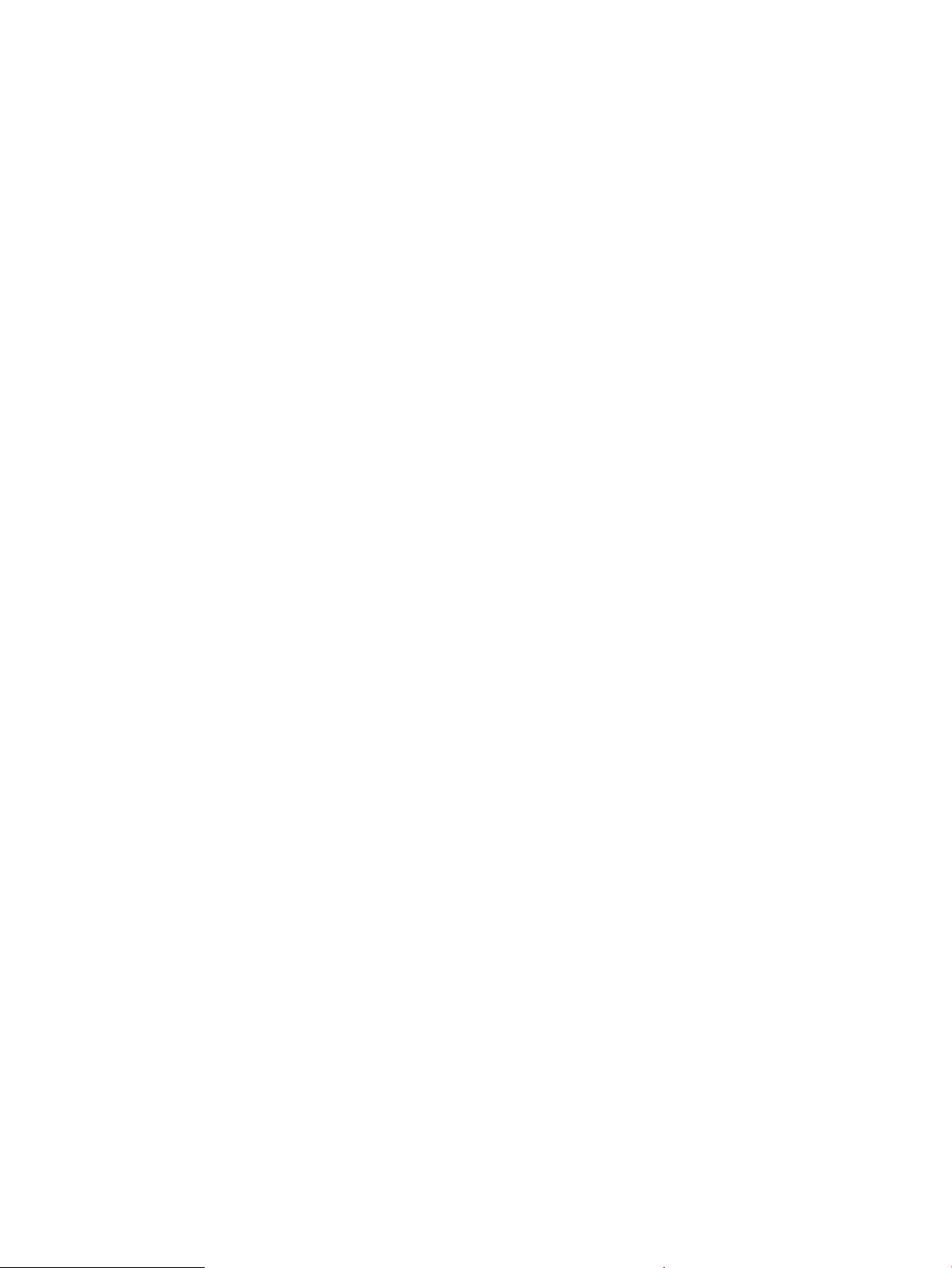
Page 3
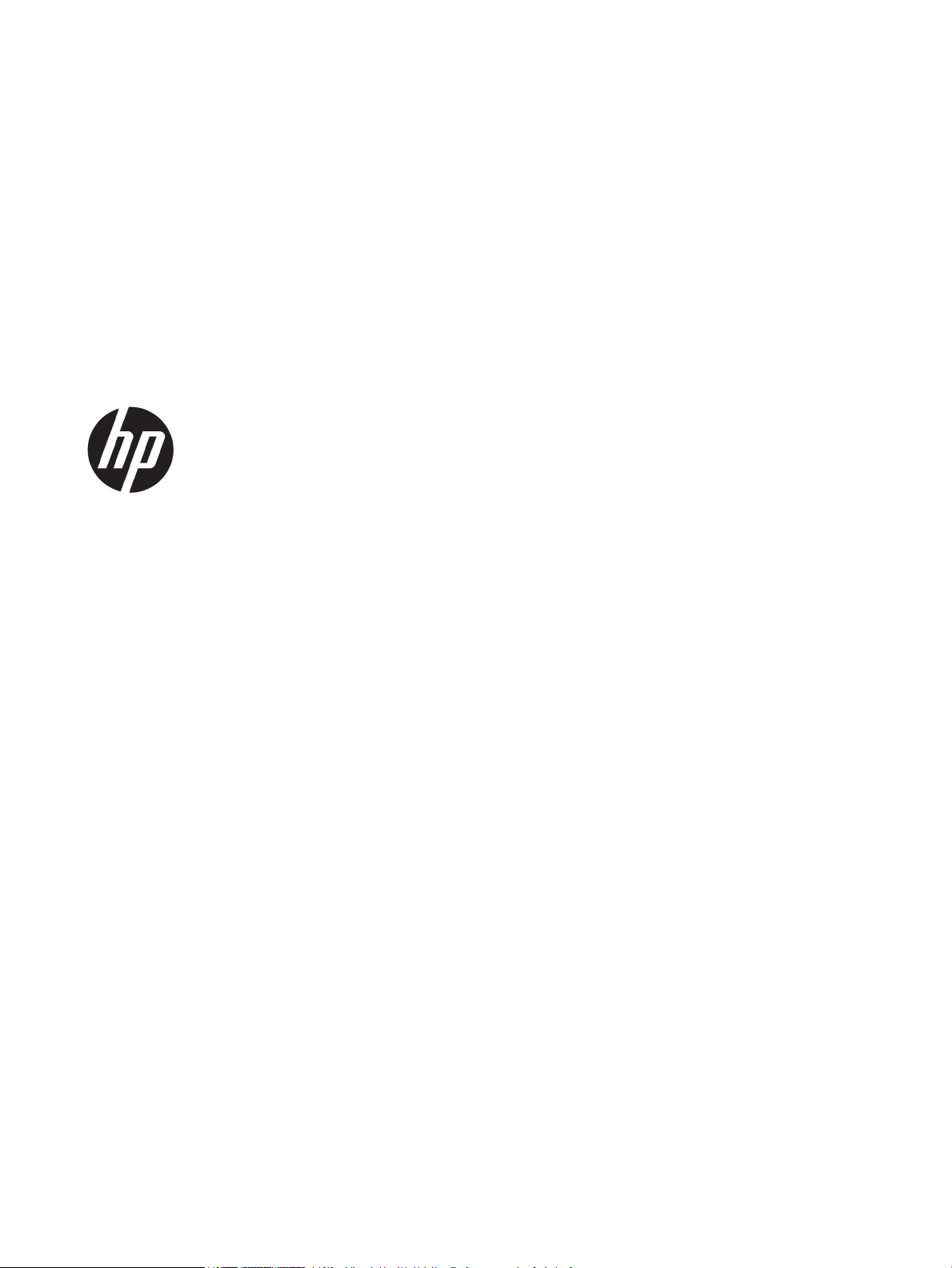
Pracovní stanice pro snímání dokumentů
HP Digital Sender Flow 8500 fn2, skener
dokumentů HP ScanJet Enterprise Flow
N9120 fn2
Uživatelská příručka
Page 4
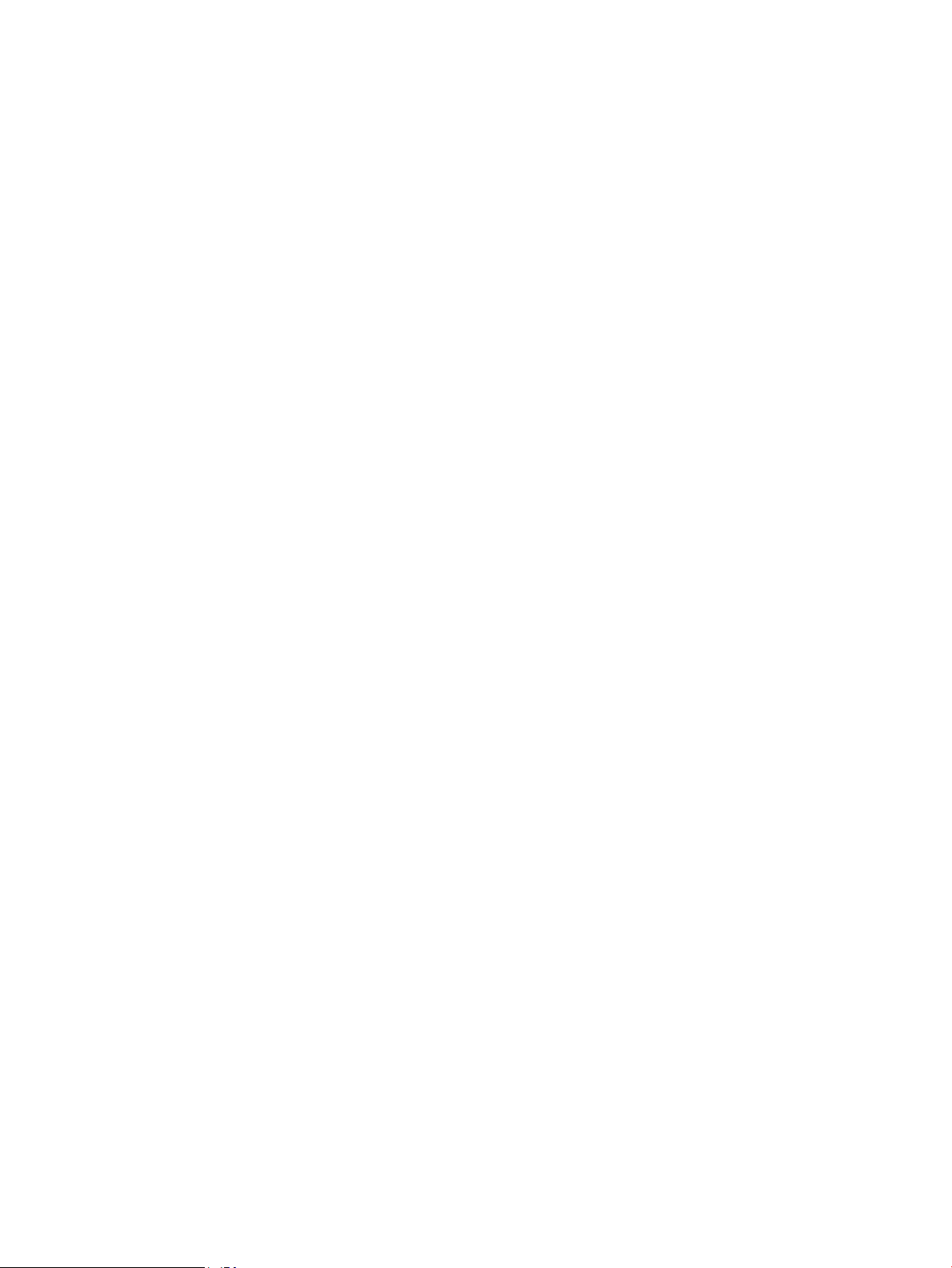
Autorská práva a licence
Ochranné známky
© 2017 Copyright HP Development Company,
L.P.
Kopírování, úpravy nebo překlad bez
předchozího písemného souhlasu jsou
zakázány, s výjimkou oprávnění vyplývajících
z autorského zákona.
Informace obsažené v tomto dokumentu
podléhají změnám bez předchozího upozornění.
Jediná záruka k produktům a službám HP je
určena záručními podmínkami přiloženými
k těmto produktům a službám. Žádné ze zde
uvedených informací nemohou být považovány
za základ pro vznik jakékoli další záruky.
Společnost HP neodpovídá za technické nebo
redakční chyby nebo opomenutí v tomto
dokumentu.
Adobe®, Adobe Photoshop®, Acrobat® a
PostScript
®
jsou ochranné známky společnosti
Adobe Systems Incorporated.
Apple a logo Apple jsou ochranné známky
společnosti Apple Inc. registrované v USA
a dalších zemích/oblastech.
OS X je ochranná známka společnosti Apple Inc.
registrovaná v USA a dalších zemích/oblastech.
AirPrint je ochranná známka společnosti Apple
Inc. registrovaná v USA a dalších zemích/
oblastech.
Google™ je ochranná známka společnosti
Google Inc.
Microsoft® a Windows® jsou registrované
ochranné známky společnosti Microsoft
Corporation v USA.
UNIX® je registrovaná ochranná známka sdružení
Open Group.
Edition 3, 9/2018
Page 5
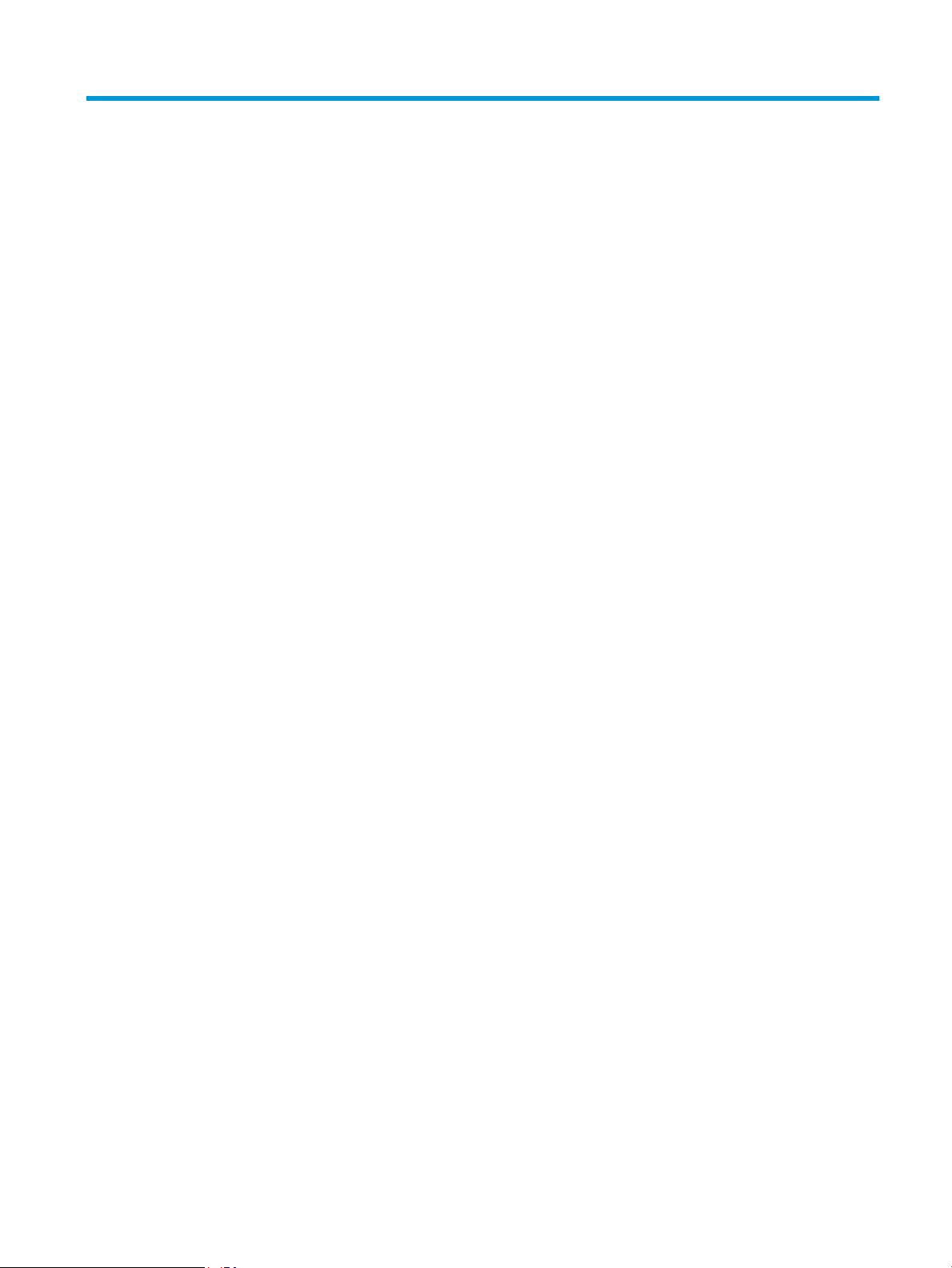
Obsah
1 Přehled produktu ...................................................................................................................................................................................... 1
Zobrazení produktu (pracovní stanice pro snímání dokumentů HP Digital Sender Flow 8500 fn2) ........................... 2
Pohled zepředu .................................................................................................................................................... 2
Pohled zezadu ...................................................................................................................................................... 2
Zobrazení ovládacího panelu ............................................................................................................................. 3
Používání ovládacího panelu ......................................................................................................... 4
Zobrazení produktu (skener dokumentů HP ScanJet Enterprise Flow N9120 fn2) ....................................................... 6
Pohled zepředu .................................................................................................................................................... 6
Pohled zezadu ...................................................................................................................................................... 6
Zobrazení ovládacího panelu ............................................................................................................................. 7
Používání ovládacího panelu ......................................................................................................... 8
Technické údaje o produktu .................................................................................................................................................. 10
Podporované operační systémy (pracovní stanice pro snímání dokumentů HP Digital Sender
Flow 8500 fn2) ................................................................................................................................................... 10
Podporované operační systémy (skener dokumentů HP ScanJet Enterprise Flow N9120 fn2) .......... 10
Rozměry produktu (pracovní stanice pro snímání dokumentů HP Digital Sender Flow 8500 fn2) ..... 11
Rozměry produktu (Skener dokumentů HP ScanJet Enterprise Flow N9120 fn2) ................................. 11
Spotřeba energie, elektrické technické údaje a zvukové emise ................................................................. 12
Rozsah provozního prostředí (pracovní stanice pro snímání dokumentů HP Digital Sender Flow
8500 fn2) ............................................................................................................................................................ 12
Rozsah provozního prostředí (skener dokumentů HP ScanJet Enterprise Flow N9120 fn2) ............... 12
Nastavení hardwaru produktu a instalace softwaru ........................................................................................................ 14
Nastavení hardwaru .......................................................................................................................................... 14
Získání aktualizací softwaru ............................................................................................................................ 14
Software skeneru (Windows) ............................................................................................................................................... 15
Software HP Scan .............................................................................................................................................. 15
Rozhraní TWAIN ................................................................................................................................................. 15
ISIS ....................................................................................................................................................................... 15
WIA ....................................................................................................................................................................... 15
Nastavení režimu spánku a automatického vypnutí ........................................................................................................ 16
CSWW iii
Page 6
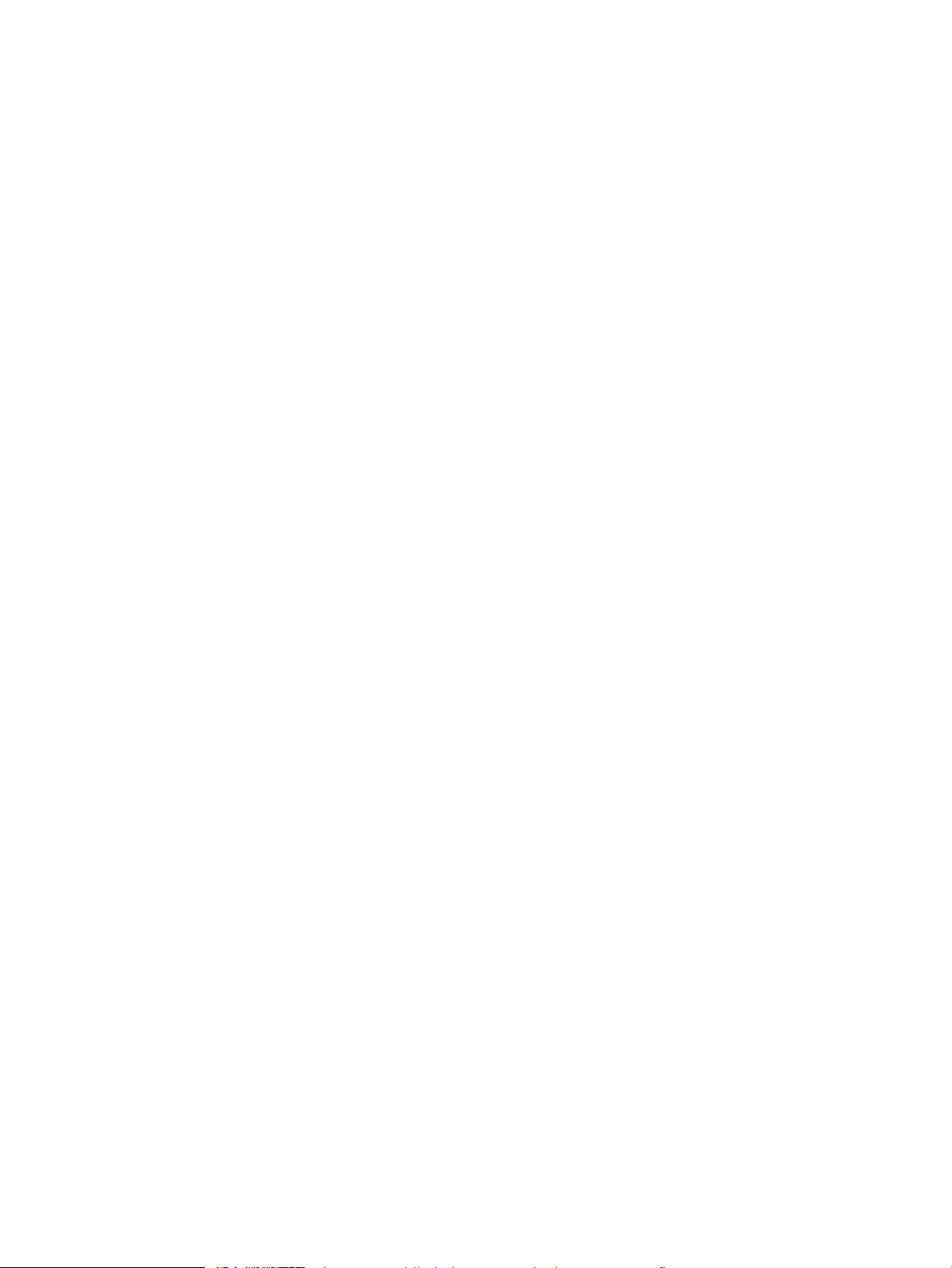
2 Používání skeneru .................................................................................................................................................................................. 17
Nastavení skeneru ................................................................................................................................................................. 18
Nastavení skenování do e-mailu ..................................................................................................................... 18
Úvod ................................................................................................................................................ 18
Než začnete ................................................................................................................................... 18
Krok 1: Přístup k integrovanému webovému serveru HP (EWS) ........................................... 19
Krok 2: Kongurace nastavení identikace v síti ...................................................................... 19
Krok 3: Nakongurujte funkci odeslání na e-mail ................................................................... 20
První metoda: Základní kongurace pomocí průvodce nastavením e-
mailu ........................................................................................................................... 20
Druhá metoda: Pokročilá kongurace pomocí funkce Nastavení e-mailu ...... 24
Krok 4: Nakongurujte rychlá nastavení (volitelné) ................................................................ 28
Krok 5: Nastavte odeslání na e-mail pomocí aplikace Oice 365 Outlook (volitelně) ....... 29
Úvod ........................................................................................................................... 29
Kongurace serveru SMTP odchozí pošty k odesílání e-mailů z účtu
Oice 365 Outlook ................................................................................................... 29
Nastavení funkce Skenování do faxu .............................................................................................................. 32
Krok 1: Přístup k integrovanému webovému serveru HP ...................................................... 32
Krok 2: Nastavení funkce Skenování do faxu ............................................................................ 32
Nastavení skenování do síťové složky ............................................................................................................ 33
Úvod ................................................................................................................................................ 33
Než začnete ................................................................................................................................... 33
Krok 1: Přístup k integrovanému webovému serveru HP ...................................................... 33
Krok 2: Nastavení skenování do síťové složky .......................................................................... 34
První metoda: Použití průvodce skenování do síťové složky ............................ 34
Druhá metoda: Použití funkce Nastavení skenování do síťové složky ............. 35
Nastavení funkce Skenování na jednotku USB .............................................................................................. 44
Úvod ................................................................................................................................................ 44
Krok 1: Přístup k integrovanému webovému serveru HP ...................................................... 44
Krok 2: Povolení funkce Skenování na jednotku USB .............................................................. 45
Krok 3: Nakongurujte rychlá nastavení (volitelné) ................................................................ 45
Výchozí nastavení skenování pro nastavení skenování na jednotku USB ............................ 46
Výchozí nastavení souboru pro nastavení ukládání na zařízení USB ................................... 47
Nastavení funkce Skenovat na server SharePoint® ..................................................................................... 48
Úvod ................................................................................................................................................ 48
Než začnete ................................................................................................................................... 48
Krok 1: Přístup k integrovanému webovému serveru HP (EWS) ........................................... 48
Krok 2: Povolte skenování na server SharePoint® a vytvořte rychlé nastavení
Skenovat na server SharePoint .................................................................................................. 49
Skenování souboru a jeho přímé uložení do služby Microsoft® SharePoint ........................ 51
Nastavení rychlého nastavení skenování a možnosti ukládání na server SharePoint® .... 52
iv CSWW
Page 7
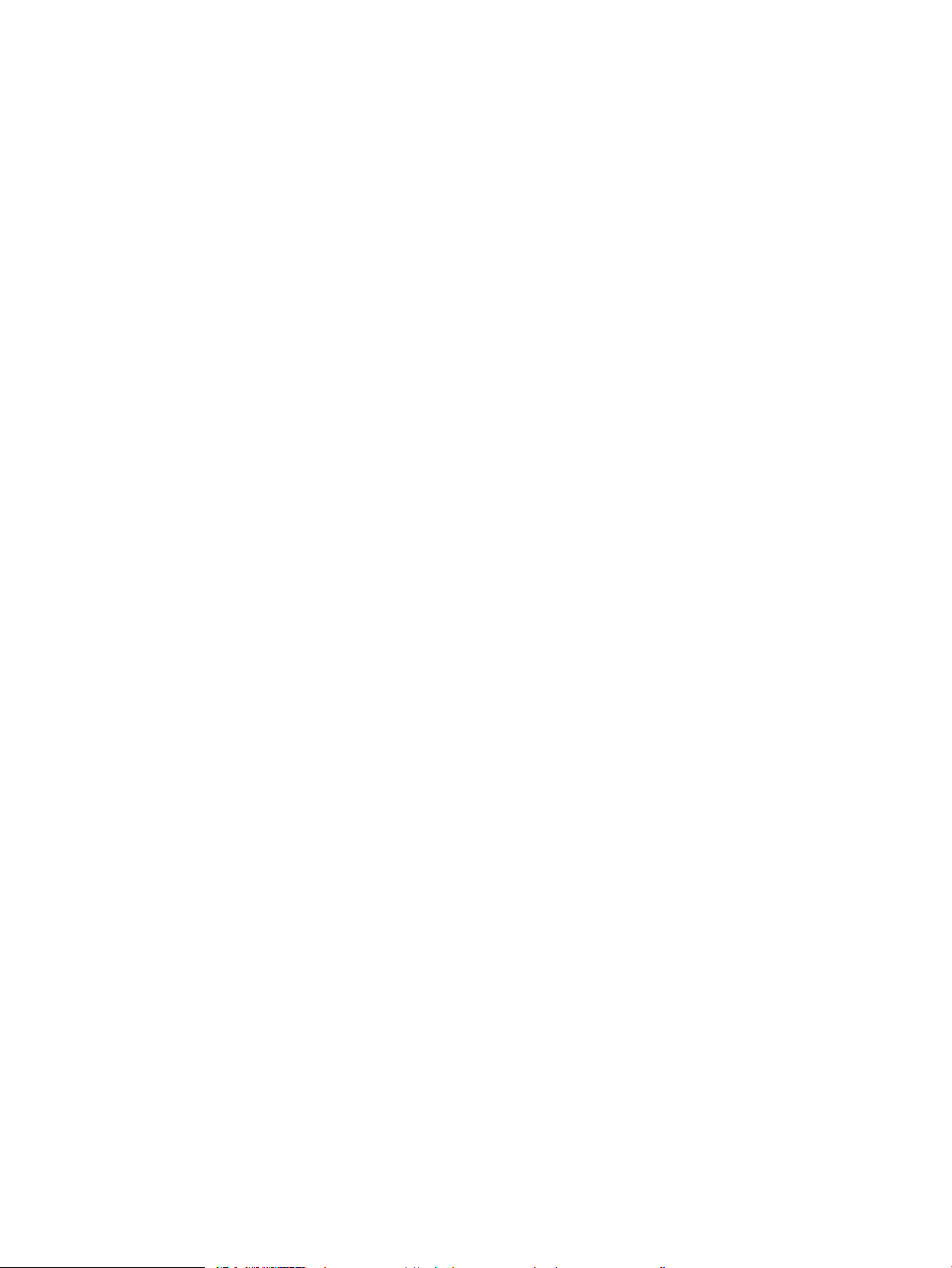
Vytvoření rychlých nastavení ........................................................................................................................... 53
Úvod ................................................................................................................................................ 53
Krok 1: Přístup k integrovanému webovému serveru HP (EWS) ........................................... 54
Krok 2: Přidejte a spravujte Rychlá nastavení .......................................................................... 54
Přidání Rychlého nastavení .................................................................................... 54
Úprava rychlého nastavení ..................................................................................... 55
Kopírování rychlého nastavení ............................................................................... 56
Odebrání rychlého nastavení .................................................................................. 56
Nastavení a možnosti rychlého nastavení ........................................................... 57
Vkládání předloh .................................................................................................................................................................... 61
Tipy pro vkládání dokumentů .......................................................................................................................... 61
Podporované formáty a typy papíru .............................................................................................................. 62
Vkládání papíru do vstupního zásobníku automatického podavače dokumentů (ADF) ........................ 63
Úvod ................................................................................................................................................ 63
Vyžadované pokyny před vložením dokumentů ..................................................................... 64
Postup při vkládání dokumentů ................................................................................................. 64
Vkládání dokumentů stejné velikosti ......................................................................................... 65
Vkládání dokumentů na sklo skeneru ............................................................................................................ 65
Provedení úlohy skenování ................................................................................................................................................... 67
Odeslání naskenovaného dokumentu na jednu či více e-mailových adres .............................................. 67
Úvod ................................................................................................................................................ 67
Skenování a odeslání dokumentu do e-mailu .......................................................................... 67
Skenování do faxu ............................................................................................................................................. 69
Úvod ................................................................................................................................................ 69
Skenování do faxu ......................................................................................................................... 69
Skenování a odeslání do síťové složky ........................................................................................................... 70
Úvod ................................................................................................................................................ 70
Skenování a uložení dokumentu do síťové složky ................................................................... 70
Skenování a odeslání na jednotku USB ash ................................................................................................ 72
Úvod ................................................................................................................................................ 72
Naskenování a uložení dokumentu na jednotku USB ............................................................. 72
Další možnosti při skenování ........................................................................................................................... 73
Obchodní řešení HP JetAdvantage .................................................................................................................. 75
Další úlohy skenování ....................................................................................................................................... 76
Používání softwaru pro skenování (Windows) ................................................................................................................... 77
Skenování do obrázku ...................................................................................................................................... 77
Skenování do souboru PDF .............................................................................................................................. 77
Skenování textu s možností úpravy (OCR) .................................................................................................... 78
Skenování do e-mailu ....................................................................................................................................... 78
Skenování do cloudu ......................................................................................................................................... 78
Skenování velmi dlouhých dokumentů .......................................................................................................... 78
CSWW v
Page 8
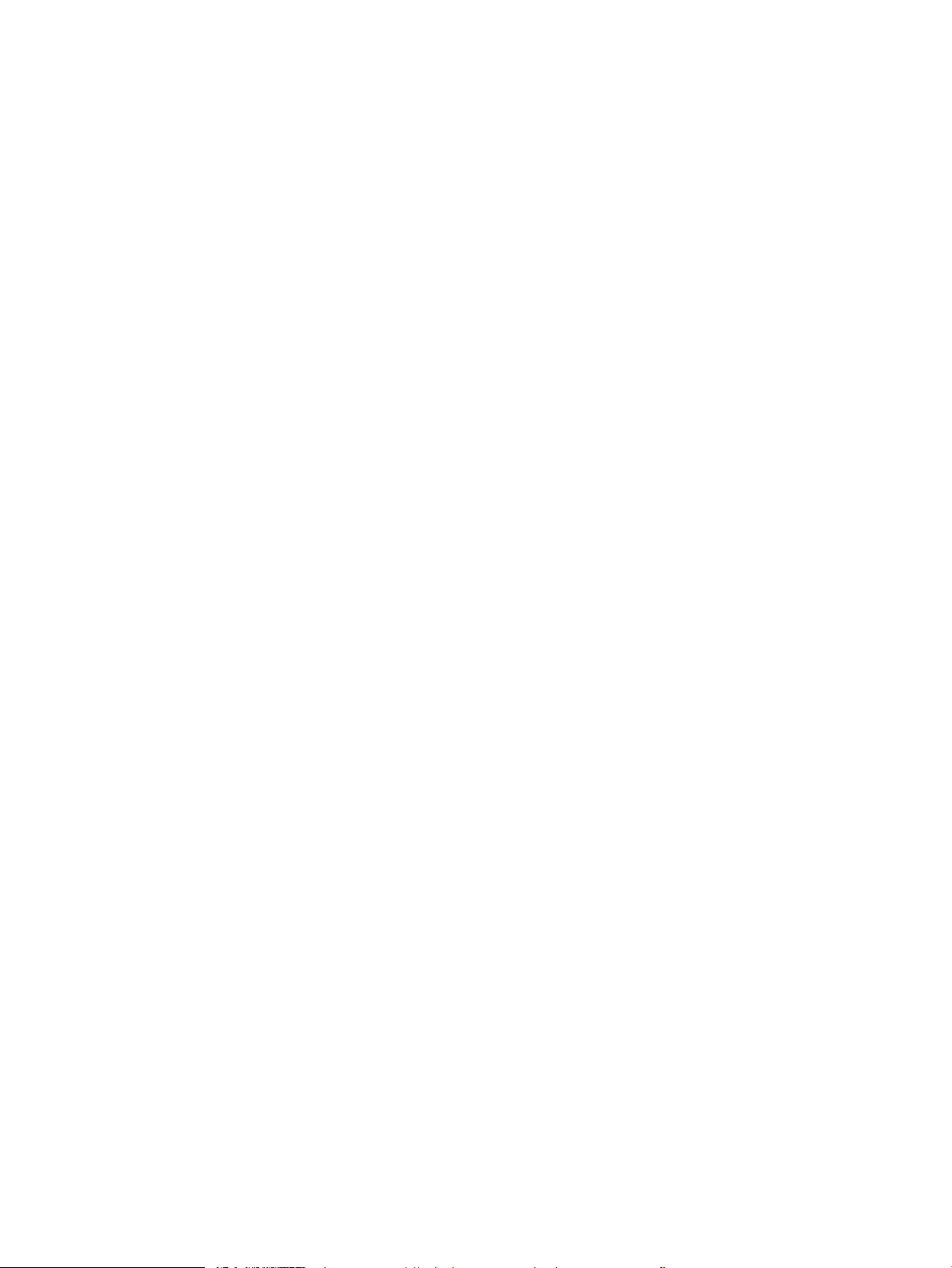
Detekce podání více stránek ............................................................................................................................ 78
Běžné skenování ................................................................................................................................................ 79
Odltrování barev z dokumentu (odstranění barev) .................................................................................... 79
Automatická detekce barev ............................................................................................................................. 79
Automatické vyrovnání skenovaných snímků ............................................................................................... 80
Skenování pomocí jiného softwaru pro skenování ....................................................................................... 80
Používání softwaru pro skenování (OS X) .......................................................................................................................... 81
Mobilní skenování ................................................................................................................................................................... 82
Rady ke skenování ................................................................................................................................................................. 83
Optimalizace rychlostí skenování a zpracování úloh ................................................................................... 83
3 Péče a údržba .......................................................................................................................................................................................... 85
Čištění zařízení ........................................................................................................................................................................ 86
Vyčistění skenovacích pruhů ............................................................................................................................ 86
Čištění válců ........................................................................................................................................................ 86
Úvod ................................................................................................................................................ 86
Čištění válců ................................................................................................................................... 87
Instalace příslušenství do konektoru pro integraci hardwaru ......................................................................................... 89
Výměna dílů ............................................................................................................................................................................ 91
Výměna oddělovacích válců a krytu ............................................................................................................... 91
Objednávání spotřebního materiálu a pomůcek pro údržbu skeneru ........................................................................... 93
Objednávka spotřebního materiálu a příslušenství ..................................................................................... 93
Díly pro samoobslužnou opravu zákazníkem ............................................................................................... 93
4 Používání skeneru .................................................................................................................................................................................. 97
Pokročilá kongurace pomocí integrovaného webového serveru HP (EWS) ............................................................... 98
Úvod ..................................................................................................................................................................... 98
Přístup k integrovanému webovému serveru HP (EWS) ............................................................................. 98
Funkce integrovaného webového serveru HP .............................................................................................. 99
Karta Informace ............................................................................................................................. 99
Karta Obecné ............................................................................................................................... 100
Karta Skenování/digitální odesílání .......................................................................................... 100
Karta Fax ...................................................................................................................................... 101
Karta Odstraňování problémů .................................................................................................. 102
Karta Zabezpečení ...................................................................................................................... 102
karta Webové služby HP ............................................................................................................ 103
Karta Připojení do sítě ................................................................................................................ 103
Kongurace nastavení sítě IP ............................................................................................................................................. 105
Omezení záruk při sdílení skeneru ............................................................................................................... 105
Zobrazení nebo změna nastavení sítě ......................................................................................................... 105
Přejmenování skeneru v síti .......................................................................................................................... 105
vi CSWW
Page 9
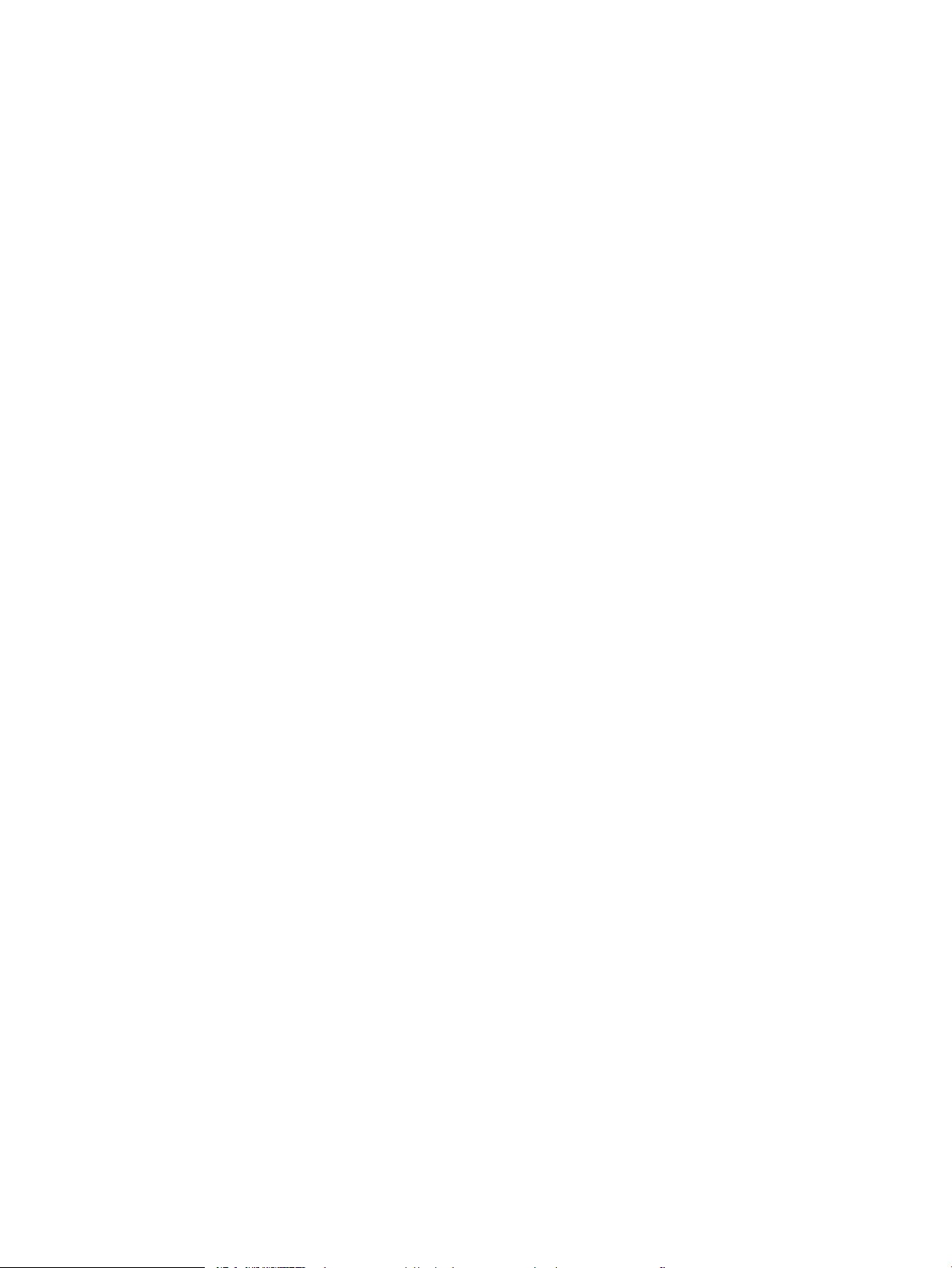
Ruční kongurace parametrů TCP/IP IPv4 pomocí ovládacího panelu ................................................... 106
Ruční kongurace parametrů TCP/IP IPv6 pomocí ovládacího panelu ................................................... 106
Nastavení rychlosti připojení a duplexu ....................................................................................................... 107
Funkce zabezpečení skeneru ............................................................................................................................................. 108
Úvod .................................................................................................................................................................. 108
Bezpečnostní pokyny ..................................................................................................................................... 108
Zabezpečení protokolu IP .............................................................................................................................. 108
Přiřazení hesla správce .................................................................................................................................. 108
Podpora šifrování: Vysoce výkonné zabezpečené pevné disky HP ........................................................ 109
Uzamčení formátoru ...................................................................................................................................... 109
Nastavení úspory energie ................................................................................................................................................... 110
Úvod .................................................................................................................................................................. 110
Nastavení časovače režimu spánku a kongurace skeneru k zajištění spotřeby energie do
2 wattů .............................................................................................................................................................. 110
Nastavení časového plánu režimu spánku ................................................................................................. 110
HP Web Jetadmin ................................................................................................................................................................. 112
HP Digital Sending Software (HP DSS) ............................................................................................................................. 112
Upgrade rmwaru ................................................................................................................................................................ 113
5 Řešení problémů .................................................................................................................................................................................. 115
Další řešení potíží ................................................................................................................................................................. 116
Obnovení výrobního nastavení .......................................................................................................................................... 117
Úvod .................................................................................................................................................................. 117
Způsob 1: Obnovení výrobního nastavení z ovládacího panelu skeneru ............................................... 117
Způsob 2: Obnovení výrobního nastavení z integrovaného webového serveru HP (pouze
zařízení připojená k síti) ................................................................................................................................. 117
Problémy při instalaci skeneru .......................................................................................................................................... 118
Kontrola kabelů ............................................................................................................................................... 118
Odinstalace a opětovná instalace ovladačů a nástrojů skeneru HP ScanJet (Windows) ..................... 118
Potíže s napájením .............................................................................................................................................................. 120
Skener se nedaří zapnout .............................................................................................................................. 120
Skener přerušil činnost nebo se vypnul ...................................................................................................... 120
Skener se vypíná ............................................................................................................................................. 121
Skener nepodává papír nebo dochází k nesprávnému podání .................................................................................... 122
Úvod .................................................................................................................................................................. 122
Skener nepodává papír .................................................................................................................................. 122
Skener podává více listů papíru .................................................................................................................... 122
Uvíznutí papíru, podavač mačká papír, nebo podává více listů papíru ................................................... 123
Odstranění uvíznutého papíru ........................................................................................................................................... 124
Úvod .................................................................................................................................................................. 124
Dochází k častému nebo opakujícímu se uvíznutí papíru? ....................................................................... 124
CSWW vii
Page 10
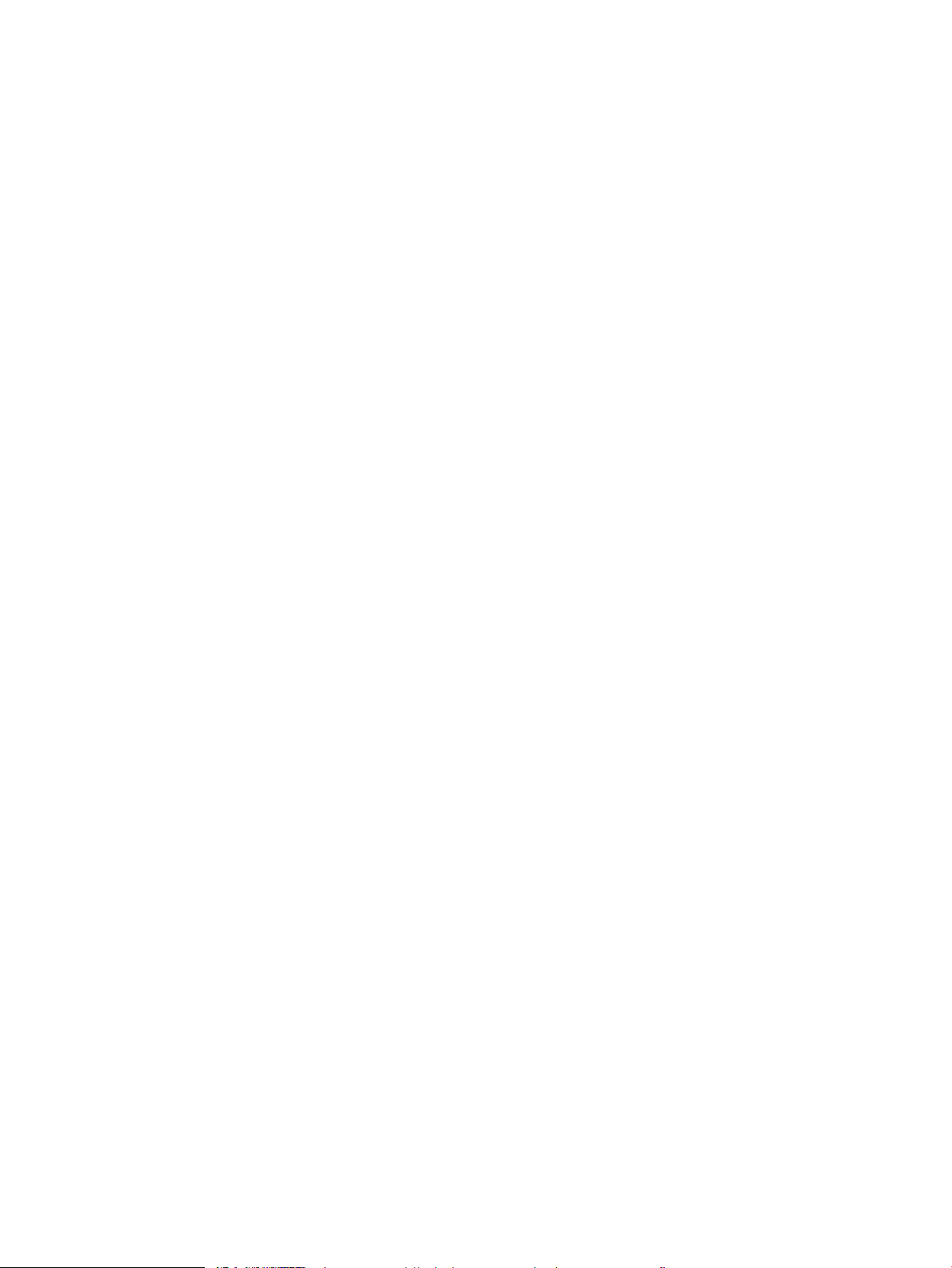
Odstranění papíru uvíznutého v automatickém podavači dokumentů (ADF) ....................................... 124
Zlepšení kvality skenování obrázků .................................................................................................................................. 127
Kontrola nečistot na skenovací ploše skeneru ........................................................................................... 127
Kontrola nastavení rozlišení .......................................................................................................................... 128
Kontrola nastavení barev ............................................................................................................................... 129
Kontrola nastavení úpravy obrazu ............................................................................................................... 129
Optimalizace kvality skenování pro text nebo obrázky ............................................................................ 130
Kontrola nastavení kvality výstupu .............................................................................................................. 130
Čištění podávacích válců a oddělovací podložky automatického podavače dokumentů (ADF) ......... 131
Řešení potíží s kabelovou sítí ............................................................................................................................................. 133
Úvod .................................................................................................................................................................. 133
Špatné fyzické připojení ................................................................................................................................. 133
Počítač nekomunikuje se zařízením ............................................................................................................. 133
Zařízení používá nesprávný odkaz a nastavení duplexní sítě .................................................................. 134
Nové softwarové aplikace mohou způsobovat problémy s kompatibilitou .......................................... 134
Počítač nebo pracovní stanice mohou být nesprávně nastaveny ........................................................... 134
Zařízení je zakázáno nebo jsou ostatní nastavení sítě nesprávná .......................................................... 134
Rejstřík ....................................................................................................................................................................................................... 135
viii CSWW
Page 11
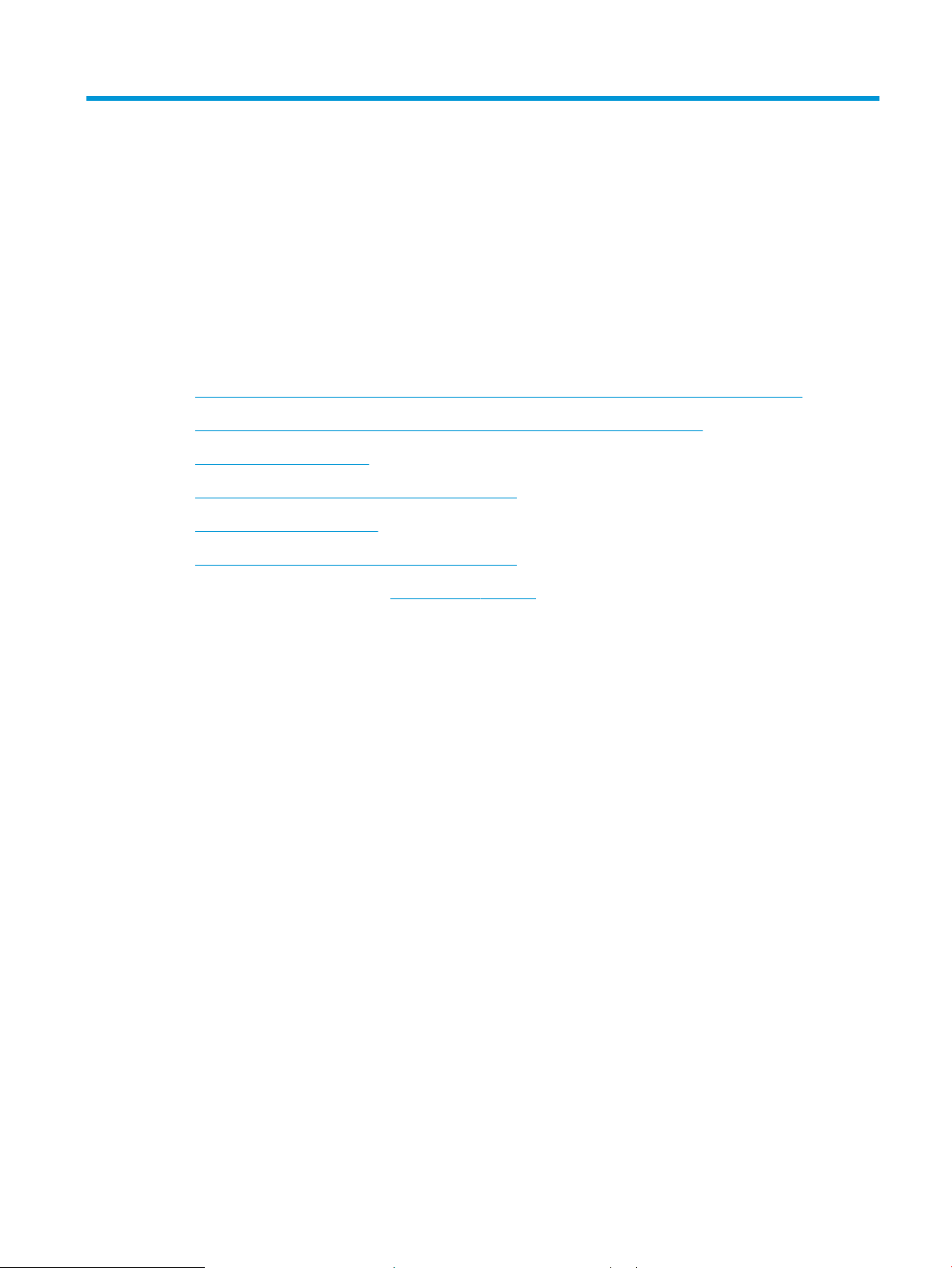
1 Přehled produktu
Tato uživatelská příručka obsahuje důležité informace o pracovní stanici pro snímání dokumentů HP Digital
Sender Flow 8500 fn2 a skeneru dokumentů HP ScanJet Flow N9120 fn2.
●
Zobrazení produktu (pracovní stanice pro snímání dokumentů HP Digital Sender Flow 8500 fn2)
●
Zobrazení produktu (skener dokumentů HP ScanJet Enterprise Flow N9120 fn2)
●
Technické údaje o produktu
●
Nastavení hardwaru produktu a instalace softwaru
●
Software skeneru (Windows)
●
Nastavení režimu spánku a automatického vypnutí
Další informací naleznete na adrese www.hp.com/support/. Klikněte na možnost Řešení potíží. Zadejte název
skeneru (pracovní stanice pro snímání dokumentů HP Digital Sender Flow 8500 fn2 nebo skener dokumentů
HP ScanJet Flow N9120 fn2) a potom klikněte na tlačítko Hledat.
Kompletní podpora vašeho produktu od společnosti HP zahrnuje následující:
●
Instalace a kongurace
●
Osvojování a používání
●
Řešení problémů
●
Stahování aktualizací softwaru
●
Účast ve fórech podpory
●
Vyhledání informací o záruce a předpisech
CSWW 1
Page 12
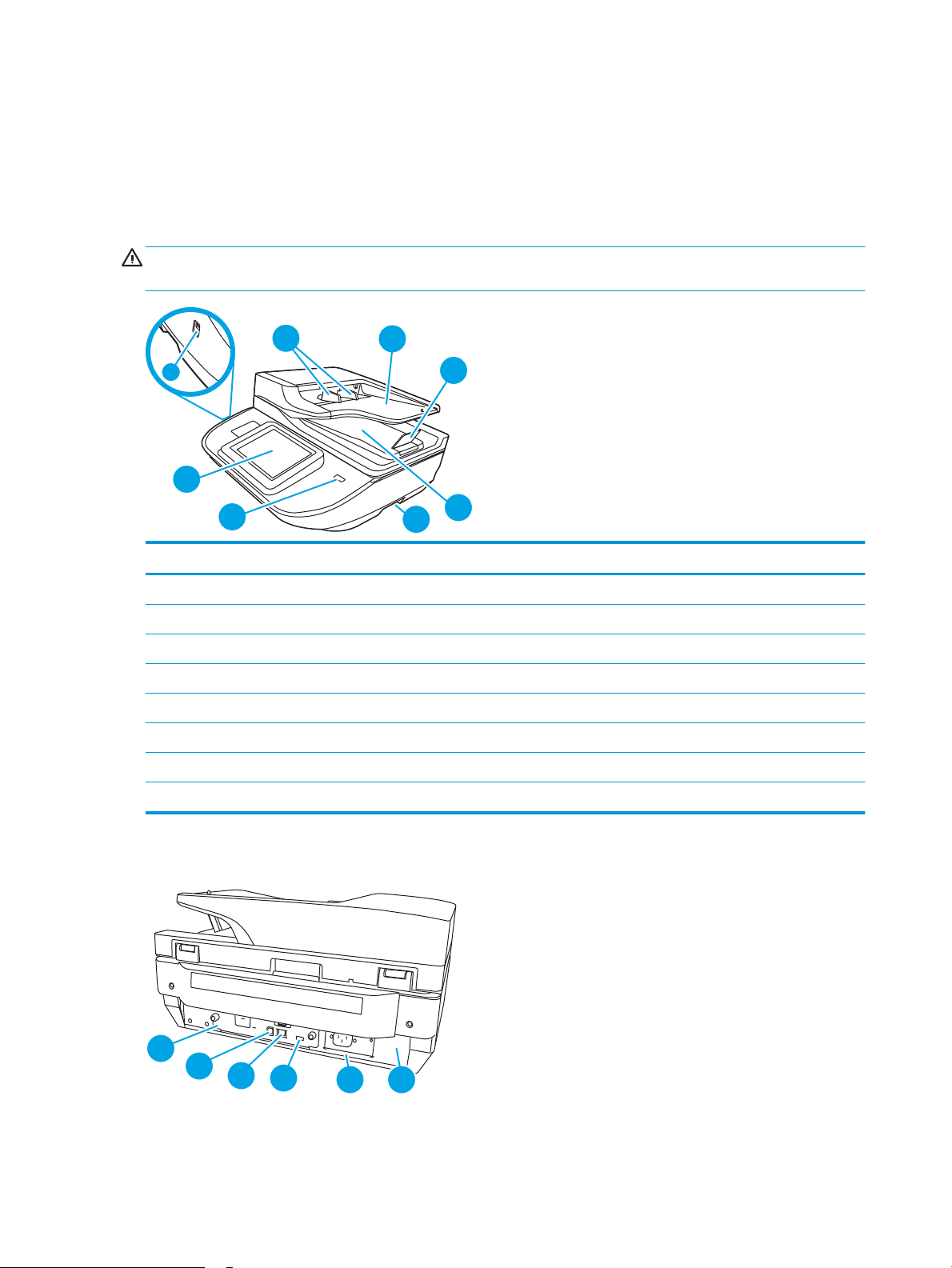
Zobrazení produktu (pracovní stanice pro snímání dokumentů
1
2
3
6
4
5
8
7
2
1
3
4
5
6
HP Digital Sender Flow 8500 fn2)
Tato část popisuje fyzické součásti pracovní stanice pro snímání dokumentů HP Digital Sender Flow 8500 fn2.
Pohled zepředu
UPOZORNĚNÍ: Produkt vždy zvedejte za úchyty. Produkt nezvedejte za klávesnici ani automatický podavač
dokumentů (ADF).
Číslo Popis
1 Vodítka papíru
2 Vstupní zásobník dokumentů
3 Zarážka výstupu
4 Výstupní zásobník dokumentů
5 Úchyty
6 Vypínač
7 Ovládací panel
8 USB port pro přímé použití
Pohled zezadu
2 Kapitola 1 Přehled produktu CSWW
Page 13
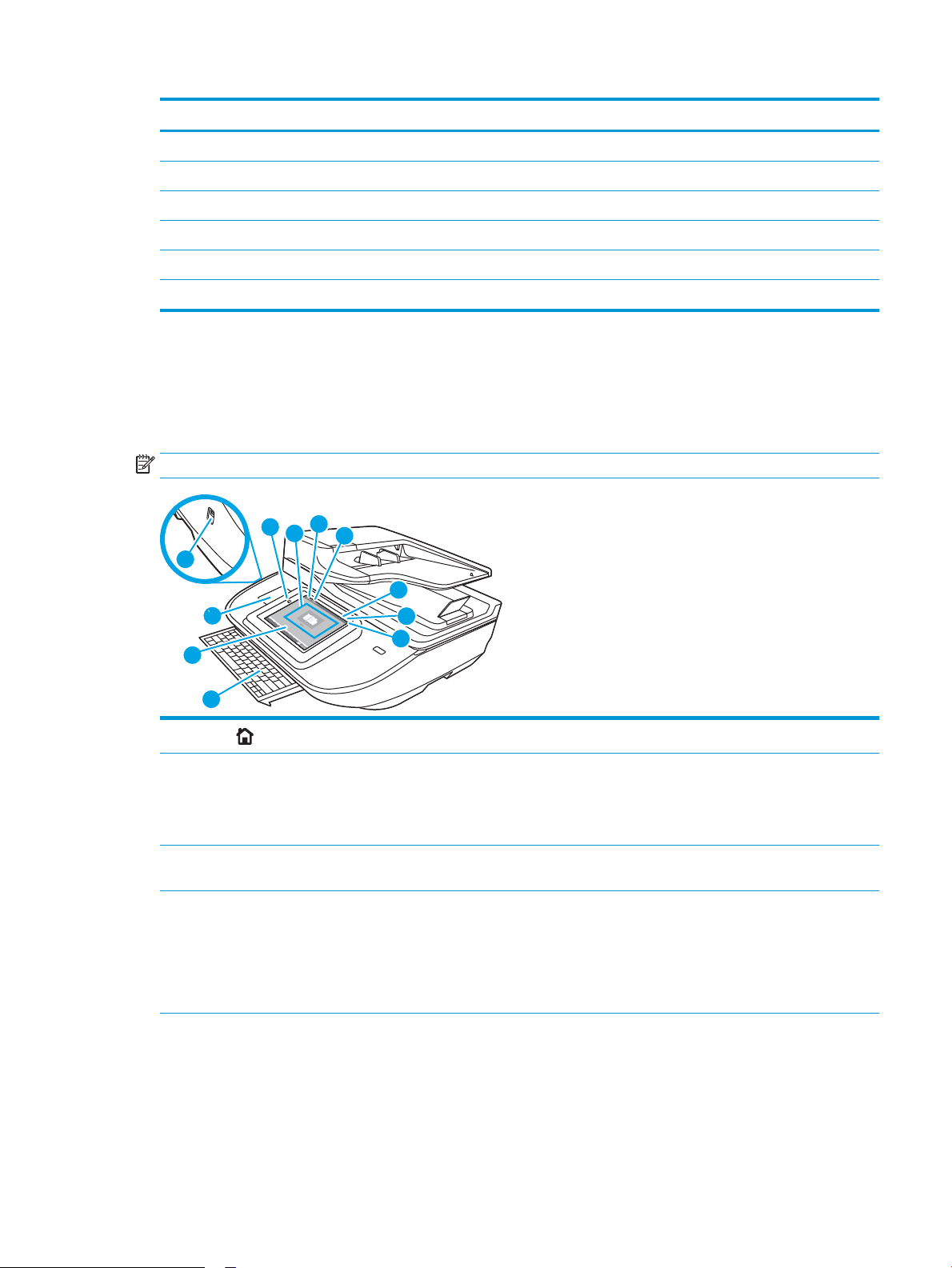
Číslo Popis
11
10
8
7
6
5
1
2
3
4
9
1 Kontrolka LED formátovače
2 Port USB zařízení
3 LAN port
4 Hostitelský port USB
5 Přípojka pro napájení
6 Umístění sériového čísla a čísla produktu
Zobrazení ovládacího panelu
Hlavní obrazovka nabízí přístup k funkcím produktu a indikuje jeho aktuální stav.
Na hlavní obrazovku se můžete kdykoli vrátit volbou tlačítka Domů.
POZNÁMKA: Funkce zobrazené na hlavní obrazovce se mohou lišit v závislosti na konguraci produktu.
1
Domů
2 Oblast aplikací Volbou ikony Skenovat otevřete příslušnou aplikaci. Chcete-li získat přístup k více aplikacím, potáhněte
3 Resetovat Volbou možnosti Resetovat zrušíte změny, aktivujete zařízení ze stavu pozastavení, zobrazíte skryté
4 Přihlásit nebo Odhlásit Volbou možnosti Přihlásit získáte přístup k zabezpečeným funkcím.
Volbou tlačítka Domů se vrátíte na hlavní obrazovku.
prstem po obrazovce stranou.
POZNÁMKA: Nabídka dostupných aplikací není u všech produktů stejná. Správce může
nakongurovat, které aplikace se zobrazují, a pořadí, ve kterém se zobrazují.
chyby a obnovíte výchozí nastavení (včetně jazyka a rozložení klávesnice).
Volbou možnosti Odhlásit se od produktu odhlásíte. Produkt obnoví všechny možnosti na výchozí
nastavení.
POZNÁMKA: Tato možnost se zobrazí pouze v případě, že správce nakonguroval produkt tak, aby
pro přístup k funkcím vyžadoval oprávnění.
CSWW Zobrazení produktu (pracovní stanice pro snímání dokumentů HP Digital Sender Flow 8500 fn2) 3
Page 14
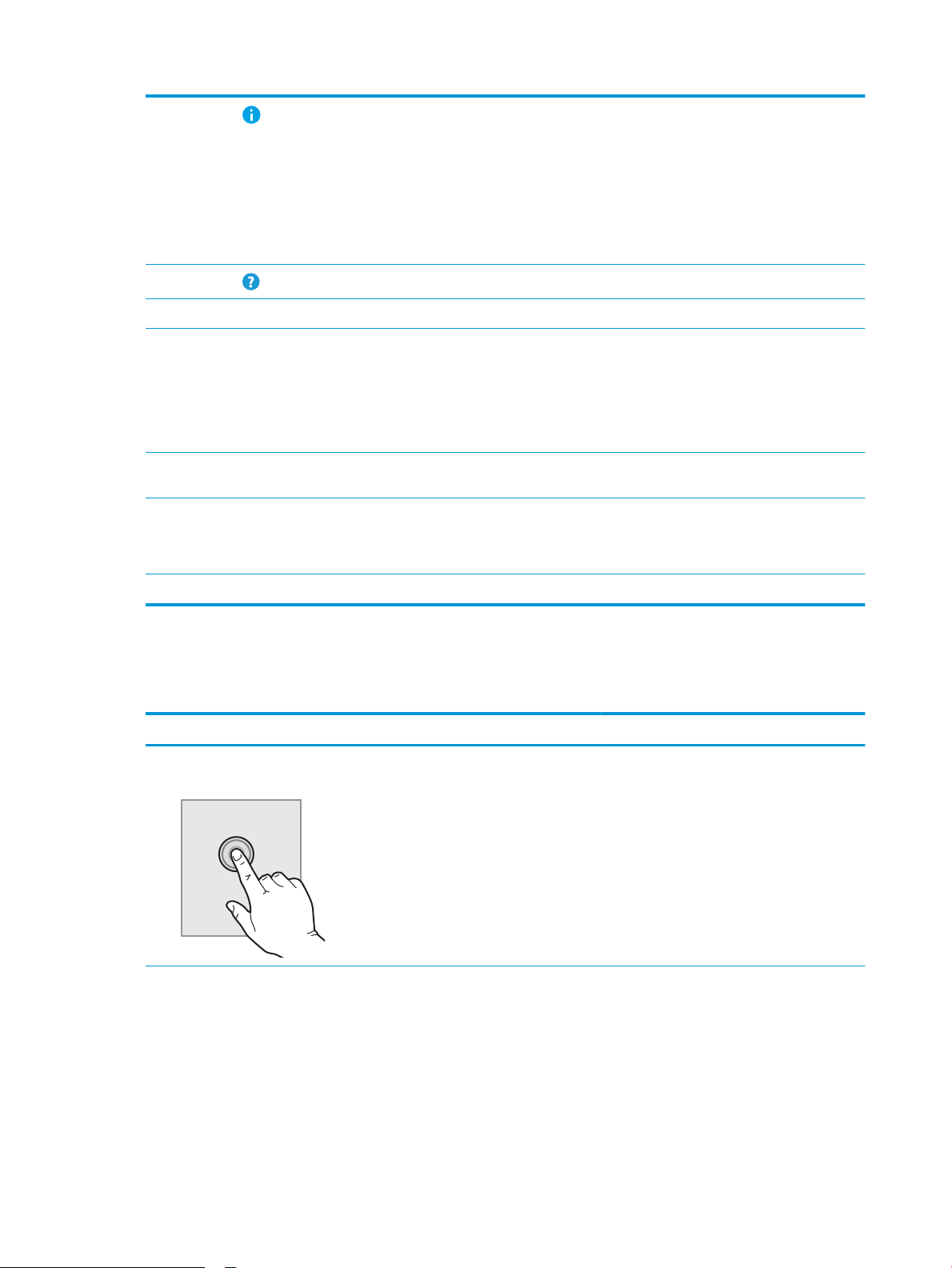
5
Informace
Volbou možnosti Informace otevřete obrazovku, díky které můžete přistoupit k několika typům
informací o produktu. Volbou možností v dolní části obrazovky zobrazíte následující informace:
●
Jazyk zobrazení: Změní nastavení jazyka pro relaci aktuálního uživatele.
●
Režim spánku: Přepne zařízení do režimu spánku.
●
Ethernet: Zobrazí nebo změní nastavení připojení Ethernet.
●
Webové služby HP
6
Nápověda
7 Aktuální čas Zobrazuje aktuální čas.
8 Klávesnice Tento produkt zahrnuje zasunovací klávesnici. Klávesy jsou namapovány podle příslušného jazyka
9 Indikátor stránky hlavní
obrazovky
10 Konektor pro integraci
hardwaru (HIP)
11 Přímý tisk z portu USB Připojíte-li jednotku USB ash, můžete skenovat bez počítače nebo aktualizovat rmware produktu.
Používání ovládacího panelu
Ovládací panel s dotykovým displejem můžete používat následujícími způsoby.
Akce Popis Příklad
Volbou možnosti Nápověda otevřete systém integrované nápovědy nebo webové služby HP.
stejně, jako je namapována virtuální klávesnice na dotykové obrazovce produktu. Vždy, když se
rozložení klávesnice pro virtuální klávesnici změní, namapují se klávesy na fyzické klávesnici tak, aby
odpovídaly novému nastavení.
POZNÁMKA: V některých zemích se produkt dodává se samolepicím překrytím klávesnice, aby bylo
možné klávesy přizpůsobit jiným jazykům.
Zobrazuje počet stránek na hlavní obrazovce nebo v aplikaci. Aktuální stránka je zvýrazněna. Mezi
stránkami lze přecházet potáhnutím prstu stranou.
POZNÁMKA: Správce musí tento port před použitím funkcí skenování povolit. Upgrade rmwaru
nevyžaduje povolit port.
Pro připojení příslušenství a zařízení od jiných výrobců.
Dotyk (stisknutí) Při volbě položky nebo otevírání nabídky vyberte
na displeji příslušnou položku. Při procházení
nabídkami můžete krátkým klepnutím na displej
zastavit posouvání.
Volbou ikony Nastavení otevřete aplikaci
Nastavení.
4 Kapitola 1 Přehled produktu CSWW
Page 15
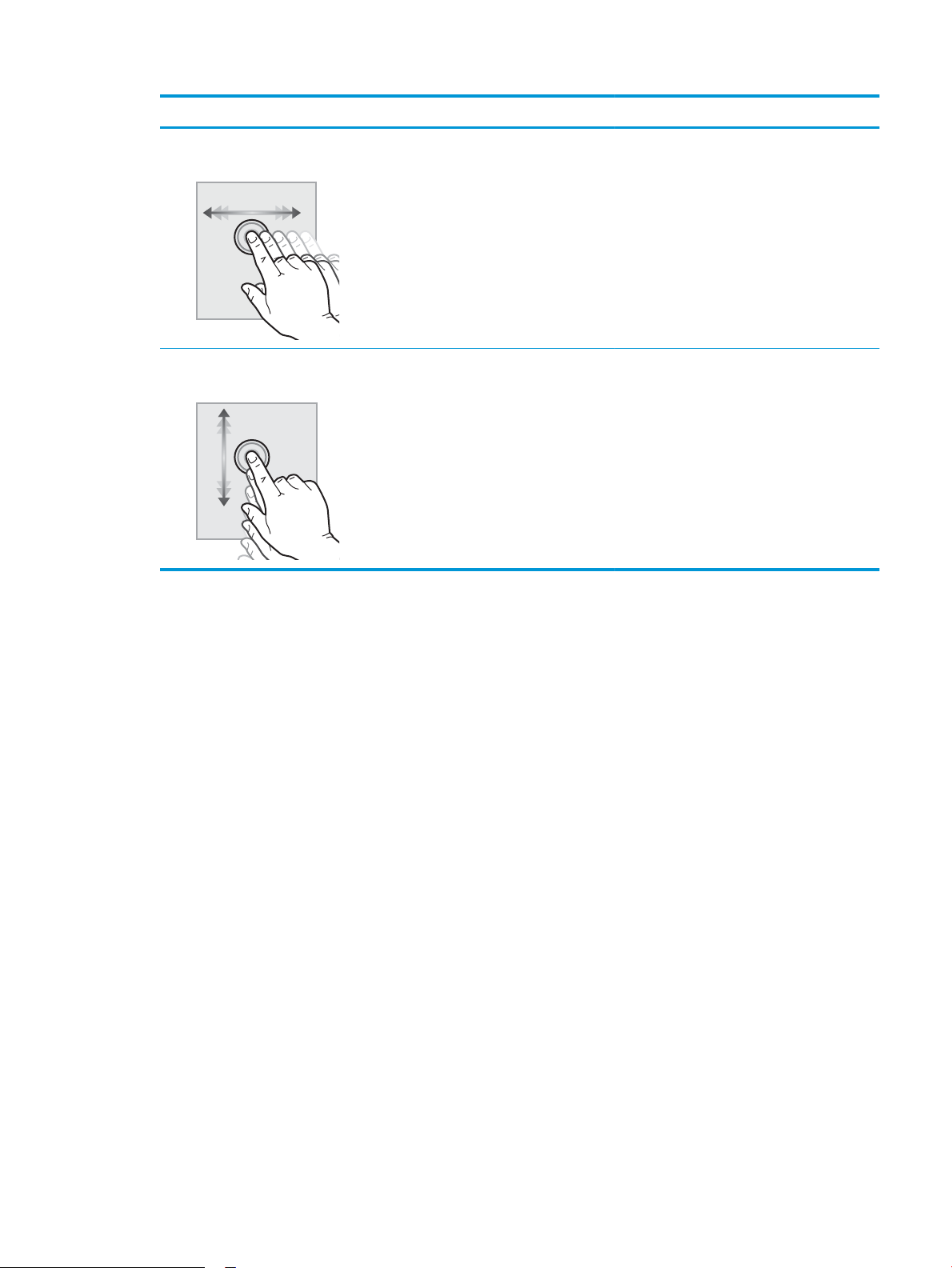
Akce Popis Příklad
Potáhnutí prstem Dotkněte se displeje a poté vodorovným
pohybem prstu posouvejte obrazovku do strany.
Posouvání Dotkněte se displeje a poté svislým pohybem
prstu posouvejte obrazovku nahoru a dolů. Při
procházení nabídkami můžete zastavit
posouvání krátkým klepnutím na displej.
Posunujte prstem, dokud se nezobrazí aplikace
Nastavení.
Procházejte aplikací Nastavení.
CSWW Zobrazení produktu (pracovní stanice pro snímání dokumentů HP Digital Sender Flow 8500 fn2) 5
Page 16
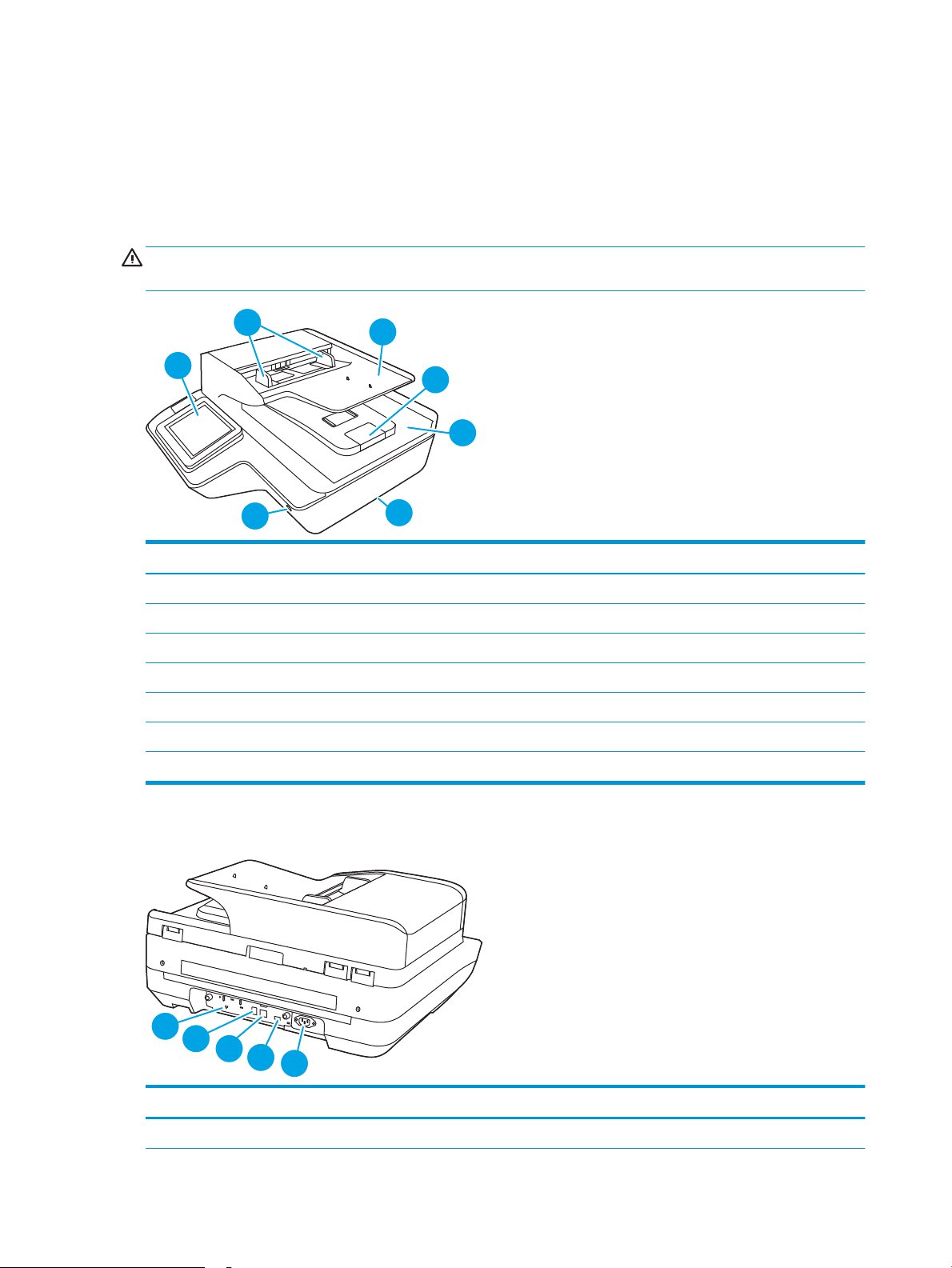
Zobrazení produktu (skener dokumentů HP ScanJet Enterprise Flow
2
3
4
5
7
1
6
1
2
3
4
5
N9120 fn2)
Tato část popisuje fyzické součásti skeneru dokumentů HP ScanJet Enterprise Flow N9120 fn2.
Pohled zepředu
UPOZORNĚNÍ: Produkt vždy zvedejte za základnu. Produkt nezvedejte za klávesnici ani automatický podavač
dokumentů (ADF).
Číslo Popis
1 Ovládací panel
2 Vodítka papíru
3 Vstupní zásobník dokumentů
4 Zarážka výstupu
5 Výstupní zásobník dokumentů
6 Úchyty
7 Vypínač
Pohled zezadu
Číslo Popis
1 Kontrolka LED formátovače
6 Kapitola 1 Přehled produktu CSWW
Page 17
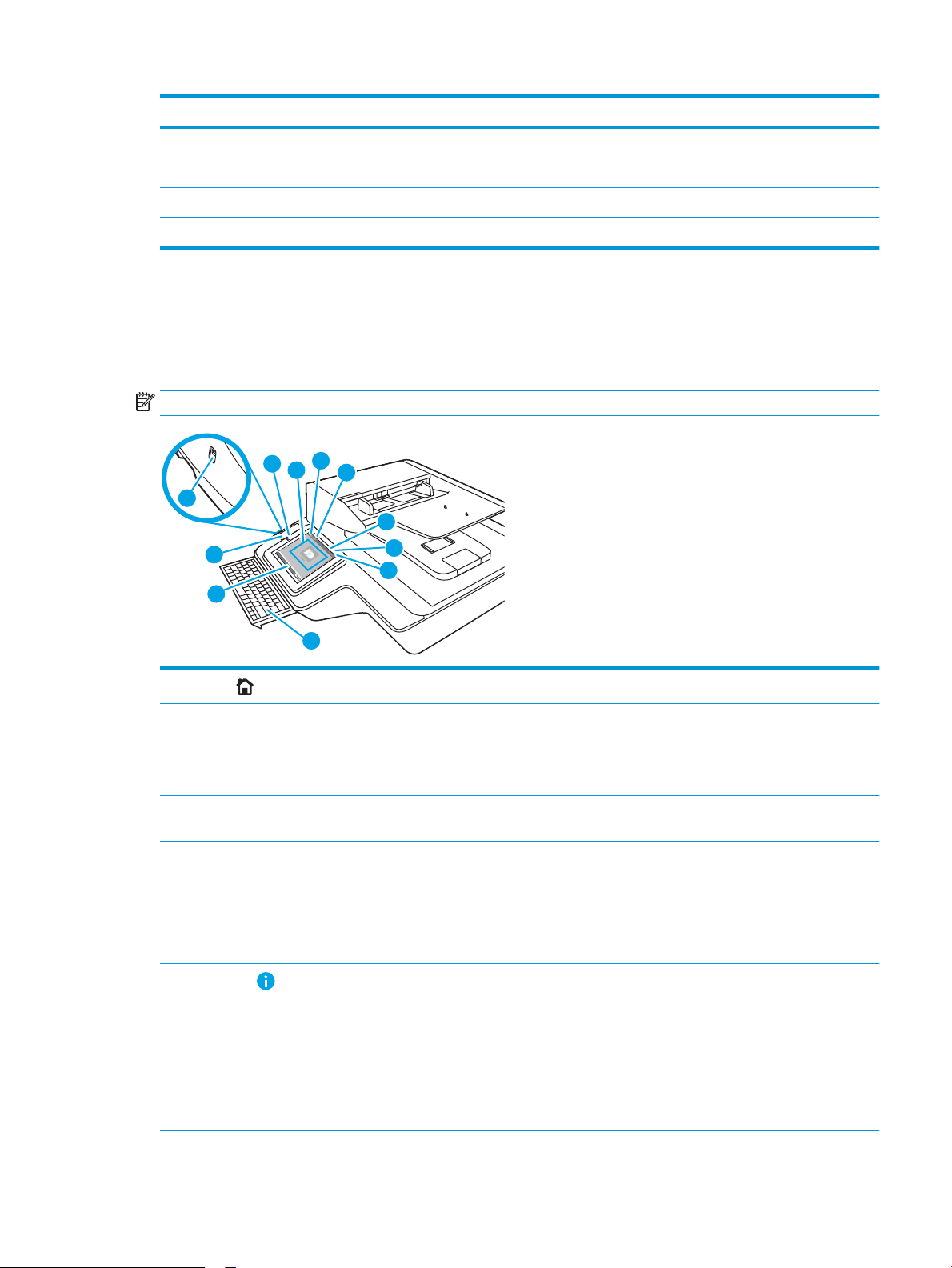
Číslo Popis
11
9
6
7
5
1
2
3
4
10
8
2 Port USB zařízení
3 LAN port
4 Hostitelský port USB
5 Umístění přípojky pro napájení / sériového čísla a čísla produktu
Zobrazení ovládacího panelu
Hlavní obrazovka nabízí přístup k funkcím produktu a indikuje jeho aktuální stav.
Na hlavní obrazovku se můžete kdykoli vrátit volbou tlačítka Domů.
POZNÁMKA: Funkce zobrazené na hlavní obrazovce se mohou lišit v závislosti na konguraci produktu.
1
Domů
2 Oblast aplikací Volbou ikony Skenovat otevřete příslušnou aplikaci. Chcete-li získat přístup k více aplikacím, potáhněte
3 Resetovat Volbou možnosti Resetovat zrušíte změny, aktivujete zařízení ze stavu pozastavení, zobrazíte skryté
4 Přihlásit nebo Odhlásit Volbou možnosti Přihlásit získáte přístup k zabezpečeným funkcím.
5
Informace
Volbou tlačítka Domů se vrátíte na hlavní obrazovku.
prstem po obrazovce stranou.
POZNÁMKA: Nabídka dostupných aplikací není u všech produktů stejná. Správce může
nakongurovat, které aplikace se zobrazují, a pořadí, ve kterém se zobrazují.
chyby a obnovíte výchozí nastavení (včetně jazyka a rozložení klávesnice).
Volbou možnosti Odhlásit se od produktu odhlásíte. Produkt obnoví všechny možnosti na výchozí
nastavení.
POZNÁMKA: Tato možnost se zobrazí pouze v případě, že správce nakonguroval produkt tak, aby
pro přístup k funkcím vyžadoval oprávnění.
Volbou možnosti Informace otevřete obrazovku, pomocí které můžete přistoupit k několika typům
informací o produktu. Volbou možností v dolní části obrazovky zobrazíte následující informace:
●
Jazyk zobrazení: Změní nastavení jazyka pro relaci aktuálního uživatele.
●
Režim spánku: Přepne zařízení do režimu spánku.
●
Ethernet: Zobrazí nebo změní nastavení připojení Ethernet.
●
Webové služby HP
CSWW Zobrazení produktu (skener dokumentů HP ScanJet Enterprise Flow N9120 fn2) 7
Page 18
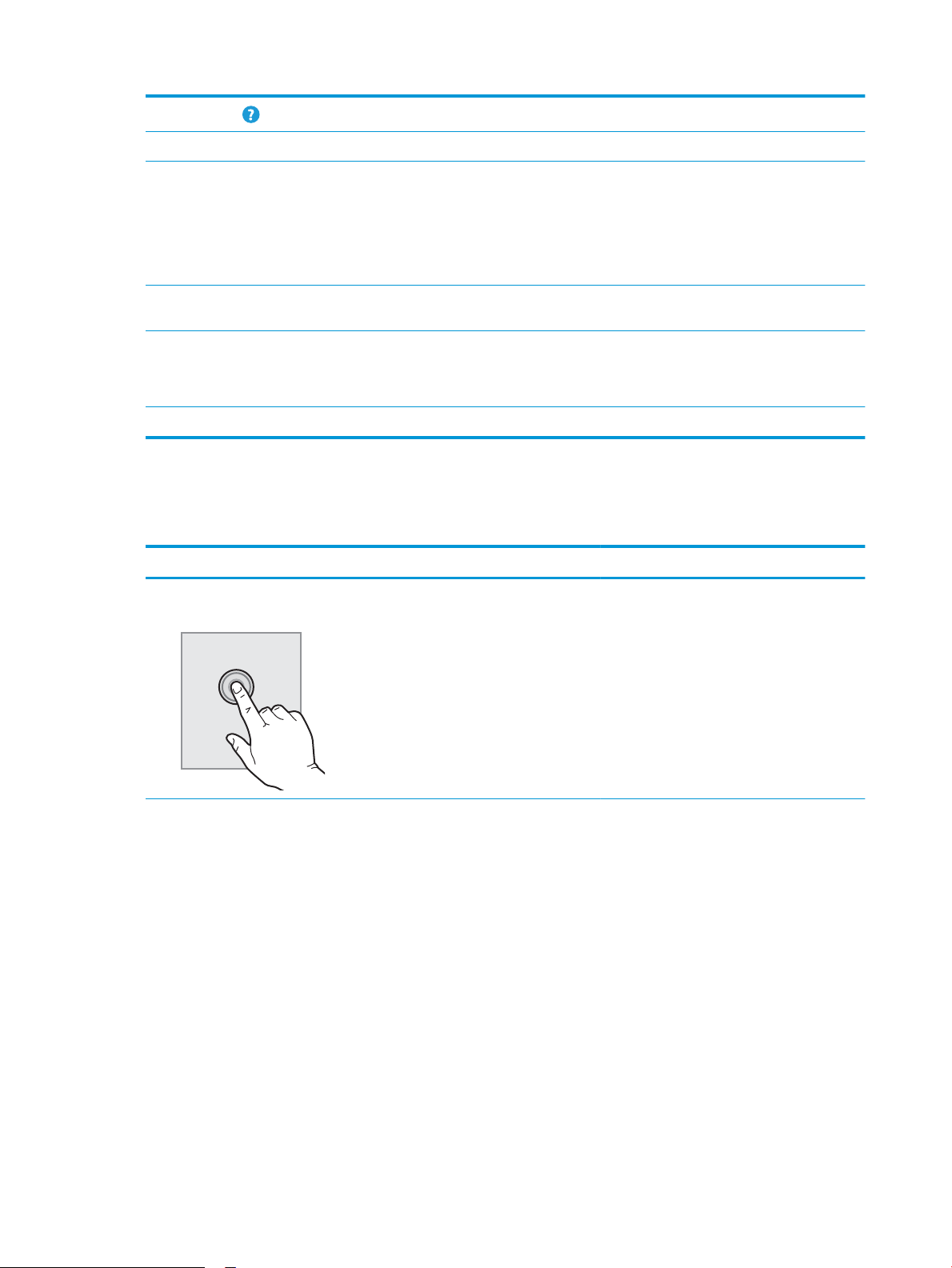
6
Nápověda
7 Aktuální čas Zobrazuje aktuální čas.
8 Klávesnice Tento produkt zahrnuje zasunovací klávesnici. Klávesy jsou namapovány podle příslušného jazyka
Volbou možnosti Nápověda otevřete systém integrované nápovědy nebo webové služby HP.
stejně, jako je namapována virtuální klávesnice na dotykové obrazovce produktu. Vždy, když se
rozložení klávesnice pro virtuální klávesnici změní, namapují se klávesy na fyzické klávesnici tak, aby
odpovídaly novému nastavení.
POZNÁMKA: V některých zemích se produkt dodává se samolepicím překrytím klávesnice, aby bylo
možné klávesy přizpůsobit jiným jazykům.
9 Indikátor stránky hlavní
obrazovky
10 Konektor pro integraci
hardwaru (HIP)
11 Přímý tisk z portu USB Připojíte-li jednotku USB ash, můžete skenovat bez počítače nebo aktualizovat rmware produktu.
Používání ovládacího panelu
Ovládací panel s dotykovým displejem můžete používat následujícími způsoby.
Akce Popis Příklad
Dotyk (stisknutí) Při volbě položky nebo otevírání nabídky vyberte
Zobrazuje počet stránek na hlavní obrazovce nebo v aplikaci. Aktuální stránka je zvýrazněna. Mezi
stránkami lze přecházet potáhnutím prstu stranou.
POZNÁMKA: Správce musí tento port před použitím funkcí skenování povolit. Upgrade rmwaru
nevyžaduje povolit port.
Pro připojení příslušenství a zařízení od jiných výrobců.
Volbou ikony Nastavení otevřete aplikaci
na displeji příslušnou položku. Při procházení
nabídkami můžete krátkým klepnutím na displej
zastavit posouvání.
Nastavení.
8 Kapitola 1 Přehled produktu CSWW
Page 19
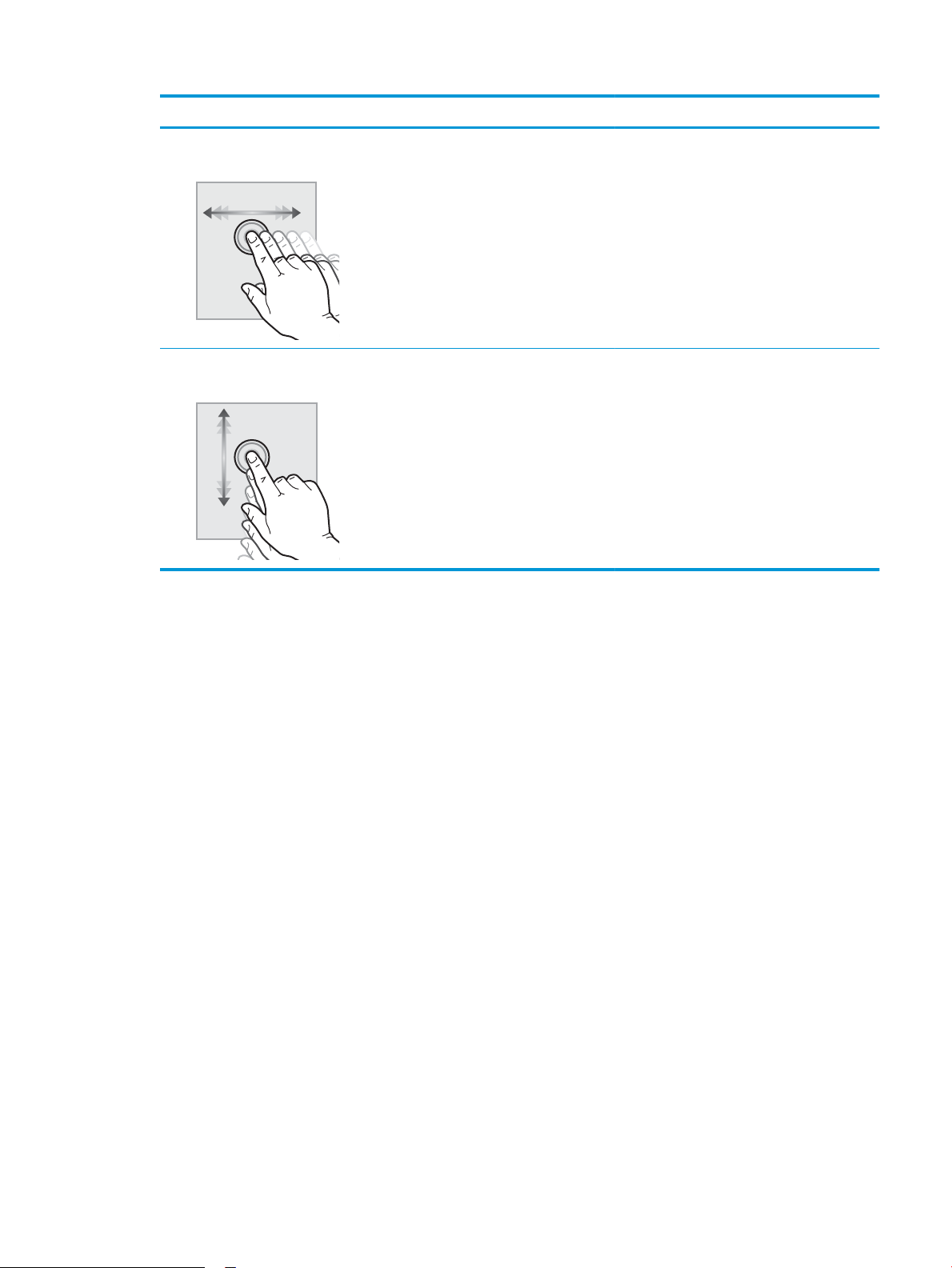
Akce Popis Příklad
Potáhnutí prstem Dotkněte se displeje a poté vodorovným
pohybem prstu posouvejte obrazovku do strany.
Posouvání Dotkněte se displeje a poté svislým pohybem
prstu posouvejte obrazovku nahoru a dolů. Při
procházení nabídkami můžete zastavit
posouvání krátkým klepnutím na displej.
Posunujte prstem, dokud se nezobrazí aplikace
Nastavení.
Procházejte aplikací Nastavení.
CSWW Zobrazení produktu (skener dokumentů HP ScanJet Enterprise Flow N9120 fn2) 9
Page 20
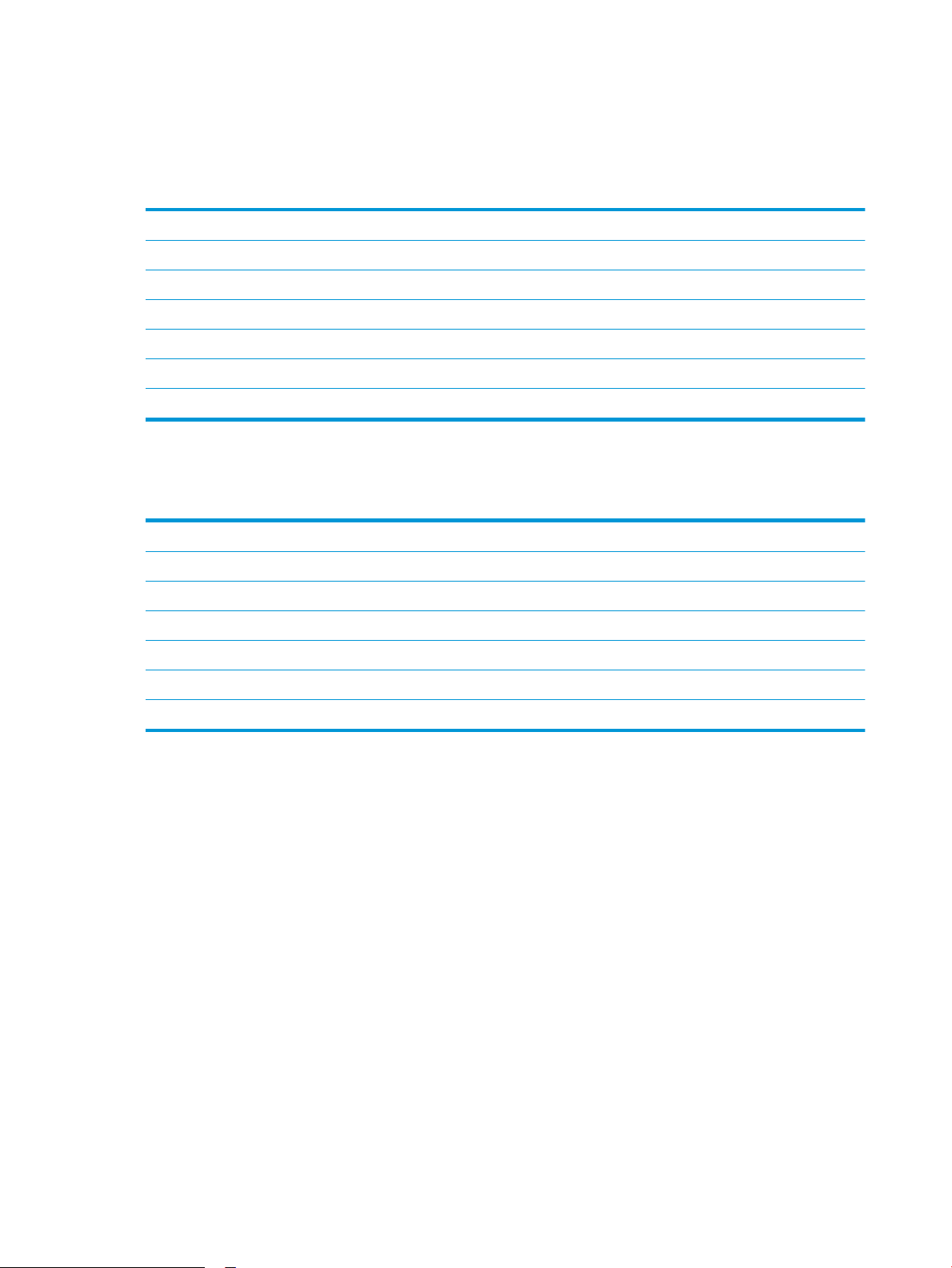
Technické údaje o produktu
Podporované operační systémy (pracovní stanice pro snímání dokumentů HP Digital
Sender Flow 8500 fn2)
Podporované operační systémy Windows 7
Windows 8
Windows 8.1
Windows 10
OS X 10.10 Yosemite
OS X 10.11 El Capitan
OS X 10.12 Sierra
Podporované operační systémy (skener dokumentů HP ScanJet Enterprise Flow N9120 fn2)
Podporované operační systémy Windows 7
Windows 8
Windows 8.1
Windows 10
OS X 10.10 Yosemite
OS X 10.11 El Capitan
OS X 10.12 Sierra
10 Kapitola 1 Přehled produktu CSWW
Page 21
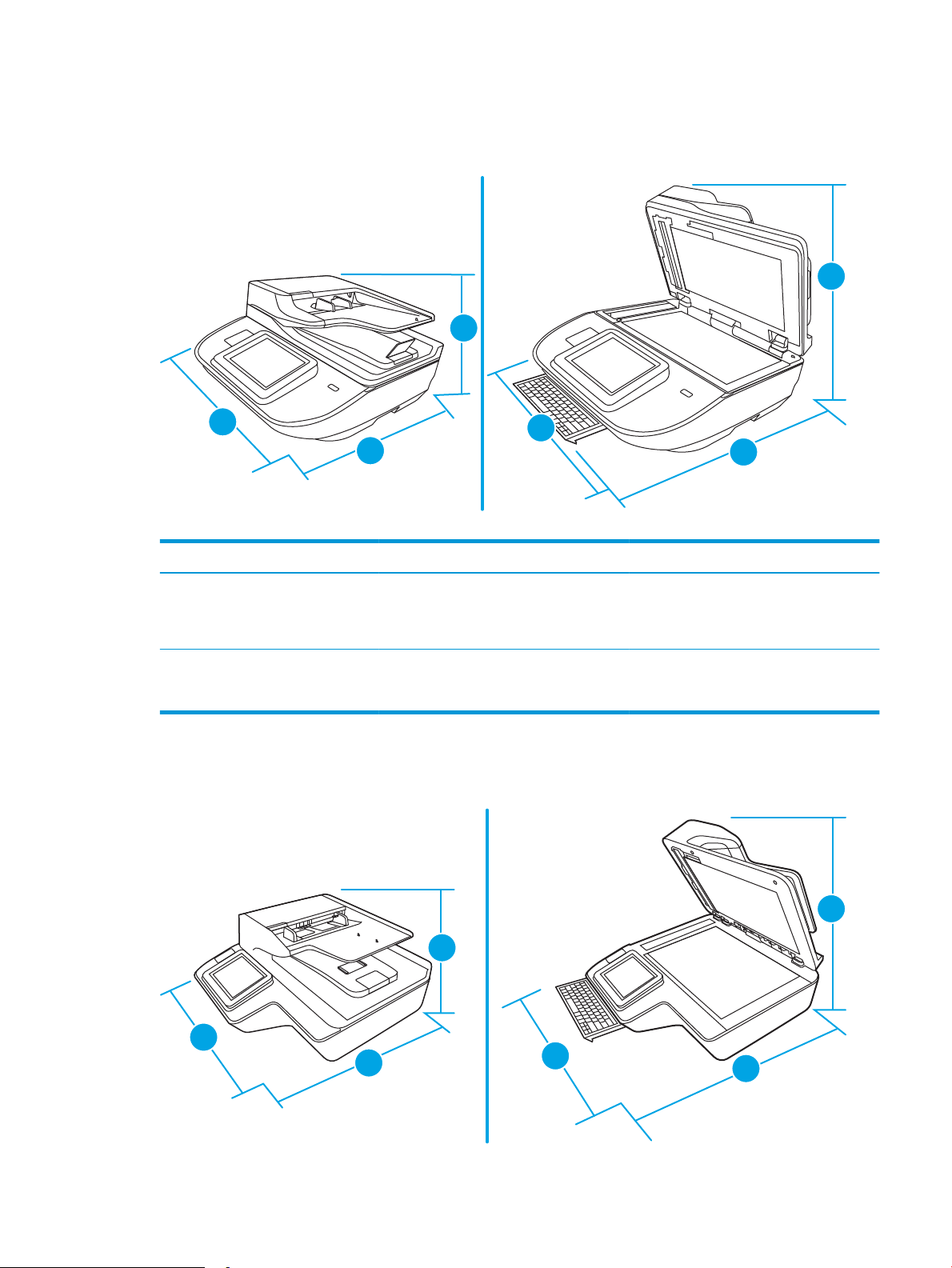
Rozměry produktu (pracovní stanice pro snímání dokumentů HP Digital Sender Flow
3
2
1
3
1
2
2
3
1
3
2
1
8500 fn2)
Obrázek 1-1 Rozměry produktu
Tabulka 1-1 Rozměry produktu
Produkt Šířka Hloubka Výška Hmotnost
Pracovní stanice pro snímání
dokumentů HP Digital Sender Flow
8500 fn2 (zavřená)
Pracovní stanice pro snímání
dokumentů HP Digital Sender Flow
8500 fn2 (otevřená)
512 mm 585,3 mm 263,4 mm 17,46 kg
512 mm 717 mm 515 mm 17,46 kg
Rozměry produktu (Skener dokumentů HP ScanJet Enterprise Flow N9120 fn2)
Obrázek 1-2 Rozměry produktu
CSWW Technické údaje o produktu 11
Page 22
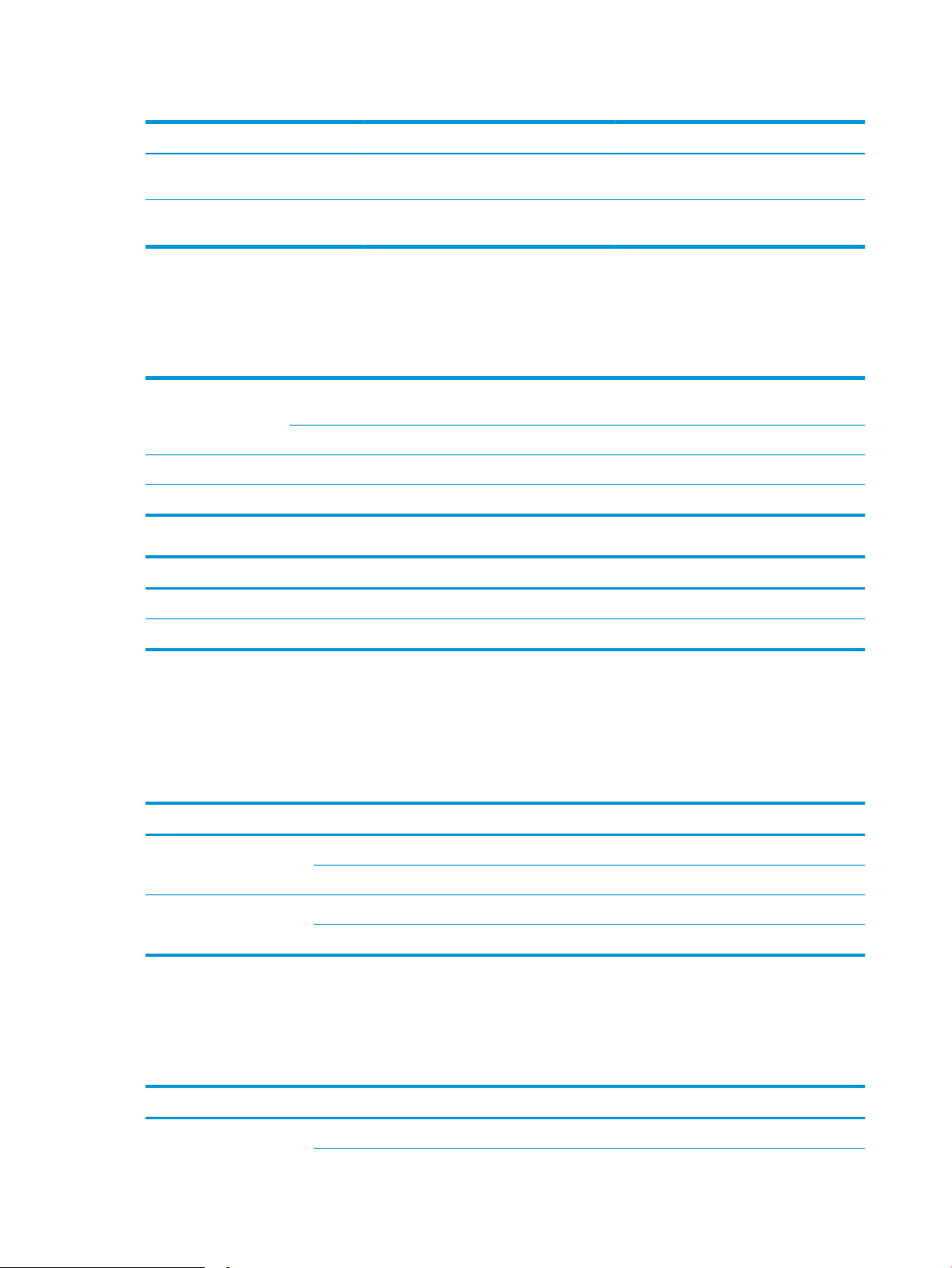
Tabulka 1-2 Rozměry produktu
Produkt Šířka Hloubka Výška Hmotnost
Skener dokumentů HP ScanJet
Enterprise Flow N9120 fn2 (zavřený)
Skener dokumentů HP ScanJet
Enterprise Flow N9120 fn2 (otevřený)
601,98 mm 635 mm 287,02 mm 21,4 kg
601,98 mm 754,38 mm 622,3 mm 21,4 kg
Spotřeba energie, elektrické technické údaje a zvukové emise
Spotřeba energie v pohotovostním režimu a režimu spánku významně klesá. Šetří se tím přírodní zdroje i peníze,
aniž by došlo ke snížení vysokého výkonu tohoto zařízení.
Napájení Skenování FB Oboustranné skenování pomocí automatického
podavače dokumentů
300 dpi 600 dpi 300 dpi 600 dpi
110 V stř. Méně než 30 W Méně než 30 W Méně než 60 W Méně než 50 W
230 V stř. Méně než 30 W Méně než 30 W Méně než 60 W Méně než 50 W
Napájení Režim spánku Vypnuto
110 V stř. Méně než 2 W Méně než 0,2 W
230 V stř. Méně než 2 W Méně než 0,2 W
Rozsah provozního prostředí (pracovní stanice pro snímání dokumentů HP Digital Sender Flow 8500 fn2)
Tento produkt je certikován a označen jako LPS nebo Limited Power Source (omezený zdroj napájení). Zdroj
napájení má rozsah 100–240 V stř. a má stejnosměrný výstup o parametrech 32 V ss., 1,56 A, 50 W.
Název Popis
Teplota Provoz skeneru: 10 až 35 °C
Skladování: -40 až 60 °C
Relativní vlhkost Provoz skeneru: 15% až 80% nekondenzující vlhkost při teplotě 10 až 35 °C
Skladování: až 90% vlhkost při teplotě 30 až 60 °C
Rozsah provozního prostředí (skener dokumentů HP ScanJet Enterprise Flow N9120 fn2)
Tento produkt je certikován a označen jako LPS nebo Limited Power Source (omezený zdroj napájení). Zdroj
napájení má rozsah 100–240 V stř. a má stejnosměrný výstup o parametrech 32 V ss., 1,56 A, 50 W.
Název
Teplota Provoz skeneru: 10 až 35 °C
Popis
12 Kapitola 1 Přehled produktu CSWW
Page 23
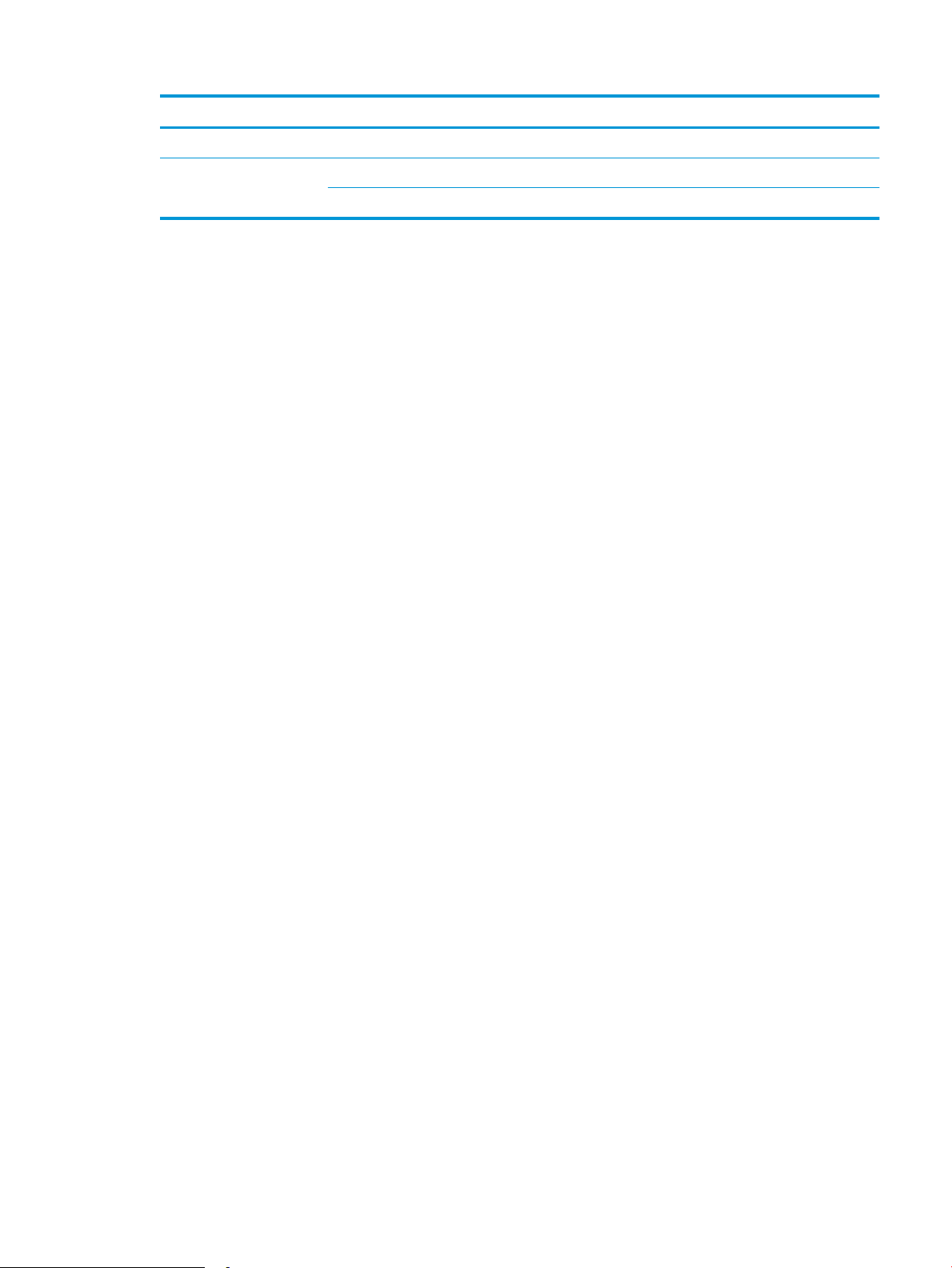
Název Popis
Skladování: –40 až 60 °C
Relativní vlhkost Provoz skeneru: 15% až 80% nekondenzující vlhkost při teplotě 10 až 35 °C
Skladování: až 90% vlhkost při teplotě 30 až 60 °C
CSWW Technické údaje o produktu 13
Page 24
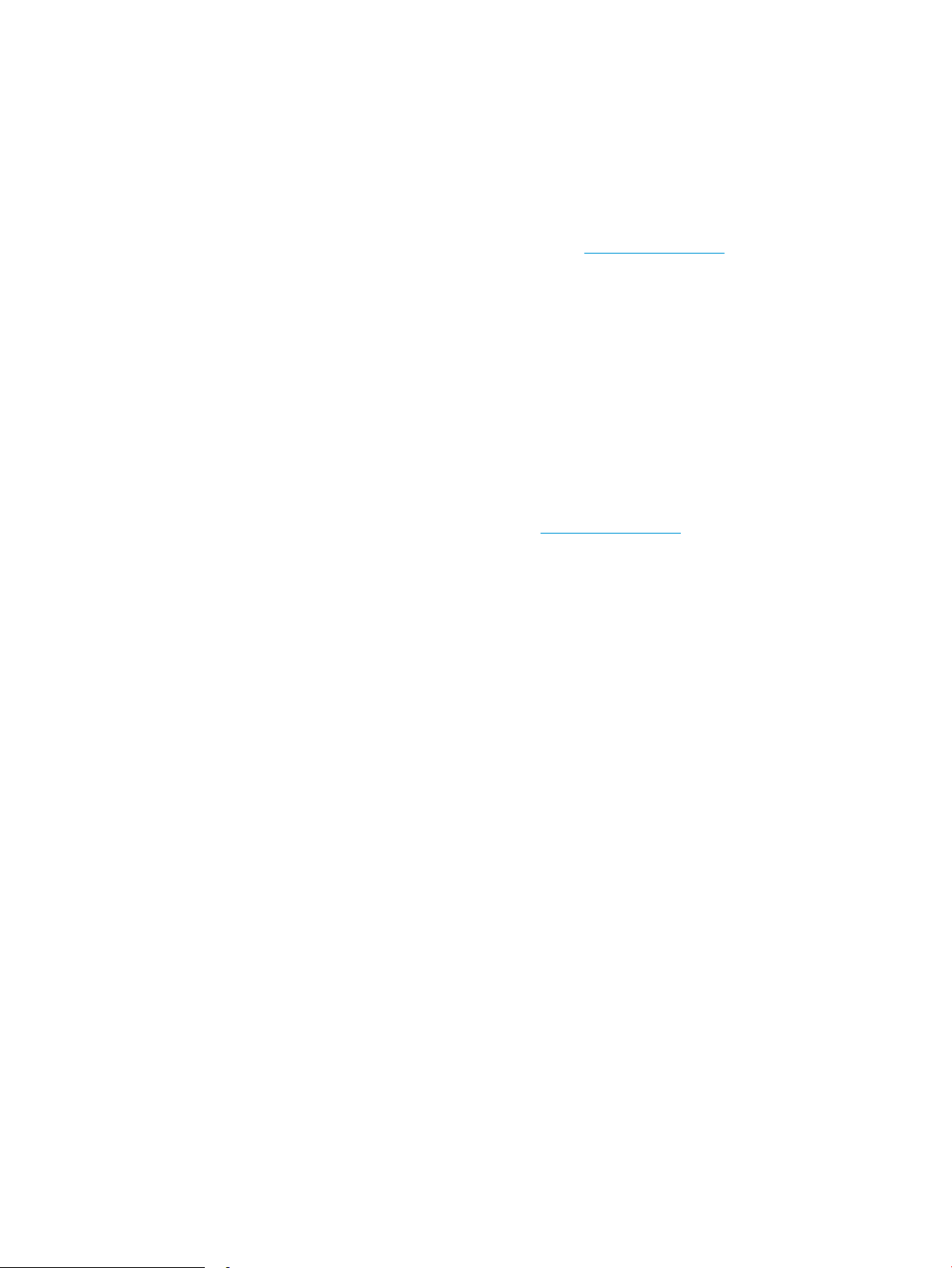
Nastavení hardwaru produktu a instalace softwaru
Nastavení hardwaru
Základní pokyny pro nastavení naleznete v průvodci instalací dodávaném s produktem. Další pokyny naleznete
na webu společnosti HP v sekci podpory.
Kompletní nápovědu společnosti HP ke skeneru naleznete na adrese www.hp.com/support. Vyhledejte podporu:
●
Instalace a kongurace
●
Osvojování a používání
●
Řešení problémů
●
Stahování aktualizací softwaru
●
Účast ve fórech podpory
●
Vyhledání informací o záruce a předpisech
Získání aktualizací softwaru
Nejnovější aktualizace softwaru naleznete na webové stránce www.hp.com/support. Zde vyberte svou polohu,
klikněte na možnost Software a ovladače a poté vyhledejte název nebo číslo svého produktu.
14 Kapitola 1 Přehled produktu CSWW
Page 25
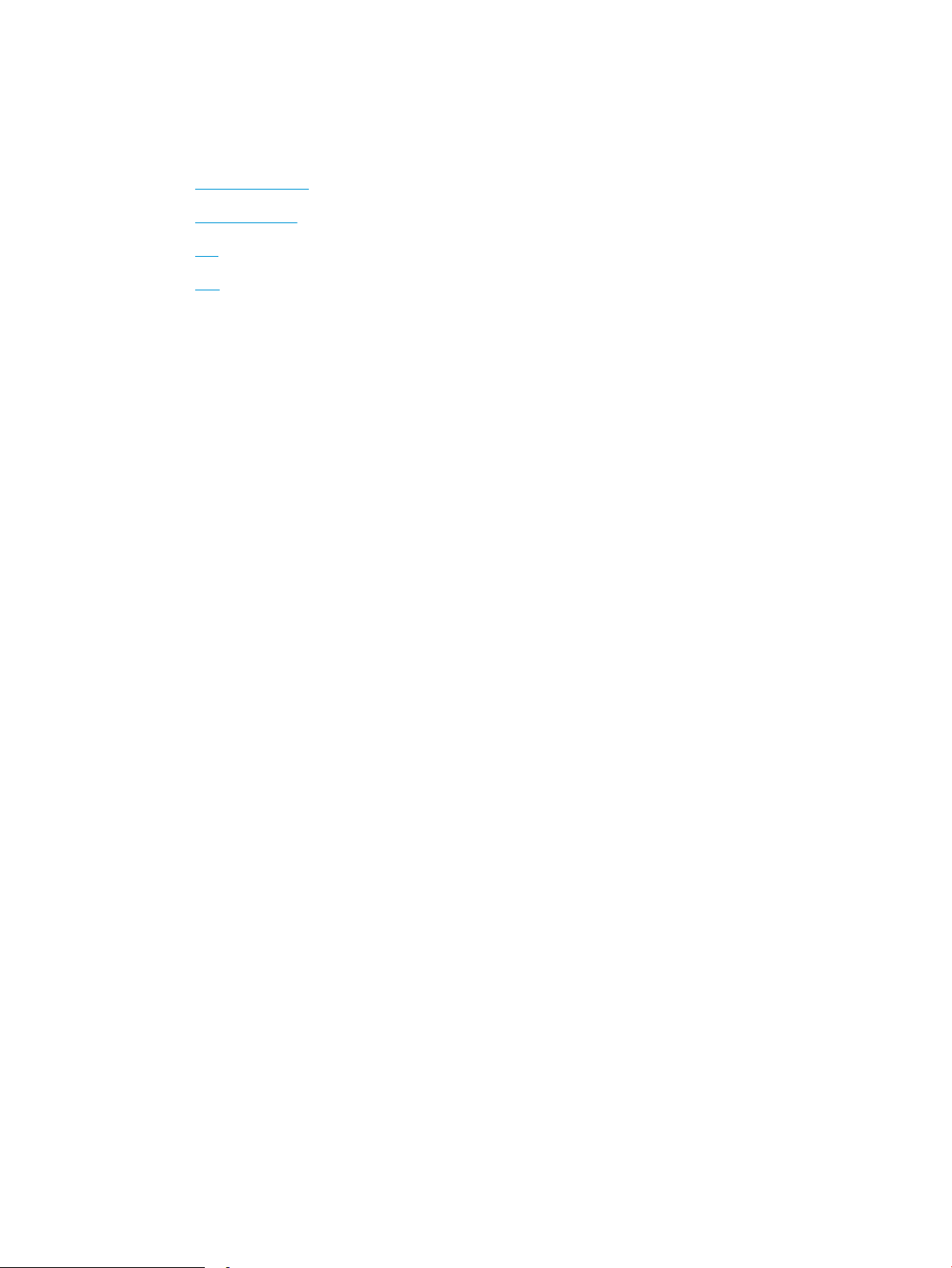
Software skeneru (Windows)
Skener se dodává s různým softwarem pro skenování a ovladači pro systém Windows, včetně aplikace HP Scan.
●
Software HP Scan
●
Rozhraní TWAIN
●
ISIS
●
WIA
Software HP Scan
Pomocí softwaru HP Scan můžete provádět následující úlohy:
●
Skenování do souboru PDF
●
Skenování do souboru JPEG
●
Odesílání e-mailem ve formátu PDF
●
Odesílání e-mailem ve formátu JPEG
●
Skenování textu s možností úpravy (OCR)
●
Skenování do cloudu
●
Běžné skenování
Rozhraní TWAIN
Rozhraní HP TWAIN zajišťuje softwarové rozhraní mezi hardwarem pro zpracování obrazu / skenování a
softwarovými aplikacemi kompatibilními s rozhraním TWAIN. Ne každý software kompatibilní s rozhraním TWAIN
funguje stejně, proto si zjistěte informace o skenování přímo v dokumentaci k softwaru.
ISIS
Ovladač ISIS (Image and Scanner Interface Specication) poskytuje rozhraní softwaru mezi hardwarem pro
zpracování obrazu / skenování a softwarovými aplikacemi. Ovladače ISIS umožňují konzistentní vzájemné
fungování se všemi skenery podporujícími standard ISIS.
WIA
Služba WIA zajišťuje softwarové rozhraní mezi hardwarem pro zpracování obrazu / skenování a softwarovými
aplikacemi kompatibilními se službou WIA. Ne každý software kompatibilní se službou WIA funguje stejně, proto
si zjistěte informace o skenování přímo v dokumentaci k softwaru.
CSWW Software skeneru (Windows) 15
Page 26
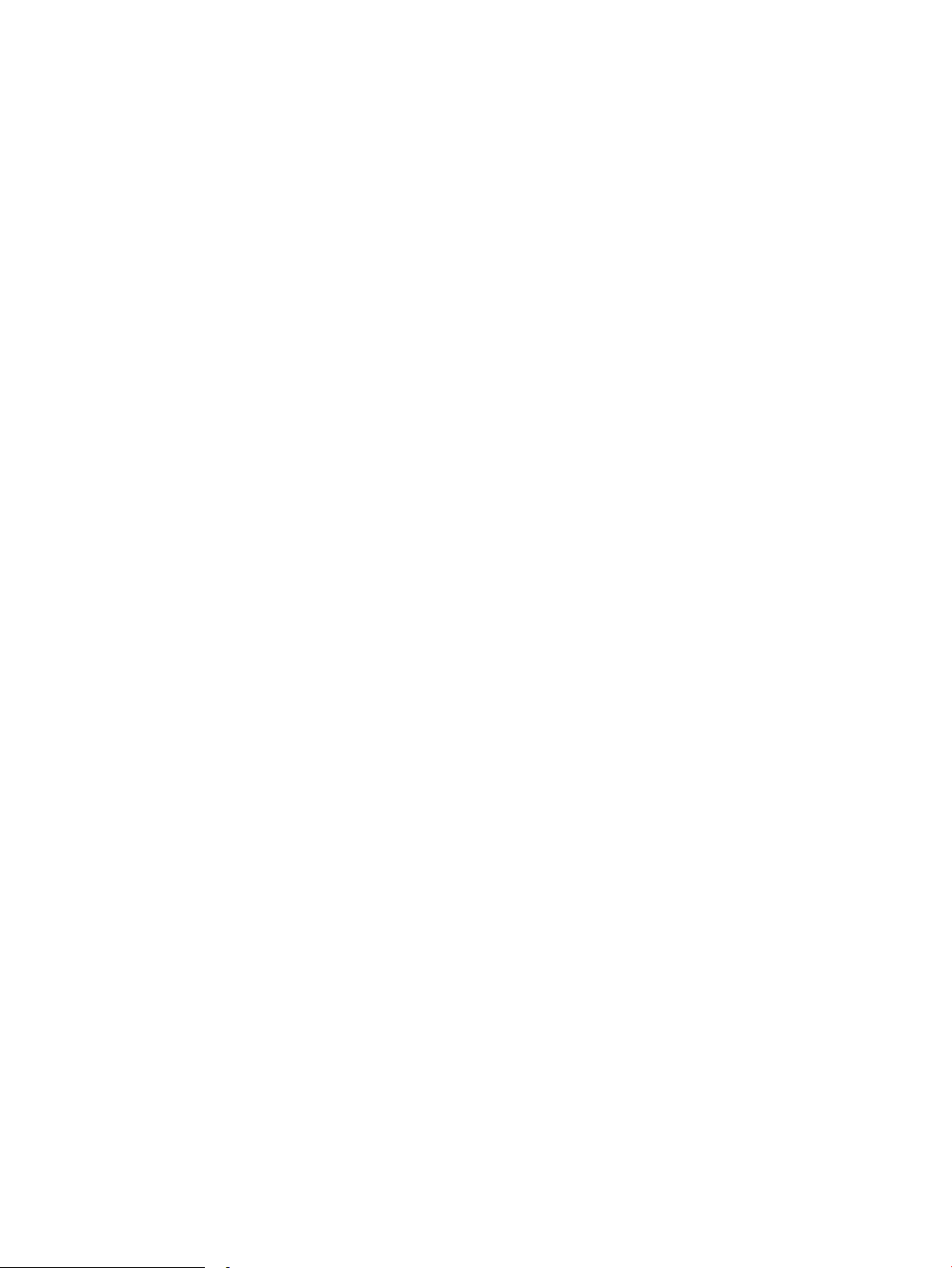
Nastavení režimu spánku a automatického vypnutí
Ve výchozím nastavení přejde skener po 10 minutách nečinnosti do režimu spánku.
Windows: Chcete-li změnit výchozí nastavení automatického vypnutí, použijte ovládací panel nebo integrovaný
webový server.
16 Kapitola 1 Přehled produktu CSWW
Page 27
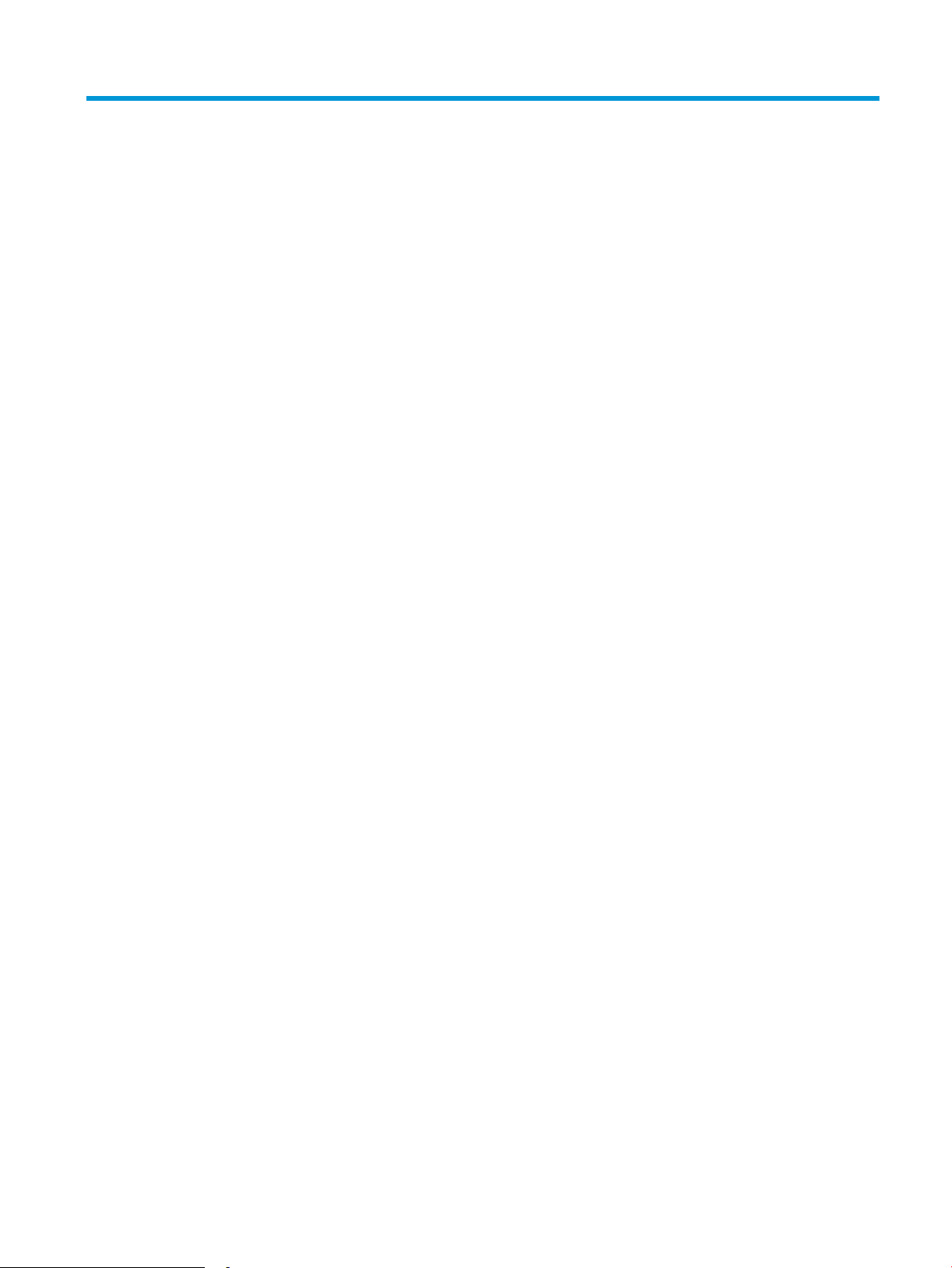
2 Používání skeneru
Následující témata popisují vkládání a skenování předloh.
CSWW 17
Page 28
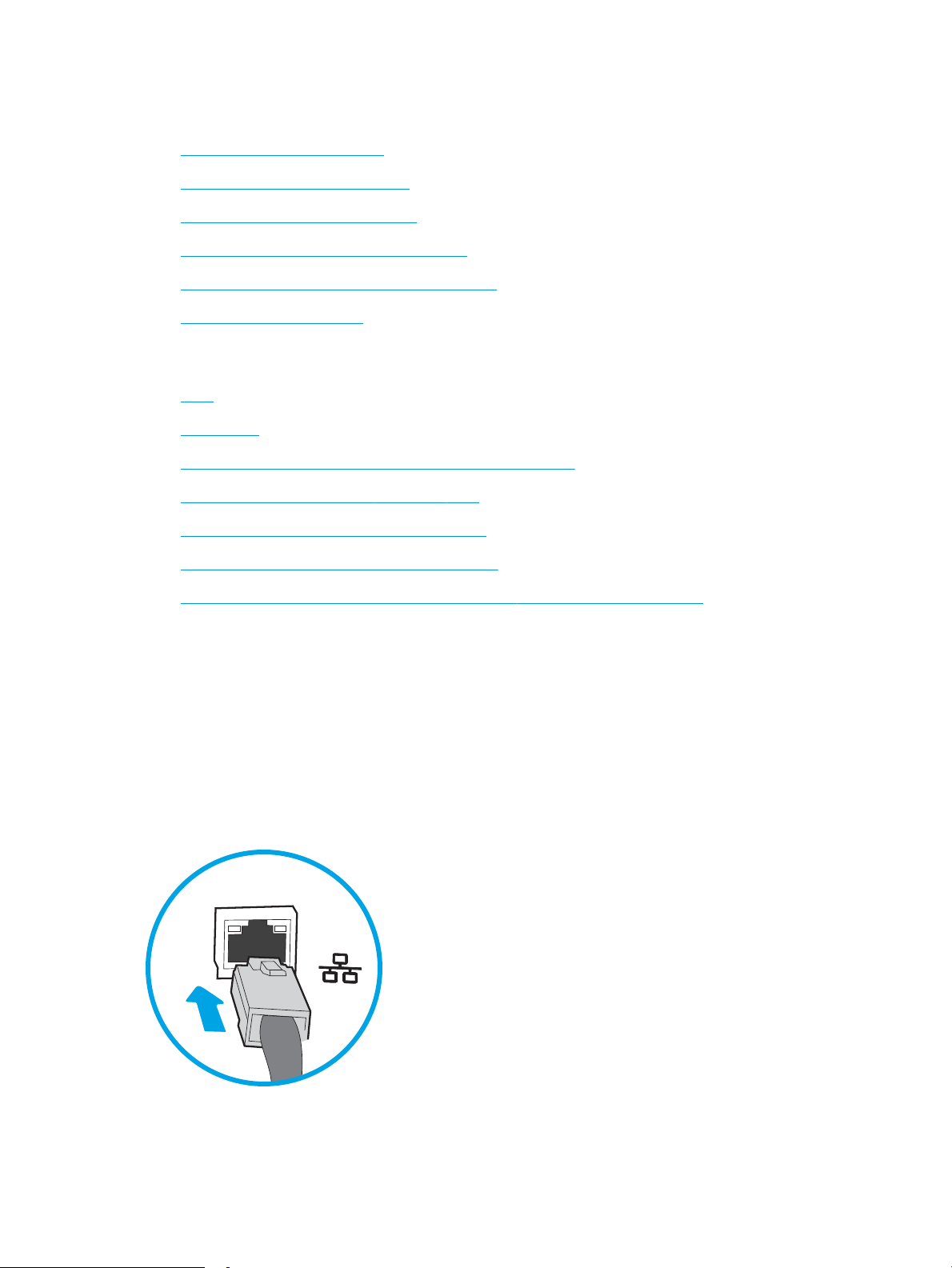
Nastavení skeneru
●
Nastavení skenování do e-mailu
●
Nastavení funkce Skenování do faxu
●
Nastavení skenování do síťové složky
●
Nastavení funkce Skenování na jednotku USB
●
Nastavení funkce Skenovat na server SharePoint®
●
Vytvoření rychlých nastavení
Nastavení skenování do e-mailu
●
Úvod
●
Než začnete
●
Krok 1: Přístup k integrovanému webovému serveru HP (EWS)
●
Krok 2: Kongurace nastavení identikace v síti
●
Krok 3: Nakongurujte funkci odeslání na e-mail
●
Krok 4: Nakongurujte rychlá nastavení (volitelné)
●
Úvod
Zařízení má funkci, která umožňuje odesílat naskenované soubory na jednu nebo více e-mailových adres.
Chcete-li tuto funkci skeneru používat, musí být zařízení připojeno k síti. Funkce není k dispozici, není-li
nakongurovaná. Existují dvě možnosti, jak funkci Skenování do e-mailu nakongurovat: Průvodce nastavením
funkce skenování do e-mailu umožňuje základní konguraci, funkce Nastavení e-mailu obsahuje rozšířené
možnosti. Následující informace použijte k nastavení funkce Skenování do e-mailu.
Než začnete
Abyste mohli nastavit funkci Skenování do e-mailu, musí být zařízení připojeno k síti.
Krok 5: Nastavte odeslání na e-mail pomocí aplikace Oice 365 Outlook (volitelně)
Správci musí před zahájením procesu kongurace znát následující informace.
18 Kapitola 2 Používání skeneru CSWW
Page 29
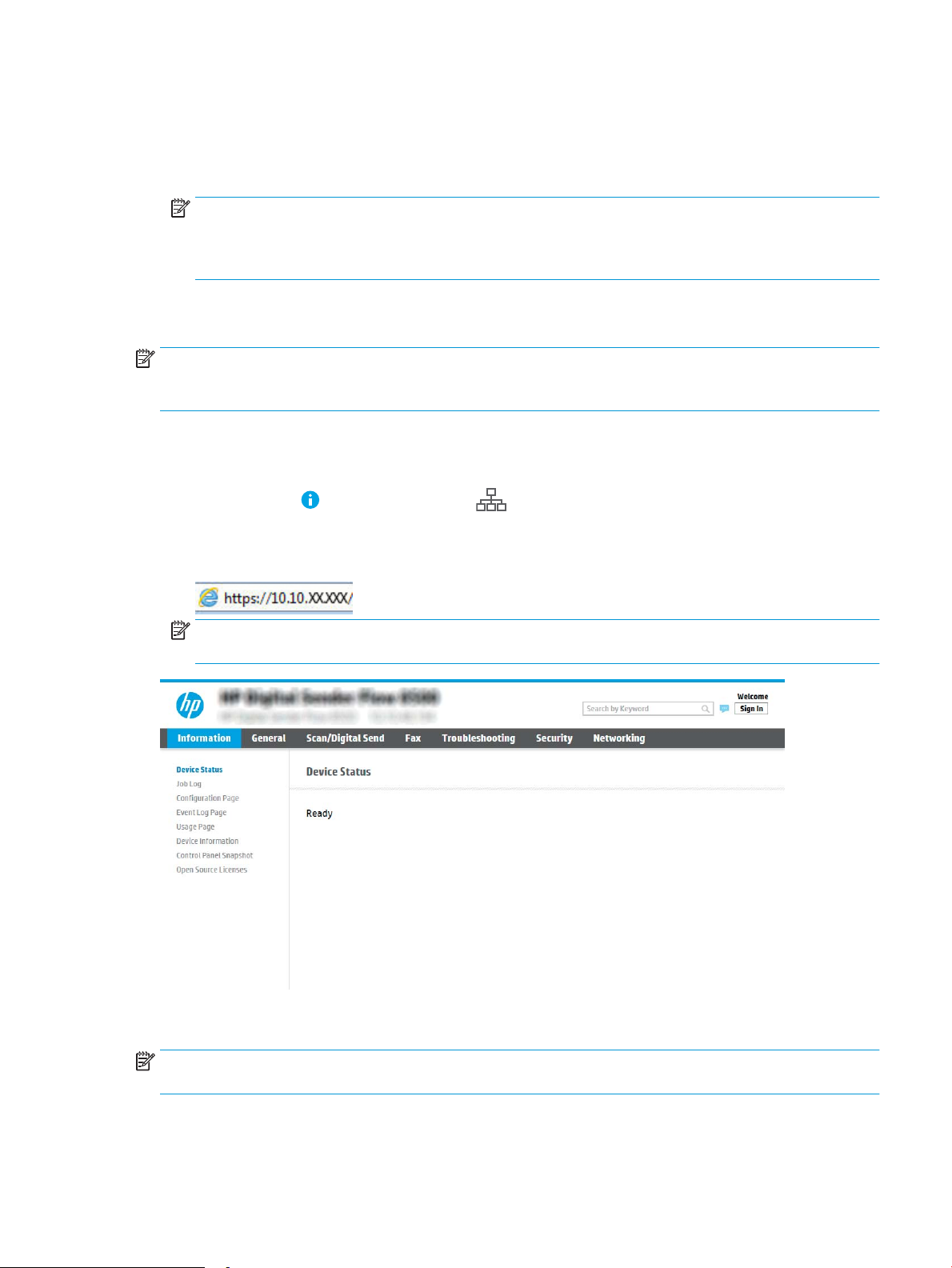
●
Práva správce zařízení
●
Přípona DNS (např. nazevrmy.cz)
●
Server SMTP (např. smtp.mojerma.com)
POZNÁMKA: Pokud neznáte název serveru SMTP, číslo portu serveru SMTP a ověřovací údaje, obraťte se
na poskytovatele e-mailové služby nebo internetového připojení nebo na správce systému. Názvy serveru
SMTP a portu obvykle snadno najdete na internetu. Zadejte do vyhledávače například řetězec „název
serveru smtp Gmail“ nebo „název serveru smtp Yahoo“ atd.
●
Požadavky na ověřování serverem SMTP pro odchozí e-mailové zprávy, včetně uživatelského jména a hesla
použitého pro ověření (jsou-li nastaveny).
POZNÁMKA: Prostudujte dokumentaci poskytovatele e-mailových služeb, kde najdete informace o omezení
velikosti odesílaných dat pro svůj e-mailový účet. Někteří poskytovatelé při překročení datového limitu mohou
účet dočasně zablokovat.
Krok 1: Přístup k integrovanému webovému serveru HP (EWS)
1. Chcete-li zobrazit IP adresu nebo název hostitele, vyberte na hlavní obrazovce ovládacího panelu zařízení
ikonu Informace
2. Otevřete webový prohlížeč a do adresního řádku zadejte IP adresu nebo název hostitele tak, jak se zobrazil
na ovládacím panelu zařízení. Na klávesnici počítače stiskněte klávesu Enter. Spustí se server EWS.
a poté vyberte ikonu Síť .
POZNÁMKA: Pokud se ve webovém prohlížeči zobrazí zpráva, že přístup na stránku nemusí být bezpečný,
vyberte možnost pokračovat na stránku. Vstupem na stránku nedojde k poškození počítače.
Krok 2: Kongurace nastavení identikace v síti
POZNÁMKA: Kongurace nastavení e-mailu na kartě Networking (Síť) je složitý proces a může vyžadovat
spolupráci se správcem sítě.
1. Pomocí horních navigačních karet EWS klikněte na možnost Networking (Síť).
CSWW Nastavení skeneru 19
Page 30
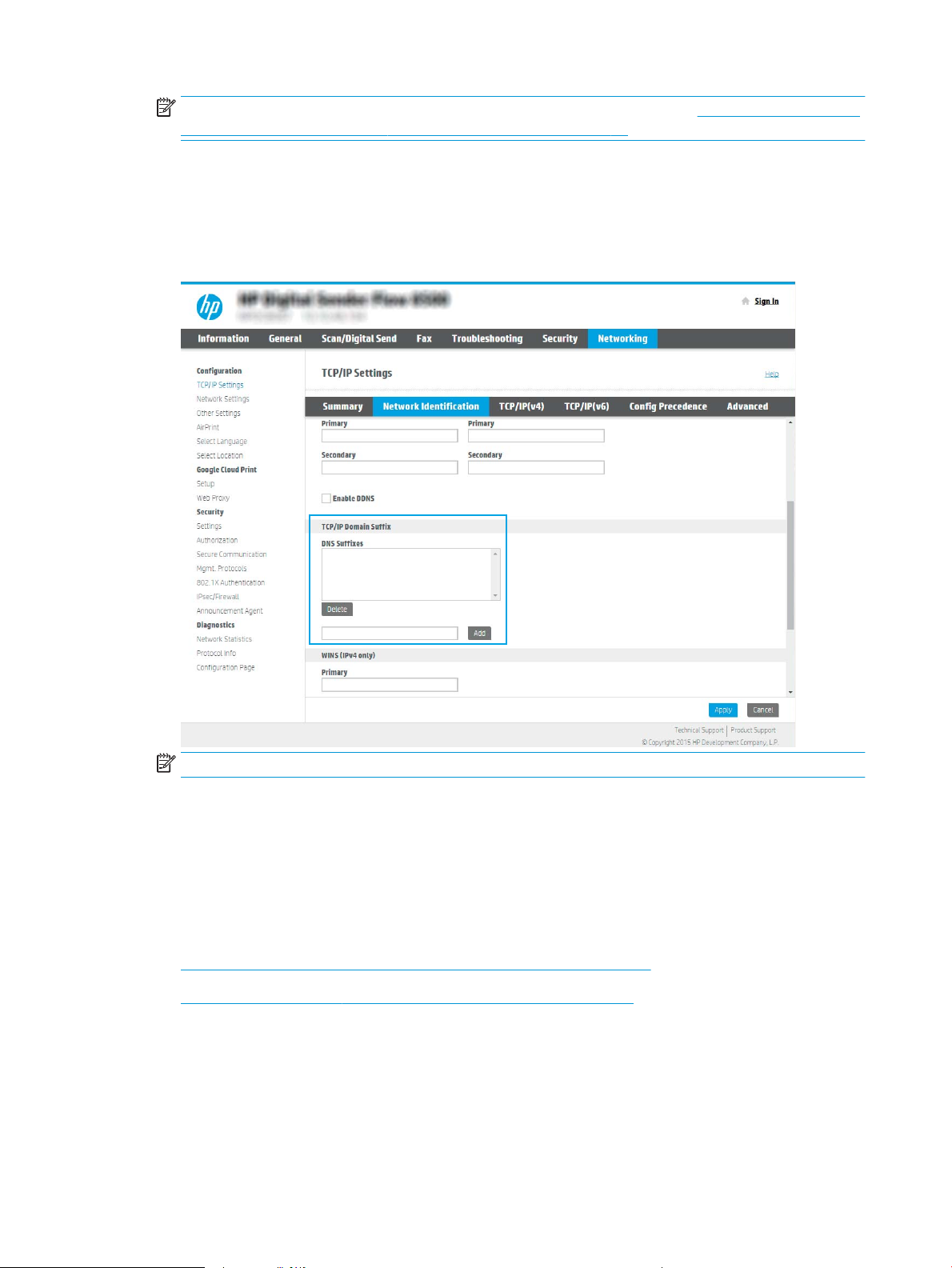
POZNÁMKA: Postup kongurace nastavení sítě pro použití se sadou Oice 365, Krok 5: Nastavte odeslání
na e-mail pomocí aplikace Oice 365 Outlook (volitelně) na stránce 29
2. V dialogovém okně TCP/IP Settings (Nastavení TCP/IP) klikněte na kartu Network Identication (Identikace
v síti).
3. V části TCP/IP Domain Suix (Přípona domény TCP/IP) ověřte, zda je uvedena přípona serveru DNS vámi
používaného e-mailového klienta. Přípony serveru DNS jsou v následujícím formátu: nazevrmy.cz,
gmail.com atd.
POZNÁMKA: Není-li přípona názvu domény nastavena, použijte IP adresu.
4. Klikněte na tlačítko Apply (Použít).
5. Klikněte na tlačítko OK.
Krok 3: Nakongurujte funkci odeslání na e-mail
Dvě možnosti kongurace odeslání na e-mail jsou Průvodce nastavením e-mailu pro základní konguraci a
Nastavení e-mailu pro pokročilou konguraci. Tyto možnosti slouží ke konguraci funkce „Odeslat na e-mail“:
●
První metoda: Základní kongurace pomocí průvodce nastavením e-mailu
●
Druhá metoda: Pokročilá kongurace pomocí funkce Nastavení e-mailu
První metoda: Základní kongurace pomocí průvodce nastavením e-mailu
Tato možnost slouží k otevření Průvodce nastavením e-mailu na integrovaném webovém serveru HP (EWS) pro
základní konguraci.
20 Kapitola 2 Používání skeneru CSWW
Page 31

1. Pomocí horních navigačních karet EWS klikněte na možnost Scan/Digital Send (Skenování / digitální
odesílání).
2. V levém navigačním panelu klikněte na volbu Průvodci rychlým nastavením e-mailu a skenování do síťové
složky.
3. V dialogu Průvodců rychlým nastavením e-mailu a skenování do síťové složky klikněte na odkaz Nastavení
e-mailu.
POZNÁMKA: Pokud zobrazí zpráva, že je zakázána funkce skenování do e-mailu, klepněte na tlačítko
Pokračovat, pokračujte v konguraci a po dokončení povolte funkci skenování do elektronické pošty.
4. V dialogovém okně Kongurace e-mailových serverů (SMTP) vyberte jednu z následujících možností a
proveďte postup:
Vyhledání sítě pro server odchozích e-mailů
POZNÁMKA: Tato volba umožňuje vyhledat servery pro odchozí poštu SMTP pouze v rámci brány rewall.
a. Vyberte možnost Vyhledání serveru pro odchozí e-mail v síti a klikněte na tlačítko Další.
b. Ze seznamu Kongurace serveru SMTP vyberte odpovídající server a klikněte na tlačítko Další.
c. Vyberte možnost, která odpovídá požadavkům serveru na ověření:
–
Server nepožaduje ověření: Vyberte možnost Server does not require authentication (Server
nepožaduje ověření) a klikněte na tlačítko Next (Další).
-NEBO-
–
Server požaduje ověření: V rozbalovacím seznamu vyberte možnost ověření:
CSWW Nastavení skeneru 21
Page 32

○
K připojení po přihlášení na ovládacím panelu použijte pověření uživatele: Vyberte
možnost Use credentials of user to connect after Sign In at the control panel (K připojení
po přihlášení na ovládacím panelu použít přihlašovací údaje uživatele) a klikněte na tlačítko
Next (Další).
-NEBO-
○
Vždy použít tato pověření: Vyberte možnost Always use these credentials (Vždy použít
tato pověření), zadejte přihlašovací údaje do polí User name (Uživatelské jméno)
a Password (Heslo) a klikněte na tlačítko Next (Další).
Možnost 3: Přidání serveru SMTP
a. Vyberte možnost Add SMTP server (Přidání serveru SMTP)
b. Zadejte název serveru v poli Server Name a číslo portu v poli Port Number a klikněte na tlačítko Next
(Další).
POZNÁMKA: Ve většině případů není nutné měnit výchozí číslo portu.
POZNÁMKA: Pokud používáte službu SMTP s hostitelem, například Gmail, ověřte nastavení adresy
SMTP, čísla portu a SSL na webových stránkách poskytovatele služby nebo z jiného zdroje. U služby
Gmail je adresa serveru SMTP obvykle smtp.gmail.com, číslo portu 465 a možnost SSL by měla být
povolena.
Ověřte si tato nastavení serveru z online zdrojů, abyste měli při konguraci aktuální a platné údaje.
c. Vyberte příslušnou možnost ověření serveru:
–
Server nepožaduje ověření: Vyberte možnost Server does not require authentication (Server
nepožaduje ověření) a klikněte na tlačítko Next (Další).
-NEBO-
–
Server požaduje ověření: Vyberte jednu z možností v rozevíracím seznamu Server requires
authentication (Server požaduje ověření).
○
K připojení po přihlášení na ovládacím panelu použijte pověření uživatele: Vyberte
možnost Use credentials of user to connect after Sign In at the control panel (K připojení
po přihlášení na ovládacím panelu použít přihlašovací údaje uživatele) a klikněte na tlačítko
Next (Další).
-NEBO-
○
Vždy použít tato pověření: Vyberte možnost Always use these credentials (Vždy použít
tato pověření), zadejte přihlašovací údaje do polí User name (Uživatelské jméno)
a Password (Heslo) a klikněte na tlačítko Next (Další).
POZNÁMKA: Pokud nastavíte pole Od, Předmět a Zpráva a políčko Může upravit uživatel není zaškrtnuté,
uživatel nebude moci tato pole upravovat na ovládacím panelu zařízení při odesílání e-mailu.
22 Kapitola 2 Používání skeneru CSWW
Page 33

Možnost Popis
Od
(Povinné)
Předmět
(volitelné)
Zpráva
(volitelné)
V rozevírací nabídce Od vyberte některou z následujících možností:
●
Adresa uživatele (vyžaduje přihlášení)
●
Výchozí odesílatel: zadejte výchozí e-mailovou adresu a zobrazované jméno v polích
Výchozí hodnota e-mailové adresy odesílatele a Výchozí zobrazované jméno.
POZNÁMKA: Vytvořte e-mailový účet zařízení a tuto adresu použijte jako výchozí.
POZNÁMKA: Nakongurujte e-mailovou funkci tak, aby se uživatelé museli před jejím
použitím přihlásit. Tím zabráníte uživatelům v odesílání e-mailů z adresy, která není
jejich vlastní.
Zadejte výchozí text pro řádek předmětu e-mailových zpráv.
Vytvořte vlastní zprávu.
Chcete-li tuto zprávu použít pro všechny e-maily odesílané ze zařízení, zrušte zaškrtnutí
políčka Může upravit uživatel u možnosti Zpráva.
5. V dialogové oblasti Congure File Scan Settings (Kongurace nastavení skenování do souboru) nastavte
výchozí preference skenování a klikněte na tlačítko Next (Další).
Možnost Popis
Typ souboru Vyberte výchozí typ souboru pro skenovaný dokument:
●
PDF
●
JPEG
●
TIFF
●
MTIFF
●
XPS
●
PDF/A
Barevně/Černobíle Vyberte výchozí nastavení barev u skenovaného dokumentu:
●
Barva
●
Šedá
●
Polotón
●
Černobíle
●
Automatická detekce barev
CSWW Nastavení skeneru 23
Page 34

Možnost Popis
Kvalita a velikost souboru Vyberte výchozí kvalitu výstupu u skenovaného dokumentu:
●
Nízká (malý soubor)
●
Střední
●
Vysoká (velký soubor)
Rozlišení Vyberte výchozí rozlišení skenování u skenovaného dokumentu:
●
75 dpi
●
150 dpi
●
200 dpi
●
300 dpi
●
400 dpi
●
600 dpi
6. Zkontrolujte dialogovou oblast Summary (Shrnutí) a kliknutím na tlačítko Finish (Dokončit) dokončete
nastavení.
Druhá metoda: Pokročilá kongurace pomocí funkce Nastavení e-mailu
1. Pomocí horních navigačních karet EWS klikněte na možnost Skenování / digitální odesílání a v levém
navigačním panelu klikněte na možnost Nastavení e-mailu.
POZNÁMKA: Ve výchozím nastavení se na stránce Nastavení e-mailu zobrazují základní nastavení
skenování do e-mailu. Přístup k dalším nastavením získáte kliknutím na možnost Pokročilá nastavení
v dolní části stránky.
24 Kapitola 2 Používání skeneru CSWW
Page 35

2. V dialogovém okně Nastavení e-mailu zaškrtněte políčko Povolit odeslání do e-mailu. Pokud není políčko
zaškrtnuté, funkce je na ovládacím panelu zařízení nedostupná.
3. V oblasti Odchozí e-mailové servery (SMTP) proveďte postup některé z následujících možností:
●
Vyberte jeden ze zobrazených serverů.
●
Klinutím na tlačítko Add (Přidat) spusťte průvodce SMTP.
▲ V průvodci SMTP vyberte jednu z následujících možností:
○
Možnost 1: I know my SMTP server address or host name (Znám adresu nebo název
hostitele serveru SMTP): Zadejte adresu serveru SMTP a klikněte na tlačítko Next (Další)
○
Možnost 2: Pokud adresu serveru SMTP neznáte, vyberte možnost Vyhledat v síti emailový server pro odchozí poštu a pak klikněte na tlačítko Další. Vyberte server a klikněte
na tlačítko Next (Další).
POZNÁMKA: Pokud již byl vytvořen server SMTP pro jinou funkci produktu, bude k dispozici
možnost Použít server již používaný jinou funkcí. Vyberte tuto možnost a nakongurujte ji
k použití pro e-mail.
POZNÁMKA: Některé servery mají problém odesílat nebo přijímat e-maily větší než
5 megabajtů (MB). Problému můžete předejít zadáním čísla do pole Rozdělit e-maily, pokud jsou
větší než (MB).
POZNÁMKA: Ve většině případů není nutné měnit výchozí číslo portu. Pokud však použijete
možnost Povolit protokol SMTP SSL, musí být použit port 587.
CSWW Nastavení skeneru 25
Page 36

POZNÁMKA: Pokud používáte e-mailovou službu Google™ Gmail, označte pole Povolit protokol
SMTP SSL. U služby gmail je adresa serveru SMTP obvykle smtp.gmail.com, číslo portu 465
a možnost SSL by měla být povolena.
Ověřte si tato nastavení serveru z online zdrojů, abyste měli při konguraci aktuální a platné
údaje.
4. V části Ovládání pole adresy a zprávy zadejte nastavení Výchozí odesílatel: a další volitelná nastavení.
Nastavení Address and Message Field Control (Ovládání pole adresy a zprávy):
Funkce Popis
Omezení pole Adresa
1
Určete, zda uživatelé musí vybírat e-mailovou adresu z adresáře, nebo zda ji mohou zadávat
ručně.
UPOZORNĚNÍ: Je-li vybrána možnost Users must select from address book (Uživatelé musí
vybírat z adresáře) a libovolné z polí adresy je nastaveno na hodnotu User Editable (Může upravit
uživatel), změny těchto upravitelných polí zároveň změní odpovídající hodnoty v adresáři.
Chcete-li uživatelům zabránit ve změně kontaktů v adresáři na ovládacím panelu zařízení,
přejděte na stránce Řízení přístupu na kartu Zabezpečení a zakažte v nabídce Host zařízení úpravy
adresáře.
Povolení e-mailových adres
v neplatném formátu
Může upravit uživatel Chcete-li pro všechny e-maily odesílané z tohoto zařízení (pokud není uživatel přihlášen) používat
Výchozí odesílatel: a Výchozí
zobrazované jméno:
1
Komu:
1
Kopie:
Skrytá kopie:
Předmět: Zadejte výchozí text pro řádek předmětu e-mailových zpráv.
Zpráva: Vytvořte vlastní zprávu. Chcete-li tuto zprávu použít pro všechny e-maily ze zařízení, uvolněte
1
Toto nastavení je k dispozici pouze na stránce Pokročilá nastavení.
1
1
Tuto možnost vyberte, abyste povolili e-mailové adresy v neplatném formátu.
nastavení z polí Výchozí odesílatel a Výchozí zobrazované jméno, nezaškrtávejte políčko Může
upravit uživatel.
Pokud nastavíte pole adresy a políčko Může upravit uživatel zůstane nezaškrtnuté, uživatelé
nebudou moci při odesílání e-mailu tato pole na ovládacím panelu zařízení upravit. Chcete-li
používat funkci „odesílat mně“, zrušte zaškrtnutí políčka Může upravit uživatel pro všechna pole
adres, včetně polí Od:, Komu: Kopie: a Skrytá kopie:, a poté nastavte, že uživatelé odesílají e-mail
Od: sebe (ze své vlastní e-mailové adresy) a Komu: sobě (na svou vlastní e-mailovou adresu).
Zadejte e-mailovou adresu a jméno, které se použije pro pole Od: e-mailové zprávy.
POZNÁMKA: Vytvořte e-mailový účet zařízení a tuto adresu použijte jako výchozí.
POZNÁMKA: Nakongurujte e-mailovou funkci tak, aby se uživatelé museli před jejím použitím
přihlásit. Tím zabráníte uživatelům v odesílání e-mailů z adresy, která není jejich vlastní.
Zadejte e-mailovou adresu příjemce e-mailů do pole Komu.
Zadejte e-mailovou adresu příjemce e-mailů do pole Kopie.
Zadejte e-mailovou adresu příjemce e-mailů do pole Skrytá kopie.
zaškrtávací políčko Může upravit uživatel u možnosti Zpráva:.
5. V části Signing and Encryption (Podepisování a šifrování) nastavte preference podepisování a šifrování.
POZNÁMKA: Tato nastavení jsou k dispozici pouze na stránce Pokročilá nastavení.
Nastavení Signing and Encryption (podepisování a šifrování):
26 Kapitola 2 Používání skeneru CSWW
Page 37

Funkce Popis
Podepisování Vyberte, zda chcete podepsat certikát zabezpečení.
Zaškrtnutím políčka Může upravit uživatel umožníte úpravy tohoto nastavení z ovládacího panelu
zařízení.
Algoritmus hash Vyberte, jaký algoritmus se má použít pro podpis certikátu.
Šifrování Vyberte, zda se mají e-maily šifrovat.
Zaškrtnutím políčka Může upravit uživatel umožníte úpravy tohoto nastavení z ovládacího panelu
zařízení.
Šifrovací algoritmus Vyberte, jaký algoritmus se má použít pro šifrování e-mailu.
Atribut pro veřejný klíč
příjemce
K ověření příjemce použijte
certikát veřejného klíče
příjemce
Zadejte, jaký atribut se má použít k načtení certikátu veřejného klíče příjemce e-mailu ze serveru
LDAP.
Chcete-li použít certikát veřejného klíče k ověření příjemce, vyberte toto nastavení.
6. V části Notication Settings (Nastavení oznámení) vyberte, kdy se bude uživatelům odesílat oznámení o
odeslaném e-mailu. Ve výchozím nastavení bude použita e-mailová adresa přihlášeného uživatele. Pokud
je pole pro e-mailovou adresu příjemce prázdné, neodesílají se žádná oznámení.
7. V části Scan Settings (Nastavení skenování) nastavte výchozí preference pro skenování.
POZNÁMKA: Tato nastavení jsou k dispozici pouze na stránce Pokročilá nastavení.
Scan settings (Nastavení skenování):
Funkce Popis
Formát předlohy Vyberte formát stránky předlohy.
Strany předlohy Vyberte, zda je předloha jednostranná nebo oboustranná.
Optimalizace textu/obrázku Tato možnost slouží k optimalizaci výstupu s konkrétním typem obsahu.
Orientace obsahu Vyberte způsob umístění obsahu předlohy na stránce: Na výšku nebo Na šířku.
Vyčištění pozadí Vyberte hodotu odstranění světlých obrázků z pozadí nebo světlé barvy pozadí.
Jas Výběrem hodnoty upravte jas souboru.
Kontrast Výběrem hodnoty upravte kontrast souboru.
Ostrost Výběrem hodnoty upravte ostrost souboru.
Náhled obrázku Vyberte, zda bude zobrazení náhledu úlohy povinné nebo volitelné, nebo zda se má náhled zcela
zakázat.
Možnosti ořezu Vyberte, zda má být povoleno oříznutí úlohy, a typ oříznutí.
Vymazání okrajů V tomto nastavení lze zadat šířku vymazaných okrajů pro přední a zadní stranu úlohy v palcích
nebo milimetrech.
8. V části Nastavení souboru nastavte výchozí preference pro soubory.
Nastavení souboru:
CSWW Nastavení skeneru 27
Page 38

Funkce Popis
1
Předpona názvu souboru
Nastavení výchozí předpony názvu souboru u souborů ukládaných do síťové složky.
Název souboru Výchozí název ukládaného souboru.
Zaškrtnutím políčka Může upravit uživatel umožníte úpravy tohoto nastavení z ovládacího panelu
zařízení.
Přípona názvu souboru
1
Nastavení výchozí přípony názvu souboru u souborů ukládaných do síťové složky.
Duplikace výchozí přípony názvu souboru [lename]_YYYYMMDDT
Náhled názvu souboru
Formát čísla souboru
1
1
Zadejte název souboru a potom klikněte na tlačítko Aktualizovat náhled.
Vyberte formát názvu souboru pro případ, kdy se úloha rozděluje do několika souborů.
Přidat číslování, pokud úloha
obsahuje pouze jeden soubor
(např. _1 – 1)
1
Toto nastavení vyberte, chcete-li k názvu souboru přidat číslování, pokud má úloha pouze jeden
soubor místo více souborů.
Typ souboru Vyberte formát ukládaného souboru.
Zaškrtnutím políčka Může upravit uživatel umožníte úpravy tohoto nastavení z ovládacího panelu
zařízení.
Vysoká komprese (menší
1
soubor)
Toto nastavení vyberte ke komprimování skenovaného souboru, aby se zmenšila velikost
souboru. Proces skenování pro soubor s vysokou kompresí však může trvat déle než u souboru
s kompresí normální.
1
Šifrování dokumentů PDF
Pokud je jako typ souboru vybrán formát PDF, pak tato možnost zajišťuje šifrování výstupního
souboru PDF. Jako součást šifrování musí být zadáno heslo. Stejné heslo je nutné použít
k otevření souboru. Uživatel bude před skenováním úlohy vyzván k zadání hesla, pokud je již
nenastavil před stisknutím tlačítka Start.
Rozlišení Nastavte rozlišení souboru. Obrázky s vyšším rozlišením obsahují více bodů na palec (dpi), takže
zobrazí větší množství detailů. Obrázky s nižším rozlišením obsahují menší počet bodů na palec a
zobrazí menší množství detailů, ale velikost souboru je menší.
Kvalita a velikost souboru Vyberte kvalitu souboru. Vyšší kvalita obrazu vyžaduje větší soubory než nižší kvalita obrazu,
soubory se také déle odesílají.
Barevně/Černobíle Určete, zda budou kopie skenovány barevně, ve stupních šedi nebo pouze černobíle.
1
Potlačit prázdné stránky
Vytvořit více souborů
1
Pokud je povolena možnost Potlačit prázdné stránky, budou prázdné stránky ignorovány.
Toto nastavení vyberte ke skenování stránek do samostatných souborů na základě předem
určeného maximálního počtu stránek na soubor.
1
Toto nastavení je k dispozici pouze na stránce Pokročilá nastavení.
9. Zkontrolujte vybrané možnosti a ověřte, že jsou správné, a potom dokončete nastavení kliknutím na
tlačítko Použít.
Krok 4: Nakongurujte rychlá nastavení (volitelné)
Rychlá nastavení jsou volitelní zástupci úloh, ke kterým lze přistoupit z hlavní obrazovky nebo z aplikace Rychlé
nastavení v zařízení.
1. V oblasti Nastavení e-mailu v levém navigačním panelu klikněte na tlačítko Rychlá nastavení.
2. Vyberte jednu z následujících možností:
●
Vyberte existující rychlé nastavení v části Quick Sets Application (Aplikace Rychlé nastavení) v tabulce.
28 Kapitola 2 Používání skeneru CSWW
Page 39

-NEBO-
●
Kliknutím na Přidat spusťte průvodce rychlým nastavením.
3. Pokud jste zvolili možnost Přidat, otevře se stránka Nastavení Rychlých nastavení. Zadejte následující
informace:
●
Název rychlého nastavení: Zadejte název pro nové rychlé nastavení.
●
Quick Set Description (Popis rychlé sady): Zadejte popis rychlého nastavení.
●
Quick Set Start Option (Možnost spuštění rychlé sady): Chcete-li nastavit, jak se spustí rychlé
nastavení, klikněte na možnost
po vybrání z domovské obrazovky.
4. Určete následující nastavení pro rychlá nastavení: Ovládání pole adresy a zprávy, Podepisování a šifrování,
Nastavení upozornění, Nastavení skenování, Nastavení souboru.
5. Rychlá nastavení uložíte kliknutím na tlačítko Dokončit.
Vstoupí do aplikace, a poté uživatel stiskne Start nebo Zahájit ihned
Krok 5: Nastavte odeslání na e-mail pomocí aplikace Oice 365 Outlook (volitelně)
Úvod
Aplikace Microsoft Oice 365 Outlook je e-mailový systém na cloudu společnosti Microsoft, který používá
k přijímání a odesílání e-mailu server protokolu SMTP (Simple Mail Transfer Protocol) společnosti Microsoft.
Postupujte podle následujících pokynů, aby zařízení mohlo odesílat e-maily z účtu Oice 365 Outlook.
POZNÁMKA: Abyste mohli nakongurovat nastavení v serveru EWS, musíte mít účet ve službě Oice 365
Outlook.
Kongurace serveru SMTP odchozí pošty k odesílání e-mailů z účtu Oice 365 Outlook
1. Pomocí horních navigačních karet EWS klikněte na možnost Networking (Síť).
2. V levém navigačním panelu klikněte na možnost TCP/IP Settings (Nastavení TCP/IP).
3. V oblasti TCP/IP Settings (Nastavení TCP/IP) klikněte na kartu Network Identication (Identikace v síti).
CSWW Nastavení skeneru 29
Page 40

4. V části TCP/IP Domain Suix (Přípona domény TCP/IP) ověřte, zda je uvedena přípona serveru DNS vámi
používaného e-mailového klienta. Přípony serveru DNS jsou v následujícím formátu: nazevrmy.cz,
Gmail.com atd.
POZNÁMKA: Není-li přípona názvu domény nastavena, použijte IP adresu.
5. Klikněte na tlačítko Apply (Použít).
6. Klikněte na kartu Scan/Digital Send (Skenování / digitální odesílání).
7. V levém navigačním panelu klikněte na položku Nastavení e-mailu.
30 Kapitola 2 Používání skeneru CSWW
Page 41

8. Na stránce Nastavení e-mailu zaškrtněte políčko Povolit odeslání do e-mailu. Pokud není políčko
zobrazeno, funkce je na ovládacím panelu zařízení nedostupná.
9. Kliknutím na tlačítko Přidat v části E-mailové servery pro odchozí poštu (SMTP) spusťte průvodce SMTP.
10. Do pole I know my SMTP server address or host name (Znám adresu serveru SMTP nebo název hostitele)
zadejte adresu smtp.onoice.com a klikněte na tlačítko Next (Další).
11. V dialogovém okně Set the basic information necessary to connect to the server (Zadání základních
informací potřebných pro připojení k serveru) vyberte pole Port Number (Číslo portu) a zadejte hodnotu
587.
POZNÁMKA: Některé servery mají problém odesílat nebo přijímat e-maily větší než 5 megabajtů (MB).
Problému můžete předejít zadáním čísla do pole Rozdělit e-maily, pokud jsou větší než (MB).
12. Zaškrtněte políčko Enable SMTP SSL Protocol (Povolit protokol SMTP SSL) a klikněte na tlačítko Next (Další).
13. V dialogovém okně Server Authentication Requirements (Požadavky na ověřování serveru) vyplňte
požadované informace:
a. Vyberte možnost Server requires authentication (Server požaduje ověření).
b. V rozevíracím seznamu vyberte možnost Always use these credentials (Vždy použít tato pověření)
c. Do pole Username (Uživatelské jméno) zadejte e-mailovou adresu Oice 365 Outlook.
d. Do pole Password (Heslo) zadejte heslo pro účet Oice 365 Outlook a klikněte na tlačítko Next (Další).
14. V dialogovém okně Využití serveru vyberte funkce produktu, které budou odesílat e-mail prostřednictvím
tohoto serveru SMTP, a pak klikněte na tlačítko Další.
CSWW Nastavení skeneru 31
Page 42

15. V dialogovém okně Shrnutí a test zadejte platnou e-mailovou adresu do pole Odeslat zkušební e-mail na
adresu: a klikněte na tlačítko Test.
16. Zkontrolujte správnost všech nastavení a dokončete nastavení serveru odchozí pošty kliknutím na tlačítko
Finish (Dokončit).
Nastavení funkce Skenování do faxu
Krok 1: Přístup k integrovanému webovému serveru HP
1. Chcete-li zobrazit IP adresu nebo název hostitele, vyberte na hlavní obrazovce ovládacího panelu zařízení
ikonu Informace
2. Otevřete webový prohlížeč a do adresního řádku zadejte IP adresu nebo název hostitele tak, jak se zobrazil
na ovládacím panelu zařízení. Na klávesnici počítače stiskněte klávesu Enter. Spustí se server EWS.
POZNÁMKA: Pokud se ve webovém prohlížeči zobrazí zpráva, že přístup na stránku nemusí být bezpečný,
vyberte možnost pokračovat na stránku. Vstupem na stránku nedojde k poškození počítače.
a poté vyberte ikonu Síť .
Krok 2: Nastavení funkce Skenování do faxu
Způsob 1: Nastavení faxování v síti LAN
1. Pomocí horních navigačních karet serveru EWS klikněte na kartu Fax.
2. Přejděte do části Nastavení faxu LAN.
3. Zaškrtněte políčko Povolit odesílání faxů.
4. Zadejte do pole Nastavení složky požadované informace.
POZNÁMKA: Před nastavením faxu LAN bude pravděpodobně třeba nastavit sdílenou síťovou složku.
32 Kapitola 2 Používání skeneru CSWW
Page 43

Způsob 2: Nastavení internetového faxu
1. Pomocí horních navigačních karet serveru EWS klikněte na kartu Fax.
2. Přejděte do části Nastavení internetového faxu.
3. Zaškrtněte políčko Povolit odesílání faxů.
4. V části Servery pro odchozí e-maily (SMTP) klikněte na tlačítko Přidat a přidejte server pro odchozí e-maily.
5. V části Nastavení služby internetového faxu klikněte na tlačítko Přidat a přidejte doménu poskytovatele
internetového faxu.
6. Zadejte příslušné údaje do všech následujících polí a potom klikněte na tlačítko Použít.
Nastavení skenování do síťové složky
●
Úvod
●
Než začnete
●
Krok 1: Přístup k integrovanému webovému serveru HP
●
Krok 2: Nastavení skenování do síťové složky
Úvod
Tento dokument vysvětluje, jak povolit a nakongurovat funkci Skenování do síťové složky. Zařízení má funkci,
která umožňuje ukládat naskenované soubory do síťových složek. Chcete-li tuto funkci skeneru používat, musí
být zařízení připojeno k síti. Funkce není k dispozici, není-li nakongurovaná. Funkci skenování do síťové složky
lze nakongurovat dvěma způsoby: základní nastavení lze provést v Průvodci nastavením ukládání do síťové
složky, k rozšířenému nastavení slouží Nastavení ukládání do síťové složky.
Než začnete
POZNÁMKA: Abyste mohli nastavit funkci Skenování do síťové složky, musí mít zařízení aktivní připojení k síti.
Správci potřebují před zahájením procesu kongurace následující položky.
●
Práva správce zařízení
●
Plně kvalikovaný název domény (FQDN) (např. \\nazevserveru.cs.nazevrmy.net\skeny) cílové složky
NEBO IP adresa serveru (např. \\16.88.20.20\skeny).
POZNÁMKA: Používaný termín „server“ odkazuje v tomto kontextu na počítač, ve kterém je uložena cílová
složka.
Krok 1: Přístup k integrovanému webovému serveru HP
1. Chcete-li zobrazit IP adresu nebo název hostitele, vyberte na hlavní obrazovce ovládacího panelu zařízení
ikonu Informace
a poté vyberte ikonu Síť .
CSWW Nastavení skeneru 33
Page 44

2. Otevřete webový prohlížeč a do adresního řádku zadejte IP adresu nebo název hostitele tak, jak se zobrazil
na ovládacím panelu zařízení. Na klávesnici počítače stiskněte klávesu Enter. Spustí se server EWS.
POZNÁMKA: Pokud se ve webovém prohlížeči zobrazí zpráva, že přístup na stránku nemusí být bezpečný,
vyberte možnost pokračovat na stránku. Vstupem na stránku nedojde k poškození počítače.
Krok 2: Nastavení skenování do síťové složky
První metoda: Použití průvodce skenování do síťové složky
Tato možnost slouží k otevření průvodce nastavením na integrovaném webovém serveru HP (EWS) pro dané
zařízení. Průvodce nabízí možnost základní kongurace.
POZNÁMKA: Než začnete: Chcete-li zobrazit název hostitele nebo adresu IP zařízení, na ovládacím panelu
zařízení stiskněte ikonu Informace a poté ikonu Síť .
1. Pomocí horních navigačních karet EWS klikněte na kartu Skenování/digitální odesílání.
2. V levém navigačním panelu klikněte na volbu Průvodci rychlým nastavením e-mailu a skenování do síťové
složky.
3. Klikněte na odkaz Save to Network Folder Quick Set Wizard (Průvodce rychlým nastavením uložení do
síťové složky).
4. V dialogovém okně Add or Remove a Save to Network Folder Quick Set (Přidat nebo odebrat rychlé
nastavení funkce Ukládání do sítě) klikněte na tlačítko Add (Přidat).
POZNÁMKA: Rychlá nastavení jsou zástupci úloh, ke kterým lze přistoupit z hlavní obrazovky zařízení
nebo z aplikaci Rychlé nastavení.
POZNÁMKA: Funkci Uložení do síťové složky lze minimálně nakongurovat i bez vytvoření rychlého
nastavení. V této základní konguraci však musí uživatel pro každou úlohu skenování zadat informace o
cílové složce z ovládacího panelu. K uložení metadat funkce ukládání do síťové složky je třeba vytvořit
rychlou sadu.
5. V dialogovém okně Add Folder Quick Set (Přidat rychlé nastavení složky) vyplňte následující údaje:
34 Kapitola 2 Používání skeneru CSWW
Page 45

a. V poli Quick Set Title (Název rychlého nastavení) zadejte název.
POZNÁMKA: Pojmenujte rychlé nastavení tak, aby názvu uživatelé ihned porozuměli (např.
„Naskenovat a uložit do složky“).
b. V poli Quick Set Description (Popis rychlého nastavení) zadejte popis vysvětlující, co se v tomto
nastavení uloží.
c. Klikněte na tlačítko Další.
6. V dialogovém okně Congure Destination Folder (Kongurace cílové složky) zadejte následující údaje:
a. Do pole UNC Folder Path (Cesta ke složce UNC) zadejte cestu ke složce, kam se naskenovaný soubor
uloží.
Cesta ke složce může být buď plně kvalikovaný název domény (FQDN) (např. \
\nazevserveru.cs.nazevrmy.net\skeny), nebo IP adresa serveru (např. \\16.88.20.20\skeny).
Nezapomeňte za FQDN nebo IP adresu přidat název složky (např. \skeny).
POZNÁMKA: Protokol FQDN je většinou spolehlivější než IP adresa. Pokud server získá IP adresu
prostřednictvím protokolu DHCP, může se IP adresa změnit. Připojení pomocí IP adresy může být
rychlejší, protože zařízení nemusí při hledání cílového serveru komunikovat se serverem DNS.
b. V rozevírací nabídce Authentication Settings (Nastavení ověřování) vyberte jednu z následujících
možností:
●
K připojení po přihlášení na ovládacím panelu použijte pověření uživatele
●
Vždy použít tato pověření
POZNÁMKA: Vyberete-li možnost Vždy použít tato pověření, zadejte do příslušných polí
uživatelské jméno a heslo a ověřte přístup ke složce kliknutím na tlačítko Ověřit přístup.
c. Do pole Windows Domain (Doména Windows) zadejte doménu Windows.
TIP: Chcete-li zjistit, jaká je doména Windows, v systému Windows 7, klikněte na tlačítko Start,
potom na Ovládací panely a Systém.
Chcete-li zjistit, jaká je doména Windows, v systému Windows 8, klikněte na Hledání, do
vyhledávacího pole zadejte text Systém, a potom klikněte na Systém.
Doménu najdete v části Nastavení názvu počítače, domény a pracovní skupiny.
d. Klikněte na tlačítko Další.
7. V dialogovém okně Kongurace nastavení skenování do souboru nastavte výchozí preference skenování
a klikněte na tlačítko Další.
8. Prohlédněte si nastavení v dialogovém okně Přehled a klikněte na tlačítko Dokončit.
Druhá metoda: Použití funkce Nastavení skenování do síťové složky
Tato možnost nabízí rozšířenou konguraci funkce ukládání do síťové složky pomocí integrovaného webového
serveru HP (EWS) zařízení.
POZNÁMKA: Než začnete: Chcete-li zobrazit název hostitele nebo adresu IP zařízení, na ovládacím panelu
zařízení stiskněte ikonu Informace a poté ikonu Síť .
CSWW Nastavení skeneru 35
Page 46

Krok 1: Začněte s kongurací
1. Klikněte na kartu Scan/Digital Send (Skenování / digitální odesílání).
2. V levé navigační nabídce klikněte na odkaz Nastavení skenování do síťové složky.
Krok 2: Kongurace nastavení funkce Skenování do síťové složky
1. Na stránce Nastavení skenování do síťové složky zaškrtněte políčko Povolit skenování do síťové složky.
Pokud není políčko zaškrtnuté, funkce je na ovládacím panelu zařízení nedostupná.
2. V oblasti Skenování do síťové složky v levém navigačním panelu klikněte na tlačítko Rychlá nastavení.
Kliknutím na tlačítko
POZNÁMKA: Rychlá nastavení jsou zástupci úloh, ke kterým lze přistoupit z hlavní obrazovky zařízení
nebo z aplikaci Rychlé nastavení.
POZNÁMKA: Minimální konguraci funkce Skenování do síťové složky lze provést i bez vytvoření rychlého
nastavení. V této základní konguraci však musí uživatel pro každou úlohu skenování zadat informace o
cílové složce z ovládacího panelu. Pro uložení metadat funkce skenování do síťové složky je třeba vytvořit
rychlé nastavení.
Vyplněním všech nastavení v průvodci rychlým nastavením kompletně nakongurujte funkci Skenování do síťové
složky.
První dialogové okno: Nastavení názvu, popisu a možností rychlého nastavení pro interakci uživatelů na ovládacím panelu
Přidat spusťte Průvodce rychlým nastavením.
V dialogovém okně Nastavit umístění funkce Rychlé nastavení a možností, které uživateli nabídne ovládací panel
určete, kde se zobrazí možnost Rychlé nastavení na ovládacím panelu zařízení, a nakongurujte úroveň interakce
uživatelů na ovládacím panelu zařízení.
1. Do pole Název rychlého nastavení zadejte název.
POZNÁMKA: Pojmenujte rychlé nastavení tak, aby názvu uživatelé ihned porozuměli (např. „Naskenovat
a uložit do složky“).
2. V poli Quick Set Description (Popis rychlého nastavení) zadejte popis vysvětlující, co se v tomto nastavení
uloží.
3. Ze seznamu Quick Set Start Option (Možnost spuštění rychlého nastavení) vyberte jednu z následujících
možností:
●
Možnost 1: Zadat aplikaci, poté uživatel stiskne tlačítko Start
●
Možnost 2: Zahájit ihned po vybrání
Vyberte jednu z následujících možností výzvy:
○
Vyzvat k zadání stran předlohy
○
Vyzvat k dalším stránkám
○
Vyžadovat náhled
POZNÁMKA: Pokud vyberete možnost Start instantly upon selection (Zahájit ihned po vybrání),
budete v dalším kroku muset zadat cílovou složku.
4. Klikněte na tlačítko Další.
36 Kapitola 2 Používání skeneru CSWW
Page 47

Druhé dialogové okno: Nastavení složky
V dialogovém okně Nastavení složky nakongurujte typy složek, do kterých se mají odesílat naskenované
dokumenty.
Můžete si vybrat ze dvou typů cílových složek:
●
Sdílené složky nebo složky na serveru FTP
●
Osobní sdílené složky
Můžete si vybrat ze dvou typů oprávnění pro cílové složky:
●
Přístup ke čtení a zápisu
●
Přístup pouze k zápisu
Následující informace popisují, jak nakongurovat nastavení složek.
Nakongurujte cílovou složku pro naskenované dokumenty
Možnost 1: Sdílené složky nebo složky na serveru FTP
Chcete-li ukládat naskenované dokumenty do sdílených složek nebo do složky na serveru FTP, postupujte takto:
1. Není-li možnost Save to shared folders or FTP folders (Ukládání do sdílených složek nebo složek FTP)
vybraná, vyberte ji.
2. Klikněte na tlačítko Add... (Přidat). Zobrazí se dialogové okno Add Network Folder Path (Přidání cesty
k síťové složce).
CSWW Nastavení skeneru 37
Page 48

3. V dialogovém okně Add Network Folder Path (Přidání cesty k síťové složce) vyberte jednu z následujících
možností:
●
Možnost 1: Ukládání do standardní sdílené síťové složky
POZNÁMKA: Další informace o vytváření sdílených síťových složek najdete v části Nastavení sdílené
složky (c04431534).
1. Není-li zatím vybrána možnost Save to a standard shared network folder (Ukládání do
standardní sdílené síťové složky), vyberte ji.
2. Do pole UNC Folder Path (Cesta ke složce UNC) zadejte cestu ke složce.
Cesta ke složce může být buď plně kvalikovaný název domény (FQDN) (např. \
\nazevserveru.cs.nazevrmy.net\skeny), nebo IP adresa serveru (např. \\16.88.20.20\skeny).
Nezapomeňte za FQDN nebo IP adresu přidat název složky (např. \skeny).
POZNÁMKA: Protokol FQDN je většinou spolehlivější než IP adresa. Pokud server získá
IP adresu prostřednictvím protokolu DHCP, může se IP adresa změnit. Připojení pomocí IP adresy
může být rychlejší, protože zařízení nemusí při hledání cílového serveru komunikovat se
serverem DNS.
3. Chcete-li v cílové složce automaticky vytvořit podsložku pro naskenované dokumenty, zadejte
v poli Custom Subfolder (Vlastní podsložka) formát pro název podsložky.
Chcete-li omezit přístup k podsložce pouze na uživatele, který dokumenty naskenoval,
zaškrtněte možnost Restrict subfolder access to user (Omezení přístupu do podsložky pro
uživatele).
4. Celou cestu ke složce pro naskenované dokumenty zobrazíte kliknutím na tlačítko Update
Preview (Aktualizovat náhled).
38 Kapitola 2 Používání skeneru CSWW
Page 49

5. V seznamu Authentication Settings (Nastavení ověřování) vyberte jednu z následujících
možností:
○
K připojení po přihlášení na ovládacím panelu použijte pověření uživatele
○
Vždy použít tato pověření
POZNÁMKA: Pokud vyberete možnost Always use these credentials (Vždy použít tato
pověření), musíte do příslušných polí zadat uživatelské jméno a heslo.
6. Do pole Windows Domain (Doména Windows) zadejte doménu Windows.
POZNÁMKA: Chcete-li zjistit, jaká je doména Windows, v systému Windows 7, klikněte na
tlačítko Start, potom na Ovládací panely a Systém.
Chcete-li zjistit, jaká je doména Windows, v systému Windows 8, klikněte na Hledání, do
vyhledávacího pole zadejte text Systém, a potom klikněte na Systém.
Doménu najdete v části Nastavení názvu počítače, domény a pracovní skupiny.
POZNÁMKA: Pokud je sdílená složka dostupná pro všechny, zadejte do příslušných polí údaje
o názvu pracovní skupiny (výchozí název je „Workgroup“), uživatelské jméno a heslo. Pokud se
složka nachází v rámci složky konkrétního uživatele a není veřejná, je třeba použít uživatelské
jméno a heslo daného uživatele.
POZNÁMKA: Místo názvu počítače může být nutné zadat IP adresu. Řada domácích směrovačů
nedokáže správně zacházet s názvy počítačů a nemá k dispozici server DNS (Domain Name
Server). V takovém případě je nejlepším řešením ve sdíleném počítači nastavit statickou IP
adresu a vyhnout se tak komplikacím spojeným s protokolem DHCP přidělujícím nové IP adresy.
U běžného domácího počítače toho dosáhnete nastavením statické IP adresy ve téže podsíti, ale
mimo rozsah adres DHCP.
7. Klikněte na tlačítko OK.
●
Možnost 2: Uložení na server FTP
CSWW Nastavení skeneru 39
Page 50

POZNÁMKA: Pokud je server FTP mimo rewall, je nutné v rámci nastavení sítě zadat proxy server.
Toto nastavení je k dispozici na kartě EWS Networking (Sítě EWS) v pokročilých možnostech Advanced
(Pokročilé).
1. Vyberte možnost Save to an FTP Server (Uložit na server FTP).
2. Do pole FTP Server zadejte název serveru FTP nebo jeho IP adresu.
3. Do pole Port zadejte číslo portu.
POZNÁMKA: Ve většině případů není nutné měnit výchozí číslo portu.
4. Chcete-li v cílové složce automaticky vytvořit podsložku pro naskenované dokumenty, zadejte
v poli Custom Subfolder (Vlastní podsložka) formát pro název podsložky.
5. Celou cestu ke složce pro naskenované dokumenty zobrazíte kliknutím na tlačítko Update
Preview (Aktualizovat náhled).
6. V seznamu FTP Transfer Mode (Přenosový režim FTP) vyberte jednu z následujících možností:
○
Pasivní
○
Aktivní
7. Do pole Username (Uživatelské jméno) zadejte uživatelské jméno.
8. Do pole Password (Heslo) zadejte heslo.
9. Kliknutím na tlačítko Verify Access (Ověřit přístup) můžete ověřit dostupnost cílové složky.
10. Klikněte na tlačítko OK.
Možnost 2: Osobní sdílené složky
Chcete-li ukládat naskenované dokumenty do sdílených složek nebo do složky na serveru FTP, postupujte takto:
40 Kapitola 2 Používání skeneru CSWW
Page 51

POZNÁMKA: Tuto možnost lze využívat v prostředí domény, kde chce správce nastavit sdílenou složku pro
každého uživatele. Je-li nakongurována funkce Ukládání do osobní sdílené složky, uživatelé se budou muset
přihlašovat na ovládacím panelu zařízení přihlašovacími údaji Windows nebo ověřením LDAP.
1. Vyberte možnost Save to a personal shared folder (Ukládání do osobní sdílené složky).
2. Do pole Retrieve the device user’s home folder using this attribute (Získat uživatelské jméno zařízení
pomocí tohoto atributu) zadejte domovskou složku uživatele ve službě Microsoft Active Directory.
POZNÁMKA: Ověřte, zda uživatel zná umístění této domovské složky v síti.
3. Pokud na konec cesty ke složce chcete přidat podsložku nazvanou uživatelským jménem uživatele, vyberte
možnost Create subfolder based on user name (Vytvořit podsložku podle uživatelského jména).
Chcete-li omezit přístup k podsložce pouze na uživatele, který dokumenty naskenoval, zaškrtněte možnost
Restrict subfolder access to user (Omezení přístupu do podsložky pro uživatele).
Vyberte oprávnění pro cílovou složku
Možnost 1: Přístup ke čtení a zápisu
Chcete-li naskenované dokumenty odesílat do složky nastavené pro zápis a čtení, postupujte následovně:
POZNÁMKA: Možnost Send only to folders with read and write access (Odesílat pouze do složek s přístupem
pro čtení a zápis) podporuje ověření složek a oznámení úlohy.
1. Není-li možnost Send only to folders with read and write access (Odesílat pouze do složek s přístupem pro
čtení a zápis) vybraná, vyberte ji.
2. Pokud chcete, aby zařízení před spuštěním skenování ověřilo přístup ke složce, vyberte možnost Ověřit
přístup ke složce před spuštěním úlohy.
POZNÁMKA: Skenování je rychlejší, pokud možnost Verify folder access prior to job start (Ověřit přístup ke
složce před spuštěním úlohy) není vybraná. Pokud ovšem složka není přístupná, pravděpodobně se
skenování nepodaří.
3. Klikněte na tlačítko Další.
Možnost 2: Přístup pouze k zápisu
Chcete-li odesílat naskenované dokumenty do složek nastavených pouze pro zápis, postupujte takto:
POZNÁMKA: Možnost Allow sending to folders with write access only (Povolit odesílání do složek s přístupem
pouze pro zápis) nepodporuje ověřování složek ani oznámení úloh
POZNÁMKA: Je-li toto políčko zaškrtnuté, zařízení nemůže postupně číslovat názvy naskenovaných souborů
a bude u každého skenování používat vždy stejný název souboru.
Jako předponu nebo příponu k názvu souboru použijte časový údaj, jinak nebudou názvy ukládaných
naskenovaných souborů jedinečné a bude docházet k přepisu předchozích souborů. Tento název souboru je
určen informacemi v dialogovém okně Nastavení souboru v průvodci rychlým nastavením.
1. Vyberte možnost Allow sending to folders with write access only (Povolení odesílat do složek pouze
s přístupem pro zápis).
2. Klikněte na tlačítko Next (Další).
CSWW Nastavení skeneru 41
Page 52

Třetí dialogové okno: Nastavení upozornění
▲
V dialogovém okně Notication Settings (Nastavení oznámení) proveďte jeden z následujících postupů:
POZNÁMKA: Aby zařízení mohlo odesílat e-maily s oznámeními, musí být nakongurovaný server SMTP
pro odesílání e-mailů. Informace o nastavení serveru SMTP pro odesílání e-mailů najdete v části Nastavení
skenování do e-mailu (c05173714).
●
Možnost 1: Neupravovat
1. Vyberte možnost Do not notify (Neoznamovat).
2. Chcete-li uživatelům zobrazovat výzvu, aby zkontrolovali nastavení oznámení, vyberte možnost
Prompt user prior to job start (Vyzvat uživatele před zahájením úlohy) a klikněte na tlačítko Next
(Další).
●
Možnost 2: Oznámit při dokončení úlohy
1. Vyberte možnost Notify when job completes (Oznámit při dokončení úlohy).
2. V seznamu Method Used to Deliver Notication (Metoda doručení oznámení) vyberte způsob
doručení oznámení.
Pokud jste vybrali metodu E-mail, zadejte do pole E-mailová adresa pro oznámení e-mailovou
adresu.
3. Chcete-li s oznámením obdržet miniaturní snímek první stránky faxu, vyberte možnost Include
Thumbnail (Zahrnout miniaturu).
4. Chcete-li uživatelům zobrazovat výzvu, aby zkontrolovali nastavení oznámení, vyberte možnost
Prompt user prior to job start (Vyzvat uživatele před zahájením úlohy) a klikněte na tlačítko Next
(Další).
●
Možnost 3: Oznámit pouze při selhání úlohy
1. Vyberte možnost Notify only if job fails (Oznámit pouze při selhání úlohy).
2. V seznamu Method Used to Deliver Notication (Metoda doručení oznámení) vyberte způsob
doručení oznámení.
Pokud jste vybrali metodu E-mail, zadejte do pole E-mailová adresa pro oznámení e-mailovou
adresu.
3. Chcete-li s oznámením obdržet miniaturní snímek první stránky faxu, vyberte možnost Include
Thumbnail (Zahrnout miniaturu).
4. Chcete-li uživatelům zobrazovat výzvu, aby zkontrolovali nastavení oznámení, vyberte možnost
Prompt user prior to job start (Vyzvat uživatele před zahájením úlohy) a klikněte na tlačítko Next
(Další).
Čtvrté dialogové okno: Scan Settings (Nastavení skenování)
V dialogovém okně Congure File Scan Settings (Kongurace nastavení skenování do souboru) nastavte výchozí
preference skenování a klikněte na tlačítko Next (Další).
Scan settings (Nastavení skenování):
42 Kapitola 2 Používání skeneru CSWW
Page 53

Funkce Popis
Formát předlohy Vyberte formát stránky předlohy.
Strany předlohy Vyberte, zda je předloha jednostranná nebo oboustranná.
Optimalizace textu/obrázku Tato možnost slouží k optimalizaci výstupu s konkrétním typem obsahu.
Orientace obsahu Vyberte způsob umístění obsahu předlohy na stránce: Na výšku nebo Na šířku.
Vyčištění pozadí Vyberte hodotu odstranění světlých obrázků z pozadí nebo světlé barvy pozadí.
Jas Výběrem hodnoty upravte jas souboru.
Kontrast Výběrem hodnoty upravte kontrast souboru.
Ostrost Výběrem hodnoty upravte ostrost souboru.
Náhled obrázku Vyberte, zda bude zobrazení náhledu úlohy povinné nebo volitelné, nebo zda se má náhled zcela
Možnosti ořezu Vyberte, zda má být povoleno oříznutí úlohy, a typ oříznutí.
Vymazání okrajů V tomto nastavení lze zadat šířku vymazaných okrajů pro přední a zadní stranu úlohy v palcích nebo
Páté dialogové okno: Nastavení souboru
V dialogovém okně Congure File Scan Settings (Kongurace nastavení skenování do souboru) nastavte výchozí
preference skenování a klikněte na tlačítko Next (Další).
zakázat.
milimetrech.
Nastavení souboru:
Funkce Popis
Předpona názvu souboru Nastavení výchozí předpony názvu souboru u souborů ukládaných do síťové složky.
Název souboru Výchozí název ukládaného souboru.
Zaškrtnutím políčka Může upravit uživatel umožníte úpravy tohoto nastavení z ovládacího panelu
zařízení.
Přípona názvu souboru Nastavení výchozí přípony názvu souboru u souborů ukládaných do síťové složky.
Náhled názvu souboru Zadejte název souboru a potom klikněte na tlačítko Aktualizovat náhled.
Formát čísla souboru Vyberte formát názvu souboru pro případ, kdy se úloha rozděluje do několika souborů.
Přidat číslování, pokud úloha
obsahuje pouze jeden soubor
(např. _1–1)
Typ souboru Vyberte formát ukládaného souboru.
Vysoká komprese (menší
soubor)
Toto nastavení vyberte, chcete-li k názvu souboru přidat číslování, pokud má úloha pouze jeden soubor
místo více souborů.
Zaškrtnutím políčka Může upravit uživatel umožníte úpravy tohoto nastavení z ovládacího panelu
zařízení.
Toto nastavení vyberte ke komprimování skenovaného souboru, aby se zmenšila velikost souboru.
Proces skenování pro soubor s vysokou kompresí však může trvat déle než u souboru s kompresí
normální.
CSWW Nastavení skeneru 43
Page 54

Funkce Popis
Šifrování dokumentů PDF Pokud je jako typ souboru vybrán formát PDF, pak tato možnost zajišťuje šifrování výstupního souboru
Rozlišení Nastavte rozlišení souboru. Obrázky s vyšším rozlišením obsahují více bodů na palec (dpi), takže
Kvalita a velikost souboru Vyberte kvalitu souboru. Vyšší kvalita obrazu vyžaduje větší soubory než nižší kvalita obrazu, soubory
Barevně/Černobíle Určete, zda budou kopie skenovány barevně, ve stupních šedi nebo pouze černobíle.
Potlačit prázdné stránky Pokud je povolena možnost Potlačit prázdné stránky, budou prázdné stránky ignorovány.
Formát souborů metadat Pomocí rozevíracího seznamu vyberte formát souboru pro informace o metadatech.
Vytvořit více souborů Toto nastavení vyberte ke skenování stránek do samostatných souborů na základě předem určeného
Šesté dialogové okno: Souhrn
V dialogovém okně Summary (Souhrn) zkontrolujte nastavení Summary (Souhrn) a klikněte na tlačítko Finish
(Dokončit).
PDF. Jako součást šifrování musí být zadáno heslo. Stejné heslo je nutné použít k otevření souboru.
Uživatel bude před skenováním úlohy vyzván k zadání hesla, pokud je již nenastavil před stisknutím
tlačítka Start.
zobrazí větší množství detailů. Obrázky s nižším rozlišením obsahují menší počet bodů na palec a
zobrazí menší množství detailů, ale velikost souboru je menší.
se také déle odesílají.
maximálního počtu stránek na soubor.
Krok 3: Dokončení kongurace
1. V levém navigačním panelu klikněte na možnost Skenování do síťové složky.
2. Na stránce Skenování do síťové složky zkontrolujte zvolená nastavení a kliknutím na tlačítko Použít.
Nastavení funkce Skenování na jednotku USB
●
Úvod
●
Krok 1: Přístup k integrovanému webovému serveru HP
●
Krok 2: Povolení funkce Skenování na jednotku USB
●
Krok 3: Nakongurujte rychlá nastavení (volitelné)
●
Výchozí nastavení skenování pro nastavení skenování na jednotku USB
●
Výchozí nastavení souboru pro nastavení ukládání na zařízení USB
Úvod
Produkt má funkci, která umožňuje naskenovat dokument a uložit jej na jednotku USB ash. Tato funkce není
k dispozici, dokud nebude nakongurována pomocí integrovaného webového serveru HP (EWS).
Krok 1: Přístup k integrovanému webovému serveru HP
1. Chcete-li zobrazit IP adresu nebo název hostitele, vyberte na hlavní obrazovce ovládacího panelu zařízení
ikonu Informace
a poté vyberte ikonu Síť .
44 Kapitola 2 Používání skeneru CSWW
Page 55

2. Otevřete webový prohlížeč a do adresního řádku zadejte IP adresu nebo název hostitele tak, jak se zobrazil
na ovládacím panelu zařízení. Na klávesnici počítače stiskněte klávesu Enter. Spustí se server EWS.
POZNÁMKA: Pokud se ve webovém prohlížeči zobrazí zpráva, že přístup na stránku nemusí být bezpečný,
vyberte možnost pokračovat na stránku. Vstupem na stránku nedojde k poškození počítače.
Krok 2: Povolení funkce Skenování na jednotku USB
1. Vyberte kartu Zabezpečení.
2. Přejděte na Hardwarové porty a ujistěte se, že je aktivována možnost Povolit funkci plug and play pro
hostitelské zařízení USB.
3. V levé nabídce vyberte kartu Skenování/digitální odesílání a potom vyberte možnost Výchozí možnosti
úlohy.
4. Zaškrtněte políčko Povolit ukládání na jednotku USB.
POZNÁMKA: Většina zařízení se dodává s již nainstalovanými jednotkami pevných disků (HDD). V některých
případech je možné přidat další paměťová zařízení pomocí USB. Zkontrolujte, zda je třeba funkci „Uložit na USB“
rozšířit na „USB a pevný disk“
Krok 3: Nakongurujte rychlá nastavení (volitelné)
POZNÁMKA: Rychlá nastavení jsou zástupci úloh, ke kterým lze přistoupit z hlavní obrazovky zařízení nebo
z aplikaci Rychlé nastavení.
1. V oblasti Skenování na jednotku USB v levém navigačním panelu klikněte na možnost Rychlá nastavení.
2. Vyberte jednu z následujících možností:
●
Vyberte existující rychlé nastavení v části Quick Sets Application (Aplikace Rychlé nastavení) v tabulce.
-NEBO-
●
Kliknutím na Přidat spusťte průvodce rychlým nastavením.
CSWW Nastavení skeneru 45
Page 56

3. Pokud jste zvolili možnost Přidat, otevře se stránka Nastavení Rychlých nastavení. Zadejte následující
informace:
●
Název rychlého nastavení: Zadejte název pro nové rychlé nastavení.
●
Quick Set Description (Popis rychlé sady): Zadejte popis rychlého nastavení.
●
Quick Set Start Option (Možnost spuštění rychlé sady): Chcete-li nastavit, jak se spustí rychlé
nastavení, klikněte na možnost Vstoupí do aplikace, a poté uživatel stiskne Start nebo Zahájit ihned
po vybrání z domovské obrazovky.
4. Vyberte výchozí umístění, kam budou naskenované soubory ukládány do úložných zařízení USB
připojených k portu USB blízko ovládacího panelu, a poté klikněte na tlačítko Další. Výchozí možnosti
umístění jsou následující:
●
Uložit v kořenovém adresáři paměťového zařízení USB
●
Vytvořit nebo umístit do této složky v paměťovém zařízení USB – pokud použijete tuto možnost
umístění souboru, musí být zadána cesta ke složce v paměťovém zařízení USB. Musí být použito
zpětné lomítko \ k odlišení názvů složky\podsložky v cestě.
5. Vyberte jednu z možností rozevíracího seznamu Podmínka vzniku upozornění: a klikněte na Další.
Toto nastavení určuje, zda, nebo jakým způsobem, je uživatelům oznamováno, že úloha rychlého nastavení
Uložit na USB byla dokončena nebo selhala. Možnosti pro nastavení Podmínka vzniku upozornění: jsou
následující:
●
Neupravovat
●
Oznámit při dokončení úlohy
●
Oznámit pouze při selhání úlohy
6. Vyberte možnost Nastavení skenování pro rychlé nastavení a poté klikněte na Další.
POZNÁMKA: Více informací o dostupných nastaveních skenování naleznete v části Výchozí nastavení
skenování pro nastavení skenování na jednotku USB na stránce 46
7. Vyberte možnost Nastavení souboru pro rychlé nastavení a poté klikněte na Další.
POZNÁMKA: Více informací o dostupných nastaveních souboru naleznete v části Výchozí nastavení
skenování pro nastavení skenování na jednotku USB na stránce 46
8. Zkontrolujte shrnutí nastavení a kliknutím na Finish (Dokončit) uložte Rychlé nastavení nebo klikněte na
tlačítko Previous (Předchozí) a nastavení upravte.
Výchozí nastavení skenování pro nastavení skenování na jednotku USB
2-1 Nastavení skenování pro nastavení skenování na jednotku USB:
Tabulka
Funkce Popis
Formát předlohy Vyberte formát stránky předlohy.
Strany předlohy Vyberte, zda je předloha jednostranná nebo oboustranná.
Optimalizace textu/obrázku Tato možnost slouží k optimalizaci výstupu s konkrétním typem obsahu.
46 Kapitola 2 Používání skeneru CSWW
Page 57

Tabulka 2-1 Nastavení skenování pro nastavení skenování na jednotku USB: (pokračování)
Funkce Popis
Orientace obsahu Vyberte způsob umístění obsahu předlohy na stránce: Na výšku nebo Na šířku.
Vyčištění pozadí Vyberte hodotu odstranění světlých obrázků z pozadí nebo světlé barvy pozadí.
Jas Výběrem hodnoty upravte jas souboru.
Kontrast Výběrem hodnoty upravte kontrast souboru.
Ostrost Výběrem hodnoty upravte ostrost souboru.
Náhled obrázku Vyberte, zda bude zobrazení náhledu úlohy povinné nebo volitelné, nebo zda se má náhled zcela
zakázat.
Možnosti ořezu Vyberte, zda má být povoleno oříznutí úlohy, a typ oříznutí.
Vymazání okrajů V tomto nastavení lze zadat šířku vymazaných okrajů pro přední a zadní stranu úlohy v palcích nebo
milimetrech.
Výchozí nastavení souboru pro nastavení ukládání na zařízení USB
Tabulka 2-2 Nastavení souboru pro nastavení ukládání na zařízení USB:
Název možnosti Popis
Předpona názvu souboru Nastavení výchozí předpony názvu souboru u souborů ukládaných do síťové složky.
Název souboru Výchozí název ukládaného souboru.
Zaškrtnutím políčka Může upravit uživatel umožníte úpravy tohoto nastavení z ovládacího panelu
zařízení.
Přípona názvu souboru Nastavení výchozí přípony názvu souboru u souborů ukládaných do síťové složky.
Duplikace výchozí přípony názvu souboru [lename]_YYYYMMDDT
Náhled názvu souboru Zadejte název souboru a potom klikněte na tlačítko Aktualizovat náhled.
Formát čísla souboru Vyberte formát názvu souboru pro případ, kdy se úloha rozděluje do několika souborů.
Přidat číslování, pokud úloha
obsahuje pouze jeden soubor
(např. _1–1)
Typ souboru Vyberte formát ukládaného souboru.
Vysoká komprese (menší
soubor)
Šifrování dokumentů PDF Pokud je jako typ souboru vybrán formát PDF, pak tato možnost zajišťuje šifrování výstupního souboru
Toto nastavení vyberte, chcete-li k názvu souboru přidat číslování, pokud má úloha pouze jeden soubor
místo více souborů.
Zaškrtnutím políčka Může upravit uživatel umožníte úpravy tohoto nastavení z ovládacího panelu
zařízení.
Toto nastavení vyberte ke komprimování skenovaného souboru, aby se zmenšila velikost souboru.
Proces skenování pro soubor s vysokou kompresí však může trvat déle než u souboru s kompresí
normální.
PDF. Jako součást šifrování musí být zadáno heslo. Stejné heslo je nutné použít k otevření souboru.
Uživatel bude před skenováním úlohy vyzván k zadání hesla, pokud je již nenastavil před stisknutím
tlačítka Start.
CSWW Nastavení skeneru 47
Page 58

Tabulka 2-2 Nastavení souboru pro nastavení ukládání na zařízení USB: (pokračování)
Název možnosti Popis
Rozlišení Nastavte rozlišení souboru. Obrázky s vyšším rozlišením obsahují více bodů na palec (dpi), takže
Kvalita a velikost souboru Vyberte kvalitu souboru. Vyšší kvalita obrazu vyžaduje větší soubory než nižší kvalita obrazu, soubory
Barevně/Černobíle Určete, zda budou kopie skenovány barevně, ve stupních šedi nebo pouze černobíle.
Potlačit prázdné stránky Pokud je povolena možnost Potlačit prázdné stránky, budou prázdné stránky ignorovány.
Vytvořit více souborů Toto nastavení vyberte ke skenování stránek do samostatných souborů na základě předem určeného
zobrazí větší množství detailů. Obrázky s nižším rozlišením obsahují menší počet bodů na palec a
zobrazí menší množství detailů, ale velikost souboru je menší.
se také déle odesílají.
maximálního počtu stránek na soubor.
Nastavení funkce Skenovat na server SharePoint
●
Úvod
●
Než začnete
●
Krok 1: Přístup k integrovanému webovému serveru HP (EWS)
●
Krok 2: Povolte skenování na server SharePoint® a vytvořte rychlé nastavení Skenovat na server SharePoint
●
Skenování souboru a jeho přímé uložení do služby Microsoft® SharePoint
●
Nastavení rychlého nastavení skenování a možnosti ukládání na server SharePoint®
®
Úvod
Pomocí funkce Ukládání na server SharePoint® můžete skenovat dokumenty rovnou na web ve službě Microsoft
SharePoint. Tato funkce eliminuje nutnost skenovat dokumenty do síťové složky, na jednotku USB ash nebo do
e-mailu a poté je manuálně načítat na web ve službě SharePoint.
Funkce Uložit na server SharePoint© podporuje veškeré skenovací funkce, včetně možností skenovat dokumenty
jako obrázky a použít funkce OCR k vytváření textových souborů a souborů PDF, které lze prohledávat.
Ve výchozím nastavení je tato funkce zakázána. Zapněte funkci Ukládání na server Sharepoint® v integrovaném
webovém serveru (EWS).
Než začnete
Před dokončením tohoto postupu musí v serveru SharePoint existovat cílová složka, do které se budou ukládat
naskenované soubory, a musíte mít oprávnění pro zápis do cílové složky. Funkce Ukládání na server SharePoint
je ve výchozím nastavení vypnutá.
Krok 1: Přístup k integrovanému webovému serveru HP (EWS)
1. Chcete-li zobrazit IP adresu nebo název hostitele, vyberte na hlavní obrazovce ovládacího panelu zařízení
ikonu Informace a poté vyberte ikonu Síť .
®
®
48 Kapitola 2 Používání skeneru CSWW
Page 59

2. Otevřete webový prohlížeč a do adresního řádku zadejte IP adresu nebo název hostitele tak, jak se zobrazil
na ovládacím panelu zařízení. Na klávesnici počítače stiskněte klávesu Enter. Spustí se server EWS.
POZNÁMKA: Pokud se ve webovém prohlížeči zobrazí zpráva, že přístup na stránku nemusí být bezpečný,
vyberte možnost pokračovat na stránku. Vstupem na stránku nedojde k poškození počítače.
Krok 2: Povolte skenování na server SharePoint® a vytvořte rychlé nastavení Skenovat na server
SharePoint
Tento postup slouží k povolení funkce Skenovat na server SharePoint a k vytvoření rychlého nastavení Uložit na
SharePoint:
1. Pomocí horních navigačních karet klikněte na možnost Scan/Digital Send (Skenování / digitální odesílání).
2. V levém navigačním panelu klikněte na nabídku Skenovat na server SharePoint®.
POZNÁMKA: Rychlá nastavení jsou zástupci úloh, ke kterým lze přistoupit z hlavní obrazovky nebo
z aplikace Rychlé nastavení.
3. Vyberte možnost Povolit skenování na server SharePoint® a potom klikněte na tlačítko Použít.
4. V oblasti Rychlé nastavení spusťte průvodce rychlým nastavením kliknutím na tlačítko Přidat.
5. Zadejte Název rychlého nastavení (například „Skenovat na server Sharepoint“) a Popis rychlého nastavení.
6. Zvolte položku Možnost spuštění rychlého nastavení, chcete-li určit, co se má stát po zadání rychlého
nastavení na ovládacím panelu zařízení. Po zadání nastavení klikněte na tlačítko Další.
7. Následujícím postupem přidejte cestu ke složce na webu SharePoint.
a. Klikněte na tlačítko Přidat na stránce Nastavení SharePoint®. Otevře se stránka Přidat cestu
SharePoint®.
b. Otevřete další okno prohlížeče, přejděte ke složce serveru SharePoint, kterou chcete použít, a poté
z tohoto okna prohlížeče zkopírujte cestu ke složce pro složku SharePoint.
c. Vložte cestu ke složce serveru SharePoint do pole Cesta SharePoint®: .
CSWW Nastavení skeneru 49
Page 60
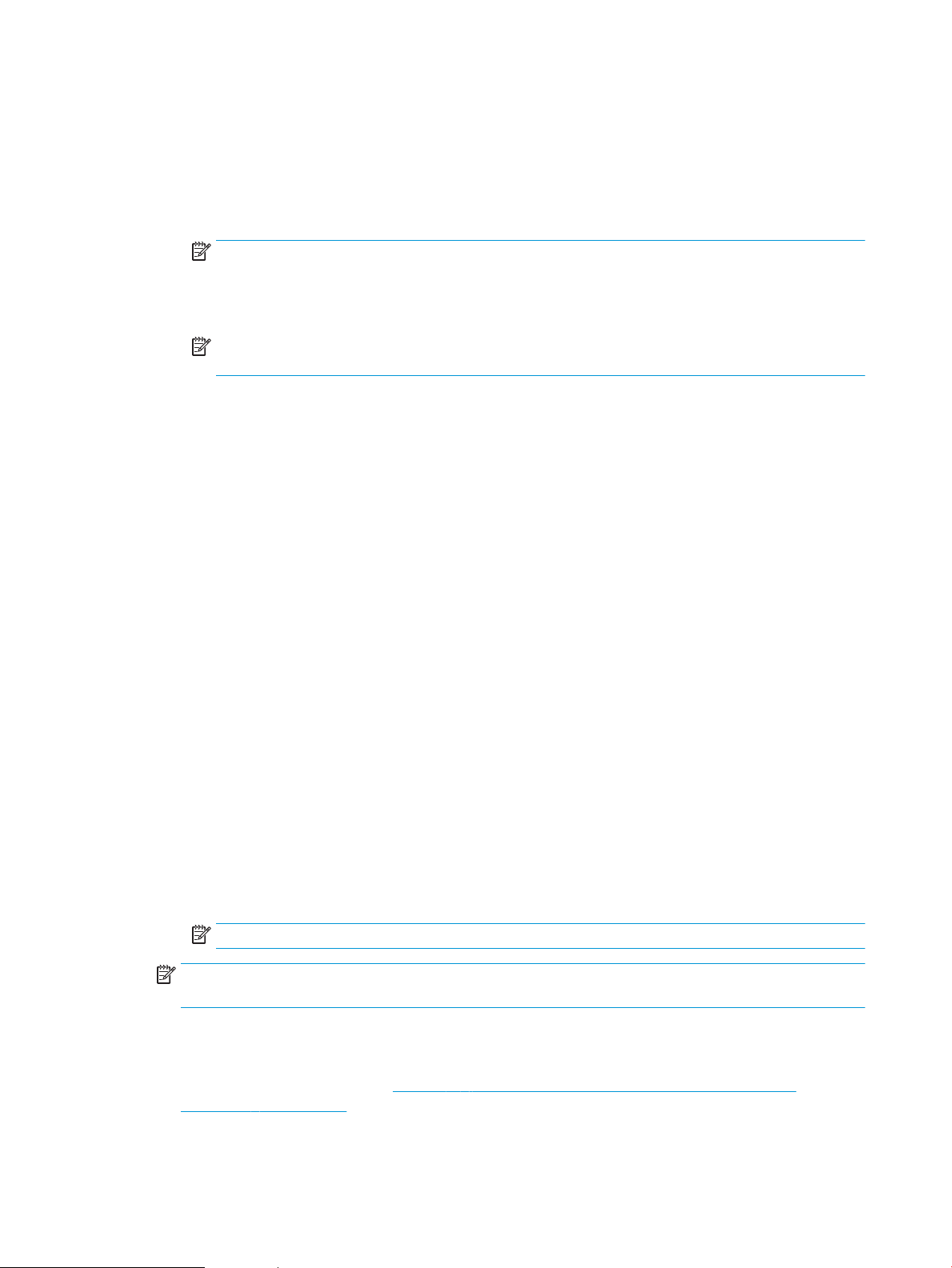
d. Zařízení ve výchozím nastavení přepíše existující soubor, který má stejný název jako nový soubor.
Zrušte zaškrtnutí pole Přepsat existující soubory, aby byl nový soubor se stejným názvem jako
stávající soubor označen aktualizovaným datem a časem.
e. Zvolte požadovanou možnost z rozevíracího seznamu Authentication Settings (Nastavení ověřování).
Zvolte, zda je nutné přihlašování k webu SharePoint pomocí přihlašovacích údajů, nebo uložte
přihlašovací údaje do sady rychlého nastavení.
POZNÁMKA: Pokud v rozevírací nabídce Authentication Settings (Nastavení ověření) vyberete
možnost Use credentials of user to connect after Sign In at the control panel (K připojení po přihlášení
na ovládacím panelu použít přihlašovací údaje uživatele), přihlášený uživatel musí mít k danému
prostoru služby SharePoint oprávnění pro zápis.
POZNÁMKA: Tiskárna z bezpečnostních důvodů nezobrazuje přihlašovací údaje zadané v průvodci
rychlým nastavením.
f. Kliknutím na OK dokončete nastavení cesty SharePoint a přejděte na stránku Nastavení cíle serveru
SharePoint.
8. Vyberte možnost Ověřit přístup ke složce před zahájením úlohy, abyste měli jistotu, že složka SharePoint
nastavená jako cílová složka bude dostupná při každém použití rychlého nastavení. Pokud tato možnost
není vybraná, úlohy lze do složky serveru SharePoint ukládat rychleji. Pokud ale tato možnost není vybraná
a složka serveru SharePoint nebude přístupná, dojde k selhání úlohy.
9. Klikněte na tlačítko Další.
10. Nastavte možnost Podmínka vzniku upozornění: na stránce Nastavení oznámení. Toto nastavení umožňuje
nakongurovat rychlé nastavení tak, že se neodešle oznámení nebo se odešlou e-mailové zprávy, jestliže
se úloha dokončí úspěšně nebo selže. Vyberte jednu z následujících možností z rozevíracího seznamu
Podmínka vzniku upozornění: .
●
Vyberte Neupozorňovat pro rychlé nastavení, nechcete-li provádět žádné akce oznámení při
úspěšném dokončení nebo selhání úlohy.
●
Vyberte možnost Upozornit při dokončení úlohy u rychlého nastavení, chcete-li odesílat oznámení při
úspěšném dokončení úlohy.
●
Vyberte možnost Oznámit, pouze pokud se úloha nezdaří u rychlého nastavení, chcete-li odesílat
oznámení pouze v případě, že úloha selže.
Výběr Upozornit při dokončení úlohy nebo Oznámit, pouze pokud se úloha nezdaří vyžaduje, aby byla
nastavena možnost Metoda doručení upozornění: . Zvolte z následujících možností:
●
E-mail: Tato možnost slouží k odesílání e-mailu, pokud dojde k vybrané podmínce oznámení. Tato
volba vyžaduje platnou e-mailovou adresu zadanou do pole E-mailová adresa oznámení: .
POZNÁMKA: Chcete-li použít funkci upozornění na e-mail, nejprve nastavte na tiskárně e-mail.
POZNÁMKA: Vyberte možnost Zahrnout miniaturu pro některou z možností oznámení, chcete-li zahrnout
miniaturu první stránky naskenované stránky úlohy.
11. Klikněte na tlačítko Next (Další).
12. Na stránce Scan Settings (Nastavení skenování) vyberte požadovaná nastavení a klikněte na Next (Další).
Další informace naleznete v části Tabulka 2-3 Nastavení skenování pro nastavení Uložit na server
SharePoint® na stránce 52.
50 Kapitola 2 Používání skeneru CSWW
Page 61

13. Na stránce File Settings (Nastavení souboru) vyberte požadovaná nastavení a klikněte na Next (Další). Další
informace naleznete v části Tabulka 2-4 Nastavení souboru pro nastavení Uložit na server SharePoint
na stránce 53.
14. Zkontrolujte shrnutí nastavení a kliknutím na Dokončit uložte Rychlé nastavení nebo klikněte na tlačítko
Předchozí a nastavení upravte.
Skenování souboru a jeho přímé uložení do služby Microsoft® SharePoint
1. Umístěte dokument lícem dolů na sklo skeneru nebo lícem nahoru do podavače dokumentů a nastavte
vodítka papíru na velikost dokumentu.
2. Na hlavní obrazovce ovládacího panelu zřízení vyberte možnost Skenování a poté možnost Skenovat na
server SharePoint®.
POZNÁMKA: Chcete-li použít tuto funkci, může být potřeba se přihlásit k tiskárně.
3. Chcete-li vybrat rychlé nastavení, v oblasti Rychlé nastavení a výchozí nastavení vyberte možnost Vložit.
Vyberte rychlé nastavení a poté vyberte možnost Vložit.
4. Vyberte Název souboru: zobrazte klávesnici a zadejte název souboru na klávesnici na obrazovce, nebo na
fyzické klávesnici. Vyberte tlačítko Enter .
5. Po zvolení položky Možnosti lze zobrazit a nakongurovat nastavení dokumentu.
6. Volbou pravého podokna obrazovky zobrazíte dokument v náhledu. Pomocí možností na pravé straně
obrazovky s náhledem můžete upravit možnosti náhledu a změnit pořadí stránek a otočit, vložit nebo
odstranit stránky.
Pomocí těchto možností můžete přepínat mezi zobrazením jedné stránky a zobrazením miniatur.
Při zobrazení miniatur je k dispozici více možností než při zobrazení jedné stránky.
Pomocí těchto možností můžete přiblížit nebo oddálit vybranou stránku.
POZNÁMKA: Tyto možnosti lze použít jen na jednotlivé vybrané stránky.
Pomocí této možnosti lze otočit stránku o 180 stupňů.
POZNÁMKA: Tato možnost je k dispozici pouze při zobrazení miniatur.
Pomocí této možnosti můžete odstranit vybrané stránky.
POZNÁMKA: Tato možnost je k dispozici pouze při zobrazení miniatur.
CSWW Nastavení skeneru 51
Page 62

Pomocí těchto možností můžete změnit uspořádání stránek v dokumentu. Vyberte jednu nebo
více stránek a přesuňte je doleva nebo doprava.
POZNÁMKA: Tyto možnosti jsou k dispozici pouze při zobrazení miniatur.
Pomocí této možnosti lze do dokumentu přidat stránku. Produkt zobrazí výzvu k naskenování
dalších stránek.
Pomocí této možnosti zrušíte změny provedené v náhledu a začnete znovu.
Volbou této možnosti sbalíte obrazovku náhledu a vrátíte se na obrazovku Kopírování.
7. Vyberte možnost Start a soubor uložte.
Nastavení rychlého nastavení skenování a možnosti ukládání na server SharePoint
V následujících tabulkách jsou uvedena nastavení a možnosti, které jsou k dispozici v Průvodci rychlým
nastavením při přidávání, úpravách nebo kopírování rychlého nastavení Uložit na server SharePoint®.
Tabulka
2-3 Nastavení skenování pro nastavení Uložit na server SharePoint
Funkce Popis
Formát předlohy Vyberte formát stránky předlohy.
Strany předlohy Vyberte, zda je předloha jednostranná nebo oboustranná.
Optimalizace textu/obrázku Tato možnost slouží k optimalizaci výstupu s konkrétním typem obsahu.
Orientace obsahu Vyberte způsob umístění obsahu předlohy na stránce: Na výšku nebo Na šířku.
Vyčištění pozadí Vyberte hodotu odstranění světlých obrázků z pozadí nebo světlé barvy pozadí.
Jas Výběrem hodnoty upravte jas souboru.
Kontrast Výběrem hodnoty upravte kontrast souboru.
Ostrost Výběrem hodnoty upravte ostrost souboru.
Náhled obrázku Vyberte, zda bude zobrazení náhledu úlohy povinné nebo volitelné, nebo zda se má náhled zcela
zakázat.
Možnosti ořezu Vyberte, zda má být povoleno oříznutí úlohy, a typ oříznutí.
®
®
Vymazání okrajů V tomto nastavení lze zadat šířku vymazaných okrajů pro přední a zadní stranu úlohy v palcích nebo
milimetrech.
52 Kapitola 2 Používání skeneru CSWW
Page 63

Tabulka 2-4 Nastavení souboru pro nastavení Uložit na server SharePoint
Funkce Popis
Předpona názvu souboru Nastavení výchozí předpony názvu souboru u souborů ukládaných do síťové složky.
Název souboru Výchozí název ukládaného souboru.
Zaškrtnutím políčka Může upravit uživatel umožníte úpravy tohoto nastavení z ovládacího panelu
zařízení.
Přípona názvu souboru Nastavení výchozí přípony názvu souboru u souborů ukládaných do síťové složky.
Duplikace výchozí přípony názvu souboru [lename]_YYYYMMDDT
Náhled názvu souboru Zadejte název souboru a potom klikněte na tlačítko Aktualizovat náhled.
Formát čísla souboru Vyberte formát názvu souboru pro případ, kdy se úloha rozděluje do několika souborů.
Přidat číslování, pokud úloha
obsahuje pouze jeden soubor
(např. _1–1)
Typ souboru Vyberte formát ukládaného souboru.
Vysoká komprese (menší
soubor)
Šifrování dokumentů PDF Pokud je jako typ souboru vybrán formát PDF, pak tato možnost zajišťuje šifrování výstupního souboru
Rozlišení Nastavte rozlišení souboru. Obrázky s vyšším rozlišením obsahují více bodů na palec (dpi), takže
Kvalita a velikost souboru Vyberte kvalitu souboru. Vyšší kvalita obrazu vyžaduje větší soubory než nižší kvalita obrazu, soubory
Barevně/Černobíle Určete, zda budou kopie skenovány barevně, ve stupních šedi nebo pouze černobíle.
Potlačit prázdné stránky Pokud je povolena možnost Potlačit prázdné stránky, budou prázdné stránky ignorovány.
Vytvořit více souborů Toto nastavení vyberte ke skenování stránek do samostatných souborů na základě předem určeného
Toto nastavení vyberte, chcete-li k názvu souboru přidat číslování, pokud má úloha pouze jeden soubor
místo více souborů.
Zaškrtnutím políčka Může upravit uživatel umožníte úpravy tohoto nastavení z ovládacího panelu
zařízení.
Toto nastavení vyberte ke komprimování skenovaného souboru, aby se zmenšila velikost souboru.
Proces skenování pro soubor s vysokou kompresí však může trvat déle než u souboru s kompresí
normální.
PDF. Jako součást šifrování musí být zadáno heslo. Stejné heslo je nutné použít k otevření souboru.
Uživatel bude před skenováním úlohy vyzván k zadání hesla, pokud je již nenastavil před stisknutím
tlačítka Start.
zobrazí větší množství detailů. Obrázky s nižším rozlišením obsahují menší počet bodů na palec a
zobrazí menší množství detailů, ale velikost souboru je menší.
se také déle odesílají.
maximálního počtu stránek na soubor.
Vytvoření rychlých nastavení
●
Úvod
●
Krok 1: Přístup k integrovanému webovému serveru HP (EWS)
●
Krok 2: Přidejte a spravujte Rychlá nastavení
Úvod
Rychlá nastavení jsou zástupci úloh, které lze umístit na hlavní obrazovku nebo v rámci funkce Rychlé nastavení
na ovládacím panelu zařízení. Tato funkce nemá vliv na výchozí nastavení základní aplikace. Chcete-li použít
Rychlé nastavení z ovládacího panelu zařízení, povolte základní aplikaci.
CSWW Nastavení skeneru 53
Page 64

Abyste zlepšili přesnost úloh a zkrátili dobu dokončení úlohy, vytvořte rychlá nastavení pro následující základní
aplikace:
●
E-mail: Použijte rychlá nastavení E-mail ke konguraci a uložení běžně používaných nastavení pro odesílání
úloh ze zařízení prostřednictvím přílohy e-mailu.
●
Skenovat do síťové složky: Použijte rychlá nastavení Skenovat do síťové složky ke konguraci a uložení
běžně používaných nastavení pro ukládání úloh do síťové složky.
●
Uložit na USB: Použijte rychlá nastavení Uložit na USB ke konguraci a uložení běžně používaných nastavení
pro ukládání úloh na zařízení USB.
●
Skenovat na server SharePoint®: Použijte rychlá nastavení Skenovat na server SharePoint® ke konguraci
a uložení běžně používaných nastavení pro ukládání úloh na server SharePoint.
Vyberte možnosti úlohy, například zda se má úloha spustit ihned po výběru rychlého nastavení nebo zda se před
spuštěním úlohy má zobrazit náhled obrazu.
Krok 1: Přístup k integrovanému webovému serveru HP (EWS)
1. Chcete-li zobrazit IP adresu nebo název hostitele, vyberte na hlavní obrazovce ovládacího panelu zařízení
ikonu Informace
2. Otevřete webový prohlížeč a do adresního řádku zadejte IP adresu nebo název hostitele tak, jak se zobrazil
na ovládacím panelu zařízení. Na klávesnici počítače stiskněte klávesu Enter. Spustí se server EWS.
a poté vyberte ikonu Síť .
POZNÁMKA: Pokud se ve webovém prohlížeči zobrazí zpráva, že přístup na stránku nemusí být bezpečný,
vyberte možnost pokračovat na stránku. Vstupem na stránku nedojde k poškození počítače.
Krok 2: Přidejte a spravujte Rychlá nastavení
Přidání Rychlého nastavení
Podle následujících kroků přidejte nové Rychlé nastavení.
54 Kapitola 2 Používání skeneru CSWW
Page 65

1. Pomocí horních navigačních karet klikněte na možnost General (Obecné).
2. V levém navigačním panelu klikněte na možnost Rychlá nastavení.
3. Klikněte na možnost Přidat. Otevře se stránka Nastavení Rychlých nastavení.
POZNÁMKA: Kliknutím na tlačítko Storno na jakékoliv stránce Průvodce rychlým nastavením zrušíte
aktuální změny, opustíte Průvodce rychlým nastavením a vrátíte se na stránku Nastavení Rychlých
nastavení.
4. Vyberte možnost Typ rychlého nastavení a klikněte na Další. V závislosti na daném produktu mohou být
k dispozici následující typy rychlých nastavení:
POZNÁMKA: Při vytváření rychlého nastavení s použitím karty EWS General (Obecné) musí být stanoven
pouze Quick Set Type (Typ rychlého nastavení).
●
Skenovat do e-mailu
●
Skenování do faxu
●
Skenování do síťové složky
●
Skenování na jednotku USB
●
Skenovat na server SharePoint®
5. Do pole Název rychlého nastavení (povinné) zadejte název pro rychlé nastavení.
6. Do pole Popis rychlého nastavení (povinné) zadejte popis rychlého nastavení.
7. Zvolte položku Možnost spuštění rychlého nastavení, chcete-li určit, co se má stát po zadání rychlého
nastavení na ovládacím panelu zařízení. Po zadání nastavení klikněte na tlačítko Další.
8. Vyberte požadovaná nastavení a dokončete postup Nastavení Rychlých nastavení. Tlačítkem Next (Další)
pokračujte vždy na další stránku s možnostmi, až nakonec přejdete na stránku Summary (Shrnutí).
POZNÁMKA: Nastavení, která jsou k dispozici v Nastaveních Rychlých nastavení, se liší v závislosti na typu
přidávaného rychlého nastavení. Dostupná nastavení a možnosti pro každý typ rychlého nastavení
naleznete v tabulkách v Nastavení a možnosti rychlého nastavení na stránce 57.
9. Zkontrolujte shrnutí nastavení a kliknutím na Finish (Dokončit) uložte Rychlé nastavení nebo klikněte na
tlačítko Previous (Předchozí) a nastavení upravte.
Úprava rychlého nastavení
Chcete-li upravit nastavení existujícího rychlého nastavení, použijte následující kroky.
1. Pomocí horních navigačních karet klikněte na možnost General (Obecné).
2. V levém navigačním panelu klikněte na možnost Rychlá nastavení.
3. V oblasti Seznamu Rychlých nastavení klikněte na zaškrtávací políčko vedle příslušného rychlého nastavení
a klikněte na možnost Upravit. Otevře se stránka Nastavení Rychlých nastavení.
POZNÁMKA: Kliknutím na tlačítko Storno na jakékoliv stránce Průvodce rychlým nastavením zrušíte
aktuální změny, opustíte Průvodce rychlým nastavením a vrátíte se na stránku Nastavení Rychlých
nastavení.
4. V případě potřeby upravte následující nastavení a klikněte na Next (Další):
CSWW Nastavení skeneru 55
Page 66

●
Název rychlé sady
●
Popis rychlého nastavení
●
Možnost spuštění rychlého nastavení
5. Vyberte požadovaná nastavení a dokončete postup Nastavení Rychlých nastavení. Tlačítkem Next (Další)
pokračujte vždy na další stránku s možnostmi, až nakonec přejdete na stránku Summary (Shrnutí).
POZNÁMKA: Nastavení, která jsou k dispozici v Nastavení funkce Rychlé nastavení, se liší v závislosti na
typu upravovaného rychlého nastavení. Dostupná nastavení a možnosti pro každý typ rychlého nastavení
naleznete v tabulkách v Nastavení a možnosti rychlého nastavení na stránce 57.
6. Zkontrolujte stránku Summary (Přehled) a poté kliknutím na Finish (Dokončit) uložte změny provedené pro
toto rychlé nastavení.
Kopírování rychlého nastavení
1. Pomocí horních navigačních karet klikněte na možnost General (Obecné).
2. V levém navigačním panelu klikněte na možnost Rychlá nastavení.
3. V oblasti Seznam rychlých nastavení klikněte na políčko vedle příslušného rychlého nastavení a klikněte na
možnost Kopírovat. Otevře se stránka Nastavení Rychlých nastavení.
POZNÁMKA: Kliknutím na tlačítko Storno na jakékoliv stránce Průvodce rychlým nastavením zrušíte
aktuální změny, opustíte Průvodce rychlým nastavením a vrátíte se na stránku Nastavení Rychlých
nastavení.
4. V případě potřeby upravte následující nastavení a klikněte na Next (Další):
●
Název rychlé sady
●
Popis rychlého nastavení
●
Možnost spuštění rychlého nastavení
5. Vyberte požadovaná nastavení a dokončete postup Nastavení Rychlých nastavení. Tlačítkem Next (Další)
pokračujte vždy na další stránku s možnostmi, až nakonec přejdete na stránku Summary (Shrnutí).
POZNÁMKA: Nastavení, která jsou k dispozici v Nastaveních Rychlých nastavení, se liší v závislosti na typu
kopírovaného rychlého nastavení. Dostupná nastavení a možnosti pro každý typ rychlého nastavení
naleznete v tabulkách v Nastavení a možnosti rychlého nastavení na stránce 57.
6. Zkontrolujte stránku Summary (Přehled) a poté kliknutím na Finish (Dokončit) uložte rychlé nastavení.
Odebrání rychlého nastavení
Při odebírání rychlého nastavení postupujte následovně.
1. Pomocí horních navigačních karet klikněte na možnost General (Obecné).
2. V levém navigačním panelu klikněte na možnost Rychlá nastavení.
3. V oblasti Rychlé nastavení zaškrtněte políčko vedle požadovaného rychlého nastavení a klikněte na tlačítko
Odebrat.
4. Když se otevře Conrmation Page (Stránka pro potvrzení akce), kliknutím na Remove (Odebrat) dokončete
odstranění rychlého nastavení.
56 Kapitola 2 Používání skeneru CSWW
Page 67

Nastavení a možnosti rychlého nastavení
V následujících tabulkách jsou uvedena nastavení a možnosti, které jsou k dispozici v Průvodci rychlým
nastavením při přidávání, úpravách nebo kopírování rychlého nastavení.
Tabulka 2-5 Ovládání pole adresy a zprávy – Rychlá nastavení skenování do e-mailu
Možnost Popis
Omezení pole Adresa Použijte rozevírací seznam Omezení pole Adresa k určení, zda uživatelé mohou zadat e-mailovou
Od: Rozevírací seznam Od: použijte k nastavení e-mailové adresy, která se zobrazí v poli Od: e-mailu.
Výchozí odesílatel: Pole Výchozí odesílatel: se používá k nadenování e-mailové adresy použité, pokud je možnost Výchozí
Výchozí zobrazované jméno: Toto pole slouží k nastavení názvu zobrazovaného na ovládacím panelu zařízení. Pokud toto pole není
adresu nebo vybrat e-mailovou adresu z adresáře
Při výběru možnosti Výchozí odesílatel: bude použita e-mailová adresa uvedená v poli Výchozí
odesílatel: .
Pokud je vybrána možnost Adresa uživatele (přihlášení vyžadováno), musí se při použití rychlého
nastavení uživatel přihlásit k produktu pomocí své e-mailové adresy.
Toto pole lze nastavit jako upravovatelné uživatelem.
odesílatel: vybrána v rozevíracím seznamu Od: .
nastaveno, bude na ovládacím panelu zobrazena hodnota Výchozí odesílatel: .
Toto pole je volitelné.
Komu:
Kopie:
Skrytá kopie:
Předmět: Pomocí tohoto pole zadejte hodnotu, která se zobrazí v řádku předmětu e-mailu.
Zpráva: Pomocí tohoto pole zadejte hodnotu, která se zobrazí v těle e-mailu.
Pomocí těchto rozevíracích seznamů nastavíte hodnoty příjemce e-mailu, kopie a skrytá kopie.
Možnosti pro každé z těchto polí jsou následující:
●
Adresa uživatele (vyžaduje přihlášení)
●
Prázdné
●
Zadejte adresu
Tato pole lze nastavit jako upravovatelná uživatelem
Toto pole lze nastavit jako upravovatelné uživatelem.
Toto pole lze nastavit jako upravovatelné uživatelem.
Tabulka 2-6 Podepisování a šifrování – Rychlá nastavení skenování do e-mailu
Možnost Popis
Podepisování Použijte rozevírací seznam Podepisování k určení, zda bude e-mail odeslaný pomocí Rychlého
nastavení digitálně podepsán.
Toto pole lze nastavit jako upravovatelné uživatelem.
CSWW Nastavení skeneru 57
Page 68

Tabulka 2-6 Podepisování a šifrování – Rychlá nastavení skenování do e-mailu (pokračování)
Možnost Popis
Algoritmus hash Pomocí rozevíracího seznamu Algoritmus hash nastavíte typ algoritmu hash použitého u podepsaných
Šifrování Použijte rozevírací seznam Šifrování k určení, zda bude e-mail odeslaný pomocí rychlého nastavení
Šifrovací algoritmus Rozevírací seznam Algoritmus šifrování slouží k nastavení algoritmu šifrování používaného pro
Atribut pro veřejný klíč příjemce Pole Atribut pro veřejný klíč příjemce slouží k nastavení atributu použitého k načtení veřejného klíče
K ověření příjemce použijte
certikát veřejného klíče
příjemce
e-mailů. K dispozici jsou následující algoritmy hash:
●
SHA-1
●
SHA-256 (doporučeno)
●
SHA-384
●
SHA-512
šifrován.
Toto pole lze nastavit jako upravovatelné uživatelem.
šifrované e-maily odeslané pomocí rychlého nastavení.
příjemce e-mailu z LDAP pro podepsané nebo šifrované e-maily.
Chcete-li použít certikát veřejného klíče k ověření příjemce, vyberte toto nastavení.
Tabulka 2-7 Nastavení skenování – Rychlá nastavení skenování do e-mailu, skenování do faxu, skenování do síťové složky,
skenování na server SharePoint® a skenování na jednotku USB
Možnost Popis
Formát předlohy Nastavte formát dokumentu předlohy.
Strany předlohy Vyberte, zda je předloha jednostranná nebo oboustranná.
Optimalizace textu/obrázku Optimalizace faxové úlohy podle typu předlohy: text, obrázky nebo fotograe.
Zvolte z následujících možností:
●
Text: Použijte u dokumentů obsahujících převážně text.
●
Kombinovaná: Použijte pro dokumenty, které jsou kombinací textu a obrázků
●
Printed picture (Vytištěný obrázek): Použijte pro čárové výkresy a předtištěné obrázky, například
výstřižky z časopisů nebo stránky z knih.
POZNÁMKA: Pokud se na kopiích zobrazují pruhy nepravidelné intenzity, zkuste zlepšit kvalitu
výběrem možnosti Tištěný snímek.
●
Fotograe: Použijte pro fotogracké tisky
Orientace obsahu Vyberte způsob umístění obsahu předlohy na stránce:
●
Portrait (Na výšku): Krátká strana stránky je umístěna podél horního okraje.
●
Landscape (Na šířku): Dlouhá strana stránky je umístěna podél horního okraje.
Vyčištění pozadí Vyberte hodotu odstranění světlých obrázků z pozadí nebo světlé barvy pozadí.
Jas Výběrem hodnoty upravte jas souboru.
Kontrast Výběrem hodnoty upravte kontrast souboru.
58 Kapitola 2 Používání skeneru CSWW
Page 69

Tabulka 2-7 Nastavení skenování – Rychlá nastavení skenování do e-mailu, skenování do faxu, skenování do síťové složky,
skenování na server SharePoint® a skenování na jednotku USB (pokračování)
Možnost Popis
Ostrost Výběrem hodnoty upravte ostrost souboru.
Náhled obrázku Vyberte, zda bude zobrazení náhledu úlohy povinné nebo volitelné, nebo zda se má náhled zcela
zakázat.
Možnosti ořezu (není k dispozici
pro skenování do faxu)
Vymazání okrajů (není
k dispozici pro skenování do
faxu)
Rozlišení (Pouze pro skenování
do faxu)
Potlačit prázdné stránky (Pouze
pro skenování do faxu)
Vyberte, zda má být povoleno oříznutí úlohy, a typ oříznutí.
V tomto nastavení lze zadat šířku vymazaných okrajů pro přední a zadní stranu úlohy v palcích nebo
milimetrech.
Nastavte rozlišení souboru. Obrázky s vyšším rozlišením obsahují více bodů na palec (dpi), takže
zobrazí větší množství detailů. Obrázky s nižším rozlišením obsahují menší počet bodů na palec a
zobrazí menší množství detailů, ale velikost souboru je menší.
Pokud je povolena možnost Potlačit prázdné stránky, budou prázdné stránky ignorovány.
Tabulka 2-8 Nastavení souboru – Rychlá nastavení skenování do e-mailu, skenování do síťové složky, skenování na server
SharePoint® a skenování na jednotku USB
Funkce Popis
Předpona názvu souboru Nastavení výchozí předpony názvu souboru u souborů ukládaných do síťové složky.
Název souboru Výchozí název ukládaného souboru.
Zaškrtnutím políčka Může upravit uživatel umožníte úpravy tohoto nastavení z ovládacího panelu
zařízení.
Přípona názvu souboru Nastavení výchozí přípony názvu souboru u souborů ukládaných do síťové složky.
Duplikace výchozí přípony názvu souboru [lename]_YYYYMMDDT
Náhled názvu souboru Zadejte název souboru a potom klikněte na tlačítko Aktualizovat náhled.
Formát čísla souboru Vyberte formát názvu souboru pro případ, kdy se úloha rozděluje do několika souborů.
Přidat číslování, pokud úloha
obsahuje pouze jeden soubor
(např. _1–1)
Typ souboru Vyberte formát ukládaného souboru.
Vysoká komprese (menší
soubor)
Šifrování dokumentů PDF Pokud je jako typ souboru vybrán formát PDF, pak tato možnost zajišťuje šifrování výstupního souboru
Rozlišení Nastavte rozlišení souboru. Obrázky s vyšším rozlišením obsahují více bodů na palec (dpi), takže
Toto nastavení vyberte, chcete-li k názvu souboru přidat číslování, pokud má úloha pouze jeden soubor
místo více souborů.
Zaškrtnutím políčka Může upravit uživatel umožníte úpravy tohoto nastavení z ovládacího panelu
zařízení.
Toto nastavení vyberte ke komprimování skenovaného souboru, aby se zmenšila velikost souboru.
Proces skenování pro soubor s vysokou kompresí však může trvat déle než u souboru s kompresí
normální.
PDF. Jako součást šifrování musí být zadáno heslo. Stejné heslo je nutné použít k otevření souboru.
Uživatel bude před skenováním úlohy vyzván k zadání hesla, pokud je již nenastavil před stisknutím
tlačítka Start.
zobrazí větší množství detailů. Obrázky s nižším rozlišením obsahují menší počet bodů na palec a
zobrazí menší množství detailů, ale velikost souboru je menší.
CSWW Nastavení skeneru 59
Page 70

Tabulka 2-8 Nastavení souboru – Rychlá nastavení skenování do e-mailu, skenování do síťové složky, skenování na server
SharePoint® a skenování na jednotku USB (pokračování)
Funkce Popis
Kvalita a velikost souboru Vyberte kvalitu souboru. Vyšší kvalita obrazu vyžaduje větší soubory než nižší kvalita obrazu, soubory
se také déle odesílají.
Barevně/Černobíle Určete, zda budou kopie skenovány barevně, ve stupních šedi nebo pouze černobíle.
Potlačit prázdné stránky Pokud je povolena možnost Potlačit prázdné stránky, budou prázdné stránky ignorovány.
Formát souboru metadat (pouze
rychlá nastavení skenování do
síťové složky)
Vytvořit více souborů Toto nastavení vyberte ke skenování stránek do samostatných souborů na základě předem určeného
Pomocí rozevíracího seznamu vyberte formát souboru pro informace o metadatech.
Možnosti pro toto pole jsou:
●
Žádné
●
XML
●
HPS
maximálního počtu stránek na soubor.
60 Kapitola 2 Používání skeneru CSWW
Page 71

Vkládání předloh
Následující témata popisují postup vkládání předloh do podavače dokumentů a na skleněnou plochu skeneru.
Tipy pro vkládání dokumentů
●
Maximální kapacita vstupního zásobníku je 150 listů papíru gramáže 75 g/m2 (20 liber) pro pracovní stanici
pro snímání dokumentů HP Digital Sender Flow 8500 fn2 a 200 listů papíru gramáže 75 g/m2 (20 liber) pro
skener dokumentů HP ScanJet Enterprise Flow N9120 fn2. Pokud použijete těžší papír, maximální kapacita
bude nižší.
TIP: Čáry na vodítkách papíru ve vstupním zásobníku vám pomáhají, abyste nepřekročili jeho kapacitu.
●
Ujistěte se, že předlohy splňují následující požadavky:
Tabulka 2-9 Pracovní stanice pro snímání dokumentů HP Digital Sender Flow 8500 fn2
Šířka: 68 až 216 mm
Délka: 147 až 863,6 mm
Gramáž:
Tabulka 2-10 Skener dokumentů HP ScanJet Enterprise Flow N9120 fn2
40 g/m2 až 413 g/m
2
Šířka: 68 až 297 mm
Délka: 127 až 864 mm
Hmotnost:
●
Skenování níže uvedených typů dokumentů může způsobit uvíznutí papíru nebo poškození dokumentů.
40 g/m2 až 413 g/m
Pomačkané nebo přehnuté dokumenty Zvlněné dokumenty
Potrhané dokumenty Dokumenty
Kopírovací papír Papír s povrchovou
Příliš tenký, průsvitný papír Papír s přilepenými
2
s kancelářskými
sponkami nebo
svorkami
úpravou
samolepicími lístky na
poznámky nebo
záložkami
CSWW Vkládání předloh 61
Page 72

Fotograe Transparentní fólie pro
zpětné projektory
Slepené papíry Papír, na kterém zcela
nezaschnul toner, nebo
papír, na kterém jsou
naneseny vlhké látky
jako například lepidlo
nebo korekční tekutina
●
Než vložíte dokumenty do podavače, vyhlaďte případné sklady a ohyby. Pokud je vstupní okraj dokumentu
ohnutý nebo pomačkaný, může dojít k uvíznutí papíru.
●
Zkontrolujte, zda je poklop podavače dokumentů řádně zajištěný. Aby se víko řádně zavřelo, silně zatlačte
na obě jeho strany.
●
Nastavte vodítka papíru na šířku dokumentů. Vodítka papíru se musí dotýkat okrajů předlohy. Pokud jsou
mezi vodítky papíru a okraji dokumentů mezery, snímaný obraz může být zešikmený.
●
Při umisťování stohu dokumentů do podavače jej do vstupního zásobníku vkládejte opatrně. Nepouštějte
prudce stoh do zásobníku a po vložení do vstupního zásobníku nepoklepávejte na horní okraj stohu.
●
Očistěte válce pro skenování, pokud jsou očividně znečistěné nebo pokud jste skenovali ručně psaný
dokument.
Podporované formáty a typy papíru
Typy a formáty papíru podporované zařízením jsou uvedeny níže.
Formát a rozměry
US Letter: 215,9 x 279,4 mm
Kombin. Letter/Legal
US Legal: 215,9 x 355,6 mm
US Executive: 184,2 x 266,7 mm
Statement 215,9 x 139,7 mm
Ocio 215,9 x 330,2 mm
101 x 152 mm
127 x 177 mm
127 x 203 mm
A4: 210 x 297 mm
A3 (skener dokumentů HP ScanJet Enterprise Flow N9120 fn2)
297 x 420 mm
JIS B5: 182 x 257 mm
Podpora automatického
podavače dokumentů (ADF) Podpora plochého skeneru
ISO A5: 148 x 210 mm
A6: 105 x 148 mm
62 Kapitola 2 Používání skeneru CSWW
Page 73

Formát a rozměry
RA4 215 x 305 mm
JIS B6 128 x 182 mm
101 x 152 mm
16K 184 x 260 mm
16K 195 x 270 mm
16K 197 x 273 mm
JIS Postcard 100 x 148 mm
JIS Dpostcard 148 x 200 mm
Obálka č. 9 98 x 225 mm
Obálka č. 10 104 x 241 mm
Obálka Monarch 98 x 190 mm
Obálka B5 176 x 250 mm
Obálka C5 162 x 229 mm
Obálka C6 114 x 162 mm
Obálka DL 110 x 220 mm
Podpora automatického
podavače dokumentů (ADF) Podpora plochého skeneru
Vlastní (pracovní stanice pro snímání dokumentů HP Digital Sender Flow
8500 fn2)
Vlastní (skener dokumentů HP ScanJet Enterprise Flow N9120 fn2) Minimum: 68 x 127 mm
Minimum: 68 x 147 mm
Maximum: 215,9 x 863,6 mm
Maximum: 297 x 864 mm
Minimum: Není k dispozici
Maximum: 217 x 358 mm
Minimum: Není k dispozici
Maximum: 297 x 432 mm
Vkládání papíru do vstupního zásobníku automatického podavače dokumentů (ADF)
●
Úvod
●
Vyžadované pokyny před vložením dokumentů
●
Postup při vkládání dokumentů
●
Vkládání dokumentů stejné velikosti
Úvod
Tento dokument obsahuje pokyny pro vkládání dokumentů (stejné i různé velikosti) do vstupního zásobníku
automatického podavače dokumentů (ADF) plochého skeneru HP ScanJet.
●
Dokumenty používající stejný formát papíru jsou dokumenty stejné velikosti.
●
Dokumenty používající různé šířky a délky papíru jsou dokumenty různé velikosti (obsahují například
formáty Legal či Letter nebo formát šeku).
Vkládání předloh 63
Page 74

Vyžadované pokyny před vložením dokumentů
Před vložením dokumentů do vstupního zásobníku automatického podavače dokumentů se ujistěte, že
postupujte podle následujících pokynů:
●
Do vstupního zásobníku podavače ADF vložte doporučený typ a velikost papíru. Informace o kapacitách
a možnostech papíru naleznete v části s podporovanými typy papíru.
●
Vyhlaďte případné sklady a ohyby stránek, aby nedošlo k uvíznutí papíru.
●
Prolistujte stránkami a odstraňte všechny svorky, kancelářské sponky a lístky ze samolepicích bločků.
Obrázek 2-1 Prolistujte stránkami dokumentu
●
Posuňte vodítka papíru podle formátu dokumentu. Pokud jsou mezi vodítky papíru a okraji dokumentů
mezery, snímaný obraz může být zešikmený.
POZNÁMKA: Při vkládání malých dokumentů, jako jsou šeky, je umístěte nejdelší stranou rovnoběžně
s vodítky šířky papíru.
Obrázek 2-2 Nastavení vodítek papíru
Postup při vkládání dokumentů
Určete typ dokumentů, které chcete vložit do vstupního zásobníku automatického podavače dokumentů, a poté
zvolte jeden z následujících postupů:
●
Vkládání dokumentů stejné velikosti
●
Vkládání dokumentů na sklo skeneru
POZNÁMKA: Křehké dokumenty (jako jsou fotograe nebo dokumenty na pokrčeném nebo velmi tenkém
papíru) skenujte položením snímanou stranou dolů na sklo skeneru.
64 Kapitola 2 Používání skeneru
Page 75

Vkládání dokumentů stejné velikosti
Nahlédněte do části Vyžadované pokyny před vložením dokumentů a podle následujících kroků vložte
dokumenty stejné velikosti do vstupního zásobníku podavače ADF:
1. Poklepáním na dlouhé okraje stránek na ploše skeneru, otočením stohu a poklepáním na horní okraje
stránek dokumentů srovnejte okraje stránek dokumentu.
2. Vložte stránky lícem nahoru a horním okrajem stránek do vstupního zásobníku podavače ADF.
POZNÁMKA: Neklepejte na okraj stohu dokumentů ani stoh papíru do vstupního zásobníku podavače ADF
nevkládejte z velké výšky.
Obrázek 2-3 Do vstupního zásobníku podavače ADF vložte stránky stejné velikosti.
3. Nastavte vodítka papíru na šířku dokumentu.
POZNÁMKA: Dbejte na to, abyste vodítka papíru nepřikládali příliš natěsno a nedošlo tak k ohnutí
dokumentů.
Dokumenty jsou nyní připraveny ke skenování.
Vkládání dokumentů na sklo skeneru
1. Otevřete víko skeneru.
Vkládání předloh 65
Page 76

2. Umístěte dokument na sklo skeneru podle indikátorů na produktu.
3. Zavřete víko skeneru. Dokument je nyní připraven ke skenování.
66 Kapitola 2 Používání skeneru CSWW
Page 77

Provedení úlohy skenování
Odeslání naskenovaného dokumentu na jednu či více e-mailových adres
Úvod
Zařízení má funkci, která umožňuje odesílat naskenované soubory na jednu nebo více e-mailových adres. Před
použitím této funkce ji povolte a nastavte pomocí integrovaného webového serveru HP.
Skenování a odeslání dokumentu do e-mailu
1. Předlohu položte kopírovanou stranou na sklo skeneru nebo ji vložte kopírovanou stranou nahoru do
podavače dokumentů a upravte vodítka papíru podle velikosti předlohy.
2. Na hlavní obrazovce ovládacího panelu vyberte možnost Skenování do e-mailu.
POZNÁMKA: Pokud k tomu budete vyzváni, zadejte své uživatelské jméno a heslo.
3. Volbou pole Komu otevřete klávesnici, případně vytáhněte fyzickou klávesnici.
POZNÁMKA: Pokud jste k produktu přihlášení, může se v poli Od zobrazit vaše uživatelské jméno nebo
jiný výchozí údaj. Pokud tomu tak je, nemůžete je změnit.
4. Pomocí jedné z následujících metod zadejte příjemce:
Ruční zadání adres
▲
Zadejte e-mailové adresy do pole Komu. Chcete-li dokument odeslat na více adres, oddělte jednotlivé
adresy středníkem nebo po zadání každé adresy vyberte tlačítko Enter na klávesnici na dotykové
obrazovce.
Zadání adres ze seznamu kontaktů
a.
Vyberte možnost Kontakty vedle pole Komu. Otevře se obrazovka Kontakty.
b. Ze seznamu vyberte odpovídající seznam kontaktů.
c. Vyberte jméno nebo jména ze seznamu kontaktů a přidejte je na seznam příjemců. Poté vyberte
možnost Přidat.
5. Vyplňte pole Předmět a Název souboru tak, že vyberete příslušné textové pole a poté pomocí klávesnice na
dotykové obrazovce zadáte požadované informace.
6. Chcete-li provést nastavení dokumentu, vyberte položku Možnosti. Příklad:
●
Vyberte možnost Typ a rozlišení souboru a určete typ souboru pro vytvoření, rozlišení a kvalitu
výstupu.
●
Pokud je předloha vytištěna na obou stranách, vyberte položku Strany předlohy a poté možnost
Oboustranný.
7. Před použitím funkce náhledu nastavte položky označené žlutým trojúhelníkem.
CSWW Provedení úlohy skenování 67
Page 78
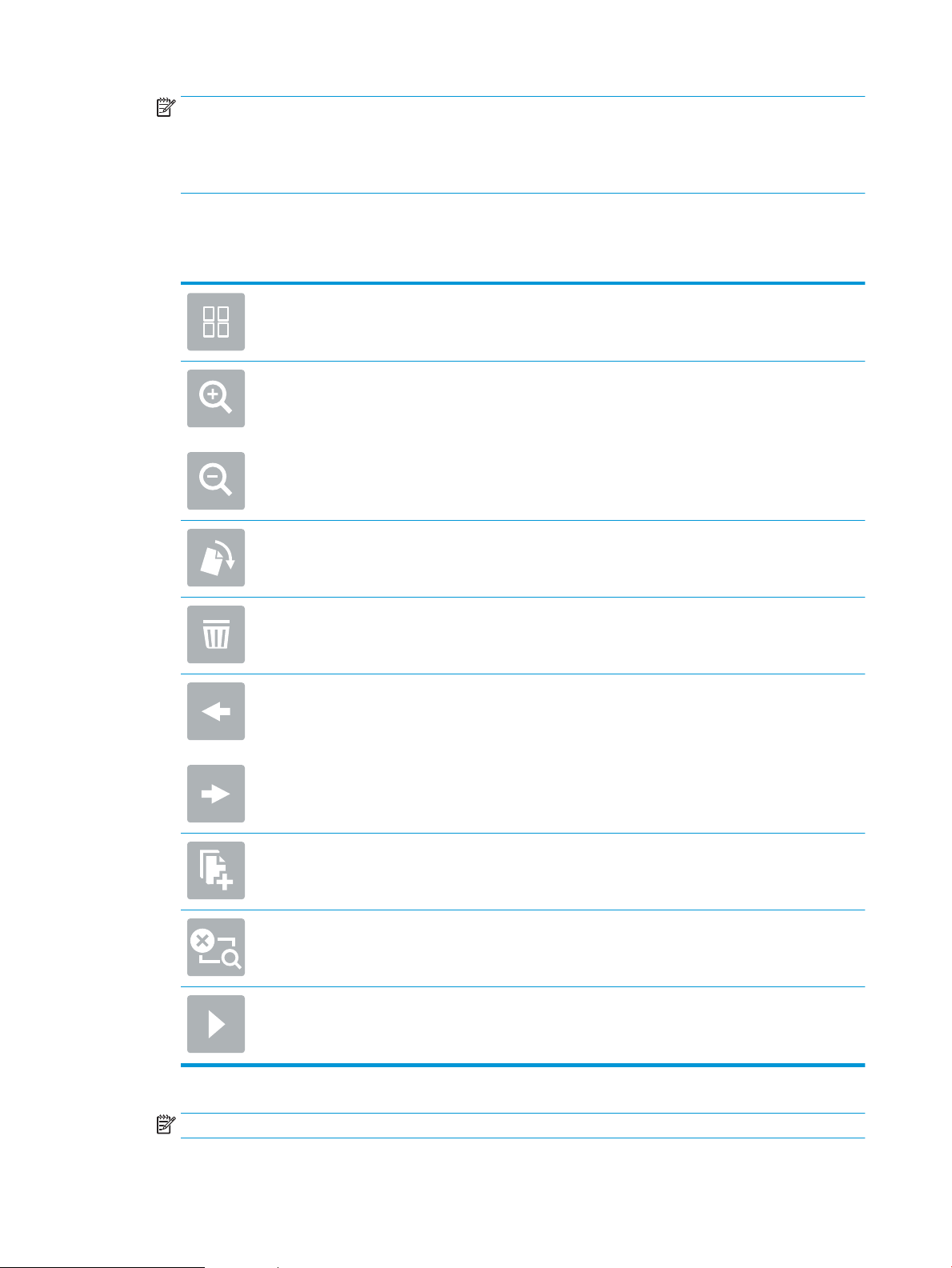
POZNÁMKA: Po vytvoření náhledu skenování jsou tyto možnosti odstraněny z hlavního seznamu
Možnosti a jejich souhrn je uveden v seznamu Možnosti náhledu skenování. Chcete-li změnit některé
z těchto možností, zrušte náhled a začněte znovu.
Používání funkce náhledu je volitelné.
8. Volbou pravého podokna obrazovky zobrazíte dokument v náhledu. Pomocí možností na pravé straně
obrazovky s náhledem můžete upravit možnosti náhledu a změnit pořadí stránek a otočit, vložit nebo
odstranit stránky.
Pomocí těchto možností můžete přepínat mezi zobrazením jedné stránky a zobrazením miniatur.
Při zobrazení miniatur je k dispozici více možností než při zobrazení jedné stránky.
Pomocí těchto možností můžete přiblížit nebo oddálit vybranou stránku.
POZNÁMKA: Tyto možnosti lze použít jen na jednotlivé vybrané stránky.
Pomocí této možnosti lze otočit stránku o 180 stupňů.
POZNÁMKA: Tato možnost je k dispozici pouze při zobrazení miniatur.
Pomocí této možnosti můžete odstranit vybrané stránky.
POZNÁMKA: Tato možnost je k dispozici pouze při zobrazení miniatur.
Pomocí těchto možností můžete změnit uspořádání stránek v dokumentu. Vyberte jednu nebo
více stránek a přesuňte je doleva nebo doprava.
POZNÁMKA: Tyto možnosti jsou k dispozici pouze při zobrazení miniatur.
Pomocí této možnosti lze do dokumentu přidat stránku.
Pomocí této možnosti zrušíte změny provedené v náhledu a začnete znovu.
Volbou této možnosti sbalíte obrazovku náhledu.
9. Jakmile bude dokument připraven, vyberte tlačítko Odeslat.
POZNÁMKA: Zařízení vás může vyzvat k přidání e-mailové adresy do adresáře.
68 Kapitola 2 Používání skeneru CSWW
Page 79
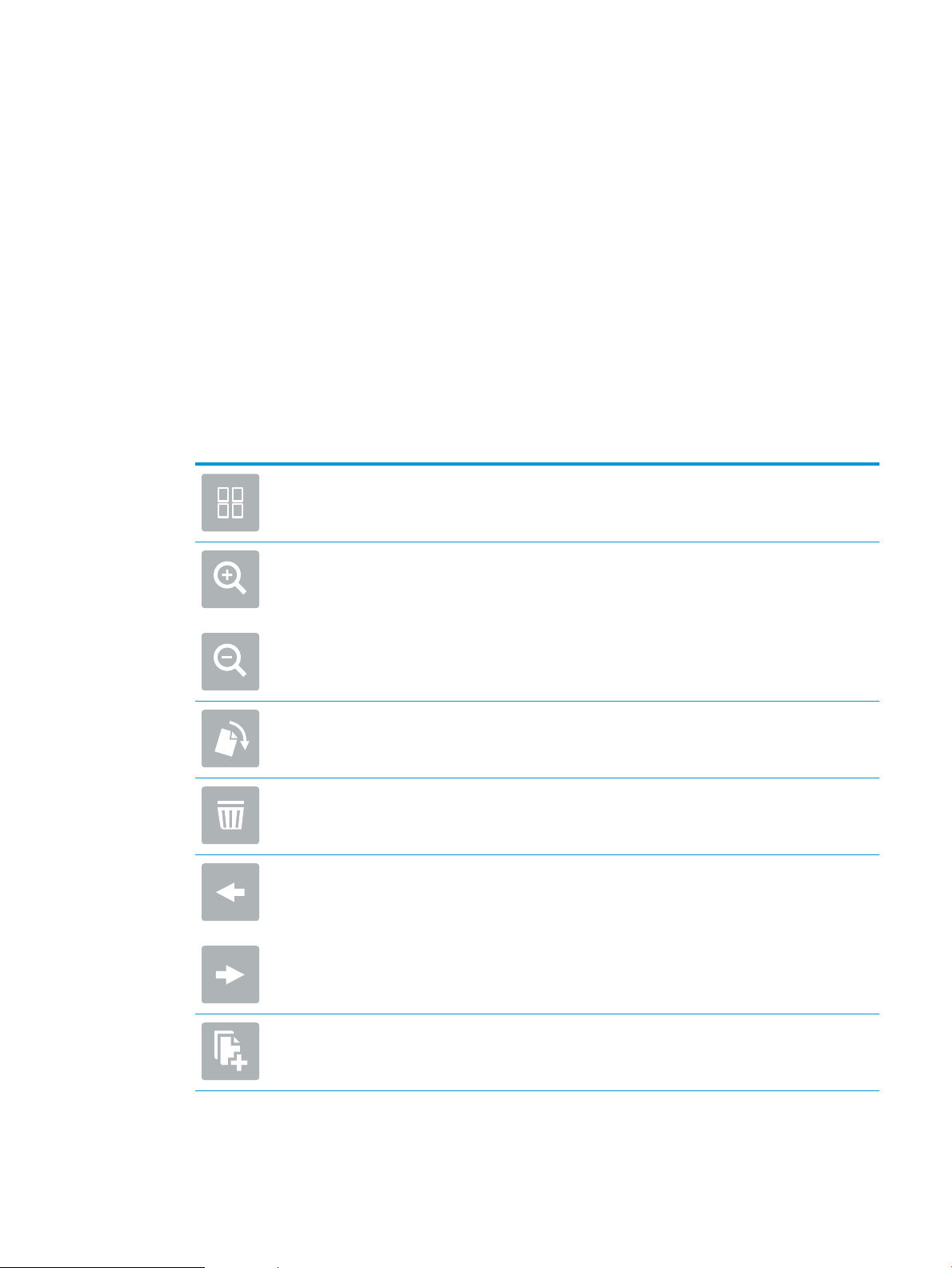
Skenování do faxu
Úvod
Zařízení umožňuje naskenovat soubor a poslat jej faxem prostřednictvím integrovaného webového serveru HP
(EWS). Před použitím této funkce otevřete integrovaný webový server HP a tuto funkci povolte a nastavte.
Skenování do faxu
1. Umístěte dokument lícem dolů na sklo skeneru nebo lícem nahoru do podavače dokumentů a nastavte
vodítka papíru na velikost dokumentu.
2. Na hlavní obrazovce ovládacího panelu zařízení vyberte možnost Skenovat a poté Skenování do faxu.
3. Chcete-li provést nastavení daného dokumentu, vyberte položku Možnosti.
4. Volbou pravého podokna obrazovky zobrazíte dokument v náhledu. Pomocí možností na pravé straně
obrazovky s náhledem můžete upravit možnosti náhledu a změnit pořadí stránek a otočit, vložit nebo
odstranit stránky.
Pomocí těchto možností můžete přepínat mezi zobrazením jedné stránky a zobrazením miniatur.
Při zobrazení miniatur je k dispozici více možností než při zobrazení jedné stránky.
Pomocí těchto možností můžete přiblížit nebo oddálit vybranou stránku.
POZNÁMKA: Tyto možnosti lze použít jen na jednotlivé vybrané stránky.
Pomocí této možnosti lze otočit stránku o 180 stupňů.
POZNÁMKA: Tato možnost je k dispozici pouze při zobrazení miniatur.
Pomocí této možnosti můžete odstranit vybrané stránky.
POZNÁMKA: Tato možnost je k dispozici pouze při zobrazení miniatur.
Pomocí těchto možností můžete změnit uspořádání stránek v dokumentu. Vyberte jednu nebo
více stránek a přesuňte je doleva nebo doprava.
POZNÁMKA: Tyto možnosti jsou k dispozici pouze při zobrazení miniatur.
Pomocí této možnosti lze do dokumentu přidat stránku.
CSWW Provedení úlohy skenování 69
Page 80
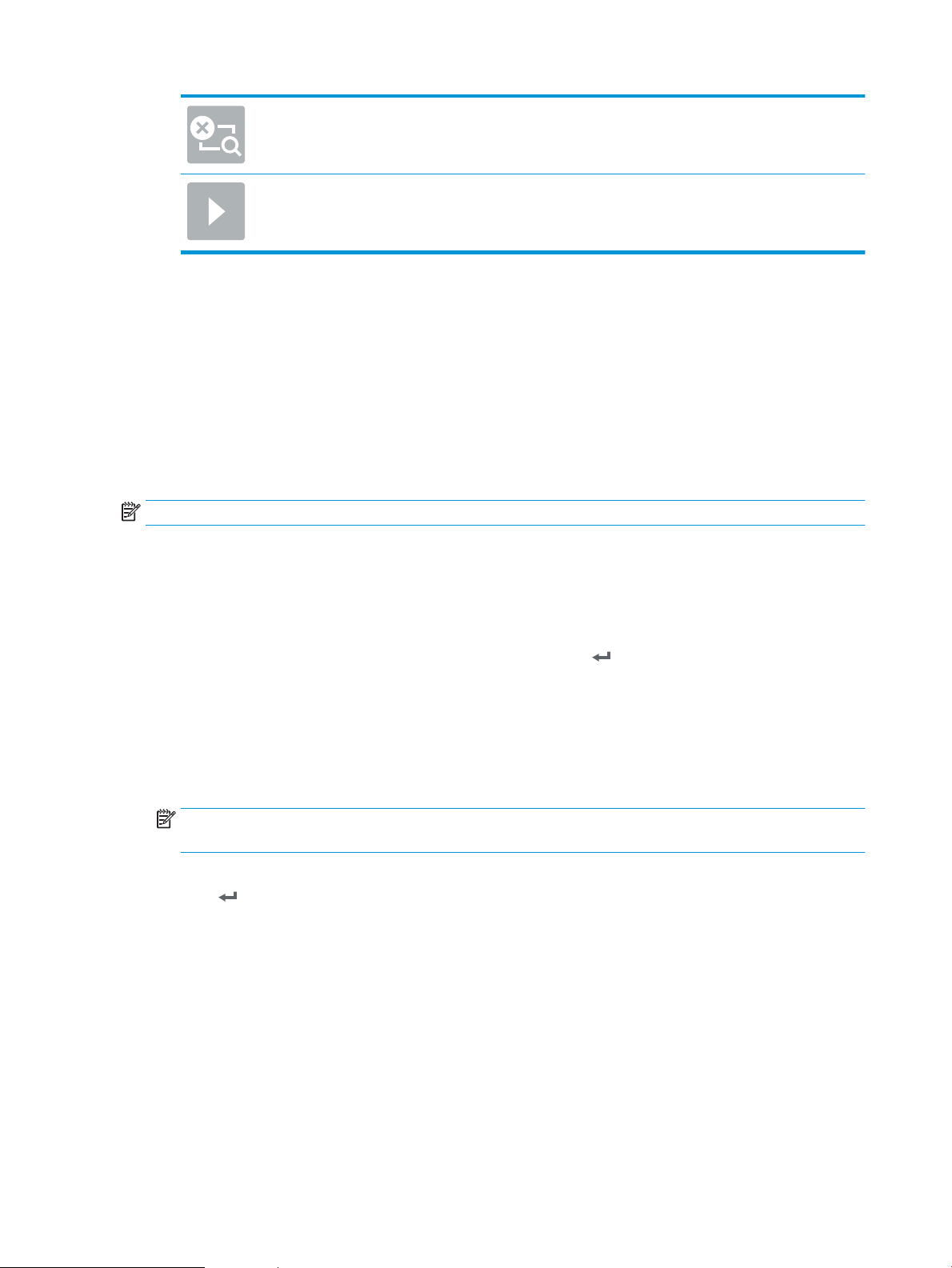
Pomocí této možnosti zrušíte změny provedené v náhledu a začnete znovu.
Volbou této možnosti sbalíte obrazovku náhledu.
5. Jakmile bude dokument připraven, volbou možnosti Skenovat odešlete fax.
Skenování a odeslání do síťové složky
Úvod
Zařízení může naskenovat soubor a uložit jej do sdílené složky v síti. Před použitím této funkce ji povolte
a nastavte sdílené složky pomocí integrovaného webového serveru HP. Správce systému může nakongurovat
předdenované složky Rychlé nastavení; v opačném případě je nutné zadat cestu ke složce pro každou úlohu.
Skenování a uložení dokumentu do síťové složky
POZNÁMKA: Chcete-li použít tuto funkci, může být třeba přihlásit se k zařízení.
1. Umístěte dokument lícem dolů na sklo skeneru nebo lícem nahoru do podavače dokumentů a nastavte
vodítka papíru na velikost dokumentu.
2. Na hlavní obrazovce ovládacího panelu zařízení vyberte možnost Skenovat do síťové složky.
3. Chcete-li zadat cestu pouze pro tuto úlohu, vyberte textové pole Cesty ke složkám, pomocí otevřené
klávesnice zadejte cestu ke složce a poté stiskněte tlačítko Enter . Cestu zadejte v tomto formátu:
\\server\složka, kde „server“ je název serveru, na kterém se sdílená složka nachází, a „složka“ je
název sdílené složky. Pokud je složka vnořená uvnitř dalších složek, zadejte celou cestu ke složce. Příklad: \
\server\složka\složka
Nebo vyberte možnost Vložit, která je pod polem Cesty ke složkám a vyberte předdenovanou cestu
z rychlých nastavení nebo cestu přiřazenou ke kontaktu.
POZNÁMKA: V poli Cesty ke složkám může být předdenovaná cesta, kterou nemusí být možné upravit.
V takovém případě správce nakonguroval tuto složku pro běžný přístup.
4. Vyberte textové pole Název souboru, na otevřené klávesnici zadejte název souboru a poté vyberte tlačítko
Enter .
5. Chcete-li provést nastavení dokumentu, vyberte položku Možnosti. Příklad:
●
Vyberte možnost Typ a rozlišení souboru a určete typ souboru pro vytvoření, rozlišení a kvalitu
výstupu.
●
Pokud je předloha vytištěna na obou stranách, vyberte položku Strany předlohy a poté možnost
Oboustranný.
6. Před použitím funkce náhledu nastavte položky označené žlutým trojúhelníkem.
70 Kapitola 2 Používání skeneru CSWW
Page 81

POZNÁMKA: Po vytvoření náhledu skenování jsou tyto možnosti odstraněny z hlavního seznamu
Možnosti a jejich souhrn je uveden v seznamu Možnosti náhledu skenování. Chcete-li změnit některé
z těchto možností, zrušte náhled a začněte znovu.
Používání funkce náhledu je volitelné.
7. Volbou pravého podokna obrazovky zobrazíte dokument v náhledu. Pomocí možností na pravé straně
obrazovky s náhledem můžete upravit možnosti náhledu a změnit pořadí stránek a otočit, vložit nebo
odstranit stránky.
Pomocí těchto možností můžete přepínat mezi zobrazením jedné stránky a zobrazením miniatur.
Při zobrazení miniatur je k dispozici více možností než při zobrazení jedné stránky.
Pomocí těchto možností můžete přiblížit nebo oddálit vybranou stránku.
POZNÁMKA: Tyto možnosti lze použít jen na jednotlivé vybrané stránky.
Pomocí této možnosti lze otočit stránku o 180 stupňů.
POZNÁMKA: Tato možnost je k dispozici pouze při zobrazení miniatur.
Pomocí této možnosti můžete odstranit vybrané stránky.
POZNÁMKA: Tato možnost je k dispozici pouze při zobrazení miniatur.
Pomocí těchto možností můžete změnit uspořádání stránek v dokumentu. Vyberte jednu nebo
více stránek a přesuňte je doleva nebo doprava.
POZNÁMKA: Tyto možnosti jsou k dispozici pouze při zobrazení miniatur.
Pomocí této možnosti lze do dokumentu přidat stránku.
Pomocí této možnosti zrušíte změny provedené v náhledu a začnete znovu.
Volbou této možnosti sbalíte obrazovku náhledu.
8. Až bude dokument připraven, vyberte možnost Uložit a soubor uložte.
CSWW Provedení úlohy skenování 71
Page 82

Skenování a odeslání na jednotku USB ash
Úvod
Produkt může naskenovat soubor a uložit jej na jednotku USB ash. Před použitím této funkce ji povolte
a nastavte pomocí integrovaného webového serveru HP.
Naskenování a uložení dokumentu na jednotku USB
POZNÁMKA: Chcete-li použít tuto funkci, může být třeba přihlásit se k zařízení.
1. Umístěte dokument lícem dolů na sklo skeneru nebo lícem nahoru do podavače dokumentů a nastavte
vodítka papíru na velikost dokumentu.
2. Připojte jednotku USB ash k portu USB.
3. Na hlavní obrazovce ovládacího panelu zařízení vyberte možnost Skenovat na jednotku USB.
4. Vyberte možnost Vybrat a vyberte jednotku ash. Uložte soubor do kořenového adresáře jednotky USB
ash nebo do existující složky.
5. Vyberte textové pole Název úlohy, na otevřené klávesnici zadejte název souboru a poté zvolte tlačítko Enter
.
6. Chcete-li provést nastavení dokumentu, vyberte položku Možnosti. Příklad:
●
Vyberte možnost Typ a rozlišení souboru a určete typ souboru pro vytvoření, rozlišení a kvalitu
výstupu.
●
Pokud je předloha vytištěna na obou stranách, vyberte položku Strany předlohy a poté možnost
Oboustranný.
7. Před použitím funkce náhledu nastavte položky označené žlutým trojúhelníkem.
POZNÁMKA: Po vytvoření náhledu skenování jsou tyto možnosti odstraněny z hlavního seznamu
Možnosti a jejich souhrn je uveden v seznamu Možnosti náhledu skenování. Chcete-li změnit některé
z těchto možností, zrušte náhled a začněte znovu.
Používání funkce náhledu je volitelné.
8. Volbou pravého podokna obrazovky zobrazíte dokument v náhledu. Pomocí možností na pravé straně
obrazovky s náhledem můžete upravit možnosti náhledu a změnit pořadí stránek a otočit, vložit nebo
odstranit stránky.
Pomocí těchto možností můžete přepínat mezi zobrazením jedné stránky a zobrazením miniatur.
Při zobrazení miniatur je k dispozici více možností než při zobrazení jedné stránky.
Pomocí těchto možností můžete přiblížit nebo oddálit vybranou stránku.
POZNÁMKA: Tyto možnosti lze použít jen na jednotlivé vybrané stránky.
72 Kapitola 2 Používání skeneru CSWW
Page 83

Pomocí této možnosti lze otočit stránku o 180 stupňů.
POZNÁMKA: Tato možnost je k dispozici pouze při zobrazení miniatur.
Pomocí této možnosti můžete odstranit vybrané stránky.
POZNÁMKA: Tato možnost je k dispozici pouze při zobrazení miniatur.
Pomocí těchto možností můžete změnit uspořádání stránek v dokumentu. Vyberte jednu nebo
více stránek a přesuňte je doleva nebo doprava.
POZNÁMKA: Tyto možnosti jsou k dispozici pouze při zobrazení miniatur.
Pomocí této možnosti lze do dokumentu přidat stránku.
Pomocí této možnosti můžete odstranit dříve naskenované stránky a začít znovu.
9. Jakmile bude dokument připraven, vyberte tlačítko Odeslat a soubor uložte.
Další možnosti při skenování
Při skenování jsou v seznamu Možnosti k dispozici následující nastavení.
POZNÁMKA: Následující seznam obsahuje hlavní skupinu možností dostupných pro produkty HP Digital Sender
Flow a HP ScanJet Enterprise Flow. Některé možnosti nejsou u některých produktů k dispozici.
CSWW Provedení úlohy skenování 73
Page 84

Typ souboru a rozlišení Uložení naskenovaného dokumentu jako jednoho z několika typů souborů.
K dispozici jsou následující standardní typy souborů:
●
PDF: Tento typ souboru poskytuje nejlepší celkovou kvalitu textu a obrázků. K prohlížení souborů
PDF je potřeba software Adobe® Acrobat® Reader.
●
JPEG: Tento typ souboru je dobrou volbou pro většinu grackých objektů. Většina počítačů
obsahuje prohlížeč umožňující zobrazit soubory JPEG. Tento typ souboru vytvoří pro každou
stránku jeden soubor.
●
TIFF: Toto je standardní typ souboru, který podporuje celá řada grackých programů. Tento typ
souboru vytvoří pro každou stránku jeden soubor.
●
MTIFF: MTIFF je zkratka pro vícestránkový formát TIFF. Tento typ souboru uloží více
naskenovaných stránek do jednoho souboru.
●
XPS: Formát XPS (XML Paper Specication) slouží k vytvoření souboru XAML, který zachovává
původní formátování dokumentu a podporuje barevnou graku a zabudovaná písma.
●
PDF/A: PDF/A je typ souboru PDF určeného k dlouhodobé archivaci elektronických dokumentů.
Dokument obsahuje veškeré informace o formátu.
Jsou také podporovány následující typy souborů pro použití funkce OCR:
●
Text (OCR): Text (OCR) vytvoří pro skenování předlohy textový soubor pomocí technologie
optického rozpoznávání znaků (OCR). Textový soubor lze otevřít v libovolném textovém editoru.
Při použití této možnosti nebude uloženo formátování předlohy.
●
Text ve formátu Unicode (OCR): Unicode Text (OCR) je standard oboru používaný ke
konzistentnímu vyjadřování textu a práci s ním. Tento typ souboru je užitečný pro mezinárodní
použití a lokalizaci.
●
RTF (OCR): RTF (OCR) vytvoří pro skenování předlohy soubor ve formátu RTF (Rich Text Format)
pomocí technologie optického rozpoznávání znaků (OCR). RTF je alternativní textový formát, který
lze otevřít ve většině textových editorů. Při použití této možnosti budou uložena některá
formátování předlohy.
●
Dokument PDF s možností vyhledávání (OCR): PDF s možností hledání (OCR) vytvoří pro
skenování předlohy soubor PDF, ve kterém je možné vyhledávat, pomocí technologie optického
rozpoznávání znaků (OCR). Při skenování dokumentu tímto způsobem můžete použít vyhledávací
nástroje aplikace Adobe Acrobat® Reader k vyhledávání slov nebo slovních spojení v daném
souboru PDF.
●
Dokument PDF/A s možností vyhledávání (OCR): PDF s možností hledání (OCR) je typ souboru
PDF/A, který obsahuje informace o struktuře dokumentu umožňující prohledávání obsahu.
●
HTML (OCR): HTML (OCR) vytvoří soubor ve formátu HTML (Hypertext Markup Language)
s obsahem předlohy. Formát HTML slouží k zobrazování souborů na webu.
●
CSV (OCR): CSV (OCR) je běžný formát textových souborů, který obsahuje hodnoty oddělené
čárkami. Tento typ souborů lze otevřít ve většině textových a tabulkových editorů a databázových
programů.
Řešení: Zadejte rozlišení naskenovaných obrazů. Výběrem vyššího rozlišení zvýšíte ostrost snímku.
Jestliže však zvýšíte rozlišení, zvyšuje se také velikost souboru.
Strany předlohy
Barevně/Černobíle Určení, zda budou předlohy skenovány barevně, ve stupních šedi nebo pouze černobíle.
Formát předlohy Určení formátu papíru předlohy.
Orientace obsahu Určení, zda bude předloha vytištěna na šířku nebo na výšku.
Určení, zda je předloha vytištěna jednostranně, nebo oboustranně.
74 Kapitola 2 Používání skeneru CSWW
Page 85

Úprava obrazu Ostrost: Zaostření nebo rozostření obrazu. Například zvýšením ostrosti se text bude zobrazovat ostřeji,
naopak po snížení ostrosti budou fotograe jemnější.
Jas: Zvýšení nebo snížení množství černé a bílé v barvách naskenovaných předloh.
Kontrast: Zvýšení nebo snížení rozdílu mezi nejsvětlejší a nejtmavší barvou na stránce.
Vyčištění pozadí: Odstranění nevýrazné barvy z pozadí naskenovaných obrázků. Je-li například původní
dokument vytištěn na barevném papíru, pomocí této funkce zesvětlete pozadí, aniž byste ovlivnili
tmavost snímku.
Optimalizace textu/obrázku Optimalizace faxové úlohy podle typu předlohy: text, obrázky nebo fotograe.
Vymazání okrajů Vyčištění okrajů naskenovaného obrazu pro odstranění rušivých prvků, jako jsou tmavé okraje či stopy
po svorkách.
Možnosti ořezu Oříznout na formát předlohy: Oříznutí obrazu tak, aby odpovídal formátu papíru předlohy.
Oříznutí po obsah: Oříznutí obrazu na formát zjistitelného obsahu předlohy.
Automaticky srovnat Automatické vyrovnání skenovaného snímku.
Odstranění prázdných stránek Vyloučení prázdných stránek předlohy z naskenovaných obrazů. Tato funkce je užitečná při skenování
stránek potištěných po obou stranách. Můžete tak eliminovat prázdné stránky ve výsledném
naskenovaném dokumentu.
Detekce podání více stránek Povolení nebo zakázání detekce podání více stránek. Pokud je funkce povolena, zastaví se skenování
tehdy, když produkt rozpozná, že bylo v podavači dokumentů podáno více stránek najednou. Pokud je
funkce zakázána a v podavači je zjištěno více stránek, skenování pokračuje. Tímto způsobem je možné
skenovat stránky, které jsou slepené k sobě, předlohy s přilepenými poznámkami nebo silné papíry.
Vytvořit více souborů Rozdělení větší úlohy skenování na několik menších výstupních souborů.
Oznámení Povolení odesílání oznámení o stavu úloh skenování. Produkt může oznámení odeslat e-mailem.
Podepisování a šifrování
POZNÁMKA: Tato funkce je
podporována pouze pro
skenování do e-mailu.
Podepsat: Odeslání e-mailu s digitálním podpisem.
Šifrovat: Odeslání e-mailu jako šifrovaného souboru.
Obchodní řešení HP JetAdvantage
Produkty HP JetAdvantage představují snadno použitelná síťová a cloudová řešení pro správu dokumentů.
Řešení HP JetAdvantage jsou navržena tak, aby usnadňovala správu skupin produktů a skenerů ve rmách všech
typů, včetně rem ze sektoru zdravotnictví, nančních služeb, průmyslu a veřejných služeb.
Řešení HP JetAdvantage Solutions zahrnuje:
●
Bezpečnostní řešení HP JetAdvantage Security
●
Řešení pro správu HP JetAdvantage Management
●
Řešení pro procesy HP JetAdvantage Workow
●
Mobilní řešení HP JetAdvantage
Další informace o řešeních HP JetAdvantage pro správu dokumentů ve rmách naleznete na stránce
www.hp.com/go/PrintSolutions.
CSWW Provedení úlohy skenování 75
Page 86

Další úlohy skenování
Přejděte na web www.hp.com/go/DSFlow8500fn2 nebo www.hp.com/support/sjowN9120fn2.
Jsou k dispozici pokyny pro provedení konkrétních úloh skenování, např.:
●
Skenování stránek z knih a jiných vázaných dokumentů
●
Odeslání naskenovaného dokumentu do složky v paměti zařízení
●
Skenování obou stran průkazu totožnosti
●
Skenování dokumentu za použití formátu brožury
76 Kapitola 2 Používání skeneru CSWW
Page 87

Používání softwaru pro skenování (Windows)
Následující témata popisují používání softwaru pro skenování.
●
Skenování do obrázku
●
Skenování do souboru PDF
●
Skenování textu s možností úpravy (OCR)
●
Skenování do e-mailu
●
Skenování do cloudu
●
Skenování velmi dlouhých dokumentů
●
Detekce podání více stránek
●
Běžné skenování
●
Odltrování barev z dokumentu (odstranění barev)
●
Automatická detekce barev
●
Automatické vyrovnání skenovaných snímků
●
Skenování pomocí jiného softwaru pro skenování
Skenování do obrázku
1. Vložte dokument do vstupního zásobníku.
2. Spusťte software HP Scan.
3. Vyberte možnost Skenovat jako soubor JPEG nebo Odeslat e-mail ve formátu JPEG a poté klikněte na
tlačítko Skenovat.
-nebo-
Vyberte libovolnou jinou zkratku skenování, změňte nastavení Typ položky na možnost Fotograe, vyberte
obrazový soubor z rozevíracího seznamu Typ souboru a poté klikněte na tlačítko Skenovat.
Skenování do souboru PDF
1. Vložte dokument do vstupního zásobníku.
2. Spusťte software HP Scan.
3. Vyberte možnost Skenovat jako soubor PDF nebo Odeslat e-mail ve formátu PDF a klikněte na tlačítko
Skenovat.
-nebo-
Zvolte jinou zkratku pro skenování, vyberte možnost PDF z rozevíracího seznamu Typ souboru a poté
klikněte na tlačítko Skenovat.
CSWW Používání softwaru pro skenování (Windows) 77
Page 88

Skenování textu s možností úpravy (OCR)
Software HP pro skenování využívá optické rozpoznávání znaků (OCR) a dokáže převést text stránky na text,
který můžete upravovat v počítači. Software OCR se dodává se softwarem ReadIris Pro. Informace o používání
softwaru OCR naleznete v tématu Skenování textu s možností úpravy nápovědy online.
Skenování do e-mailu
POZNÁMKA: Chcete-li skenovat do e-mailu, zkontrolujte, zda jste připojeni k Internetu.
1. Vložte dokument do vstupního zásobníku.
2. Spusťte software HP Scan.
3. Vyberte možnost Odeslat e-mail ve formátu PDF nebo Odeslat e-mail ve formátu JPEG a poté klikněte na
tlačítko Skenovat.
-nebo-
Zvolte jakoukoli jinou zkratku pro skenování, vyberte možnost Email (E-mail) z rozevíracího seznamu Send
To (Odeslat na) a poté klikněte na položku Scan (Skenovat).
Skenování do cloudu
POZNÁMKA: Chcete-li skenovat do cloudu, počítač musí být připojen k Internetu.
1. Vložte dokument do vstupního zásobníku.
2. Spusťte software HP Scan.
3. Vyberte možnost Odeslat do cloudu a poté vyberte cílové umístění souboru, například Google Drive nebo
DropBox.
4. Vyberte možnost Scan (Skenovat).
Skenování velmi dlouhých dokumentů
Ve výchozím nastavení skener automaticky zjistí pomocí možnosti Zjistit velikost velikost stránky, jejíž délka je
menší nebo rovna hodnotě 356 mm .
V případě dlouhých nebo velmi dlouhých dokumentů vyberte z rozevíracího seznamu formát stránky v nastavení
zkratek skenování možnost Dlouhý (8,5 x 34 palců) nebo Velmi dlouhý (8,5 x 122 palců).
POZNÁMKA: Při použití nastavení dlouhých nebo velmi dlouhých stránek je možné skenovat pouze po jedné
stránce.
Pokud je skener nastaven na skenování dlouhých nebo velmi dlouhých stránek, bude skenovat vždy jednu
stránku. Používáním tohoto nastavení na skenování normálních stránek se proces zpomalí. Měl by se používat
pouze ke skenování stránek delších než 356 mm.
Detekce podání více stránek
Funkce detekce podání více listů současně dokáže zjistit, že je do skeneru podáváno více stránek současně,
a následně přerušit skenování. Ve výchozím stavu je tato funkce povolena.
Zakázání této funkce může být při skenování užitečné:
78 Kapitola 2 Používání skeneru CSWW
Page 89

●
vícestránkové formuláře (společnost HP jejich použití nedoporučuje),
●
dokumenty, které mají připevněny štítky nebo nálepky.
POZNÁMKA: K aktivaci funkce detekce podání více listů současně při skenování v softwaru jiných výrobců
používejte uživatelské rozhraní ovladačů ISIS nebo WIA.
Běžné skenování
Zkratka Běžné skenování umožňuje uživatelům nastavit a uložit zkratku skenování pro jejich běžné potřeby. Když
je vybrána zkratka
●
Typ položky
●
Strany stránky
●
Formát stránky
●
Barevný režim
●
Cíl/Typ souboru
Běžné skenování, můžete upravovat následující nastavení zkratek pro skenování:
Odltrování barev z dokumentu (odstranění barev)
Můžete odltrovat celý barevný kanál (červená, zelená nebo modrá) nebo až tři konkrétní barvy. Nastavení
citlivosti u jednotlivých barev určuje, do jaké míry se musí snímaná barva blížit určené barvě.
Odstraněním barev při skenování lze snížit velikost výsledného souboru a zlepšit výsledky optického
rozpoznávání znaků (OCR).
Chcete-li v softwaru HP Scan vybrat barvy, které se mají odstranit, postupujte takto:
1. Spusťte software HP Scan.
2. Naskenujte do prohlížeče ukázkovou stránku s barvami, které se mají vynechat.
3. Klikněte na tlačítko More (Další) a poté klikněte na kartu Image (Obraz) a vyberte možnost Color Dropout
(Odstranění barev).
4. Povolte odstranění barvy a vyberte z náhledu barvu pomocí nástroje kapátka. Barvy je nutné uložit.
Zvolit můžete pouze možnosti odstranění barvy dostupné pro váš typ skeneru.
Informace o nastavení odstranění barev naleznete v nápovědě online k danému softwaru pro skenování.
Automatická detekce barev
Tuto funkci můžete použít ke snížení velikosti naskenovaného souboru ukládáním pouze barevných stránek jako
barevných snímků a ostatní stránky ukládat jako černobílé.
Chcete-li používat automatickou detekci barev v naskenovaném obraze, řiďte se těmito kroky:
1. Spusťte software HP Scan.
2. Klikněte na zkratku skenování.
CSWW Používání softwaru pro skenování (Windows) 79
Page 90

3. Pro úpravu citlivosti funkce Automatická detekce barev a nastavení výstupního režimu klikněte na možnost
Další, vyberte možnost Obraz a poté klikněte na rozevírací pole Automatická detekce barev.
4. Klikněte na rozevírací pole Barevný režim a poté vyberte možnost Automatická detekce barev.
POZNÁMKA: Informace o nastavení automatické detekce barev naleznete v nápovědě online k danému
softwaru pro skenování.
Pro automatickou detekci barev při skenování ve skenovacím softwaru třetích stran používejte uživatelské
rozhraní ovladačů ISIS nebo WIA.
Automatické vyrovnání skenovaných snímků
Windows: Pomocí funkce Automaticky vyrovnat vyrovnejte obsah, který je deformován ve srovnání s rozměry
stránky ve zdrojovém dokumentu. Pomocí funkce Zjistit velikost lze vyrovnat obrazy stránek, které byly
naskenovány našikmo.
1. Spusťte software HP Scan.
2. Klikněte na zkratku skenování.
3. Klikněte na možnost Další, vyberte kartu Dokument a poté vyberte možnost Vyrovnat obsah.
Skenování pomocí jiného softwaru pro skenování
Skener podporuje také následující aplikace jiných výrobců:
●
Readiris Pro: Aplikace OCR.
●
Cardiris: Aplikace pro vizitky.
●
PaperPort: Aplikace pro správu osobních dokumentů.
●
Aplikace jiných výrobců podporující rozhraní Kofax, TWAIN, ISIS a WIA.
80 Kapitola 2 Používání skeneru CSWW
Page 91

Používání softwaru pro skenování (OS X)
Další informace najdete na stránce www.hp.com/go/DSFlow8500fn2 nebo www.hp.com/support/
sjowN9120fn2.
CSWW Používání softwaru pro skenování (OS X) 81
Page 92
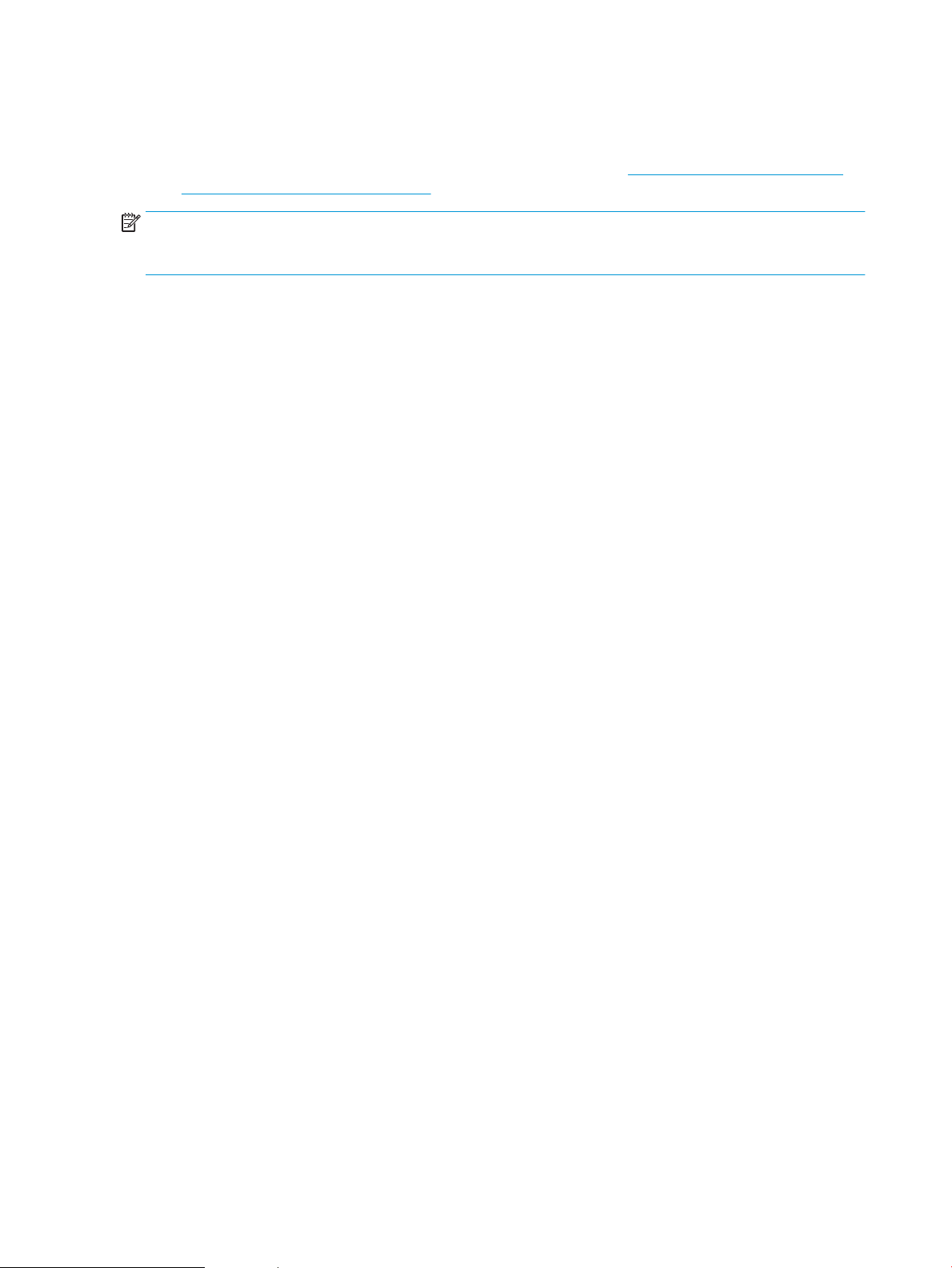
Mobilní skenování
Společnost HP nabízí řadu mobilních řešení umožňujících snadné skenování do skeneru HP z tabletu, chytrého
telefonu nebo jiného mobilního zařízení. Další informace najdete na stránce www.hp.com/go/DSFlow8500fn2
nebo www.hp.com/support/sjowN9120fn2.
POZNÁMKA: Chcete-li používat funkci mobilního skenování, je třeba na webu HP.com zakoupit volitelné
příslušenství pro bezdrátový přístup (čísla dílů J8031A). Instalaci příslušenství Wi-Fi provádějte podle pokynů
v instalační příručce.
82 Kapitola 2 Používání skeneru CSWW
Page 93

Rady ke skenování
●
Optimalizace rychlostí skenování a zpracování úloh
Optimalizace rychlostí skenování a zpracování úloh
Celkovou dobu úlohy skenování ovlivňuje řada nastavení. Při optimalizaci skenování zvažte následující informace.
●
Abyste zajistili optimální výkon, ujistěte se, že váš počítač vyhovuje doporučeným systémovým
požadavkům. Chcete-li zobrazit minimální a doporučené systémové požadavky, přejděte na webovou
stránku
●
Ukládání skenovaného obrazu do formátu s možností vyhledávání (například souboru PDF s možností
vyhledávání) trvá déle než ukládání do obrazového formátu, protože naskenovaný obraz je analyzován
optickým rozpoznáváním znaků (OCR). Před zvolením prohledávatelného výstupního skenovaného formátu
se ujistěte, že jej opravdu potřebujete.
●
Výsledkem skenování s vyšším rozlišením, než jaké je nutné, je delší doba skenování a větší soubory, které
nepřináší žádné další výhody. Skenujete-li ve vysokém rozlišení, můžete nastavením nižšího rozlišení
rychlost skenování zvýšit.
www.hp.com a vyhledejte si model skeneru a slovo specikace.
CSWW Rady ke skenování 83
Page 94

84 Kapitola 2 Používání skeneru CSWW
Page 95

3 Péče a údržba
Tato část obsahuje informace o péči o skener a jeho údržbě. Aktuální informace o údržbě naleznete na stránkách
www.hp.com/support.
●
Čištění zařízení
●
Instalace příslušenství do konektoru pro integraci hardwaru
●
Výměna dílů
●
Objednávání spotřebního materiálu a pomůcek pro údržbu skeneru
CSWW 85
Page 96

Čištění zařízení
Občasné čištění skeneru přispívá k zajištění snímání ve vysoké kvalitě. Rozsah potřebné péče závisí na mnoha
faktorech, mezi které patří frekvence používání a prostředí. Pravidelné čištění provádějte podle potřeby.
Vyčistění skenovacích pruhů
POZNÁMKA: V tomto postupu je ukázán skener dokumentů HP ScanJet Enterprise Flow N9120 fn2, stejné
pokyny však platí i pro pracovní stanici pro snímání dokumentů HP Digital Sender Flow 8500 fn2.
Při čištění součástí skenovacího pruhu postupujte následovně:
1. Stisknutím vypínače skener vypněte a poté od něj odpojte napájecí kabel a ostatní kabely.
2. Zvedněte automatický podavač dokumentů (ADF).
3. Na měkký hadřík, který nepouští vlákna, naneste jemný přípravek na čištění skla a vyčistěte skenovací
pruhy.
4. Skenovací pruhy vysušte suchým, měkkým hadříkem, který nepouští vlákna. Očistěte pásy šedého
5. Zavřete automatický podavač dokumentů, připojte kabel USB a napájecí zdroj zpět ke skeneru a poté
Čištění válců
●
●
Úvod
Válečky bude pravděpodobně nutné vyčistit v následujících případech:
UPOZORNĚNÍ: K čištění skenovacích pruhů používejte pouze přípravky na čištění skla. Nepoužívejte čisticí
prostředky obsahující pevné částice, aceton, benzen ani tetrachlormethan. Tyto prostředky mohou
skenovací pruhy poškodit. Nepoužívejte izopropylalkohol, který může na skenovacích pruzích zanechat
skvrny.
Nestříkejte čistič skla přímo na skenovací pruhy.
reexního materiálu na každém pruhu.
skener zapněte stiskem Vypínače. Skener je nyní připraven k použití.
Úvod
Čištění válců
86 Kapitola 3 Péče a údržba CSWW
Page 97

●
●
Čištění válců
POZNÁMKA: V tomto postupu je ukázán skener dokumentů HP ScanJet Enterprise Flow N9120 fn2, stejné
pokyny však platí i pro pracovní stanici pro snímání dokumentů HP Digital Sender Flow 8500 fn2.
Při čištění separačních a podávacích válců postupujte následovně:
1. Na ovládacím panelu vyberte možnost Nástroje podpory a otevřete následující nabídky:
2. Stisknutím vypínače vypněte skener a poté od něj odpojte napájecí kabel a ostatní kabely.
3. Otevřete poklop automatického podavače dokumentů.
Skener se opakovaně zasekává nebo dochází ke skenování více listů najednou.
Pokud často skenujete následující typy papíru: Papír s povrchovou úpravou, chemicky ošetřené dokumenty
(např. bezuhlíkový papír), dokumenty s velkým množstvím uhličitanu vápenatého, dokumenty psané
tužkou, dokumenty tištěné na inkoustové tiskárně nebo dokumenty vyznačující se špatnou přilnavostí
toneru.
●
Údržba
●
Kalibrace/čištění
●
Čištění válců automatického podavače dokumentů (ADF)
4. Pomocí čistého hadříku, který nepouští vlákna, navlhčeného v destilované nebo čisté vodě z vodovodu
otřete oddělovací váleček zprava doleva. Otočte váleček o celých 360 stupňů a ujistěte se, že je čistý celý
povrch válce.
Čištění zařízení 87
Page 98

5. Otřete podávací válce zprava doleva. Otočte válečky o celých 360 stupňů a ujistěte se, že je čistý celý
povrch válce.
UPOZORNĚNÍ: Před vložením dokumentů do vstupní přihrádky na dokumenty nechejte válce po dobu
alespoň dvou minut uschnout.
6. Uzavřete poklop podavače a poté připojte kabel USB a zdroj napájení zpět ke skeneru.
7. Stisknutím tlačítka napájení skener zapněte:
88 Kapitola 3 Péče a údržba
Page 99

Instalace příslušenství do konektoru pro integraci hardwaru
2
1
Do konektoru pro integraci hardwaru (HIP) můžete nainstalovat příslušenství od společnosti HP, které lze
zakoupit samostatně (např. bezkontaktní čtečku nebo magnetickou páskovou čtečku).
POZNÁMKA: Tento postup popisuje instalaci bezkontaktní čtečky. Kroky obsahující formuli „pokud je třeba“
nemusí platit pro ostatní příslušenství pro konektor HIP. Vždy postupujte podle instalačních pokynů, které byly
dodány společně s příslušenstvím.
Chcete-li nainstalovat příslušenství pro konektor HIP, postupujte následovně:
1. Stisknutím vypínače zařízení vypněte (1) a poté odpojte napájecí kabel (2).
2. Zasuňte plochý šroubovák do drážky v horní části krytu rozhraní pro integraci hardwaru a opatrně kryt
páčením uvolněte. Kryt pak odložte stranou.
3. Vyjměte příslušenství pro konektor HIP z obalu a připojte je ke konektoru HIP.
a. Připojte kabel USB příslušenství ke konektoru na levé straně rámu konektoru HIP.
CSWW Instalace příslušenství do konektoru pro integraci hardwaru 89
Page 100

b. Připojte kabel USB ke konektoru kabelu na příslušenství (1) a poté připojte konektor uzemnění
2
1
k uzemňovacímu pásku na příslušenství, pokud je třeba (2).
POZNÁMKA: Zobrazené konektory lze nalézt na bezkontaktní čtečce. Konektor kabelu na
příslušenství se může mírně lišit. Konektor uzemnění nemusí být součástí.
c. Zarovnejte kolíky na spodní straně příslušenství s konektory v rozhraní pro integraci hardwaru
a zasuňte příslušenství do rozhraní pro integraci hardwaru.
4. Připojte napájecí kabel a stisknutím tlačítka Napájení zapněte produkt.
90 Kapitola 3 Péče a údržba CSWW
